Page 1

HP Color LaserJet Managed E65150, E65160
Guide de l'utilisateur
www.hp.com/videos/LaserJet
www.hp.com/support/colorljE65150
www.hp.com/support/colorljE65160
Page 2

Page 3
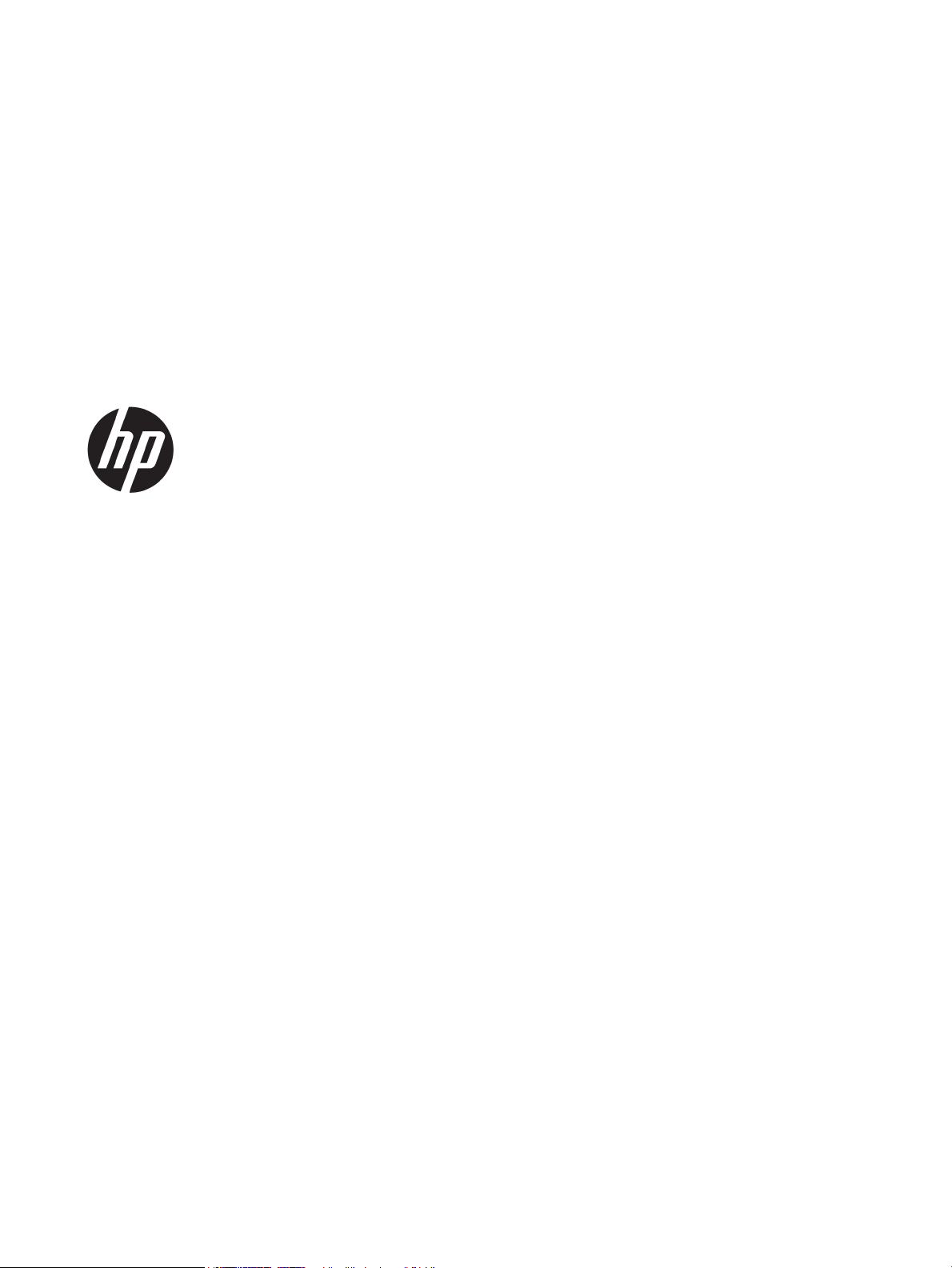
HP Color LaserJet Managed E65150, E65160
Guide de l'utilisateur
Page 4
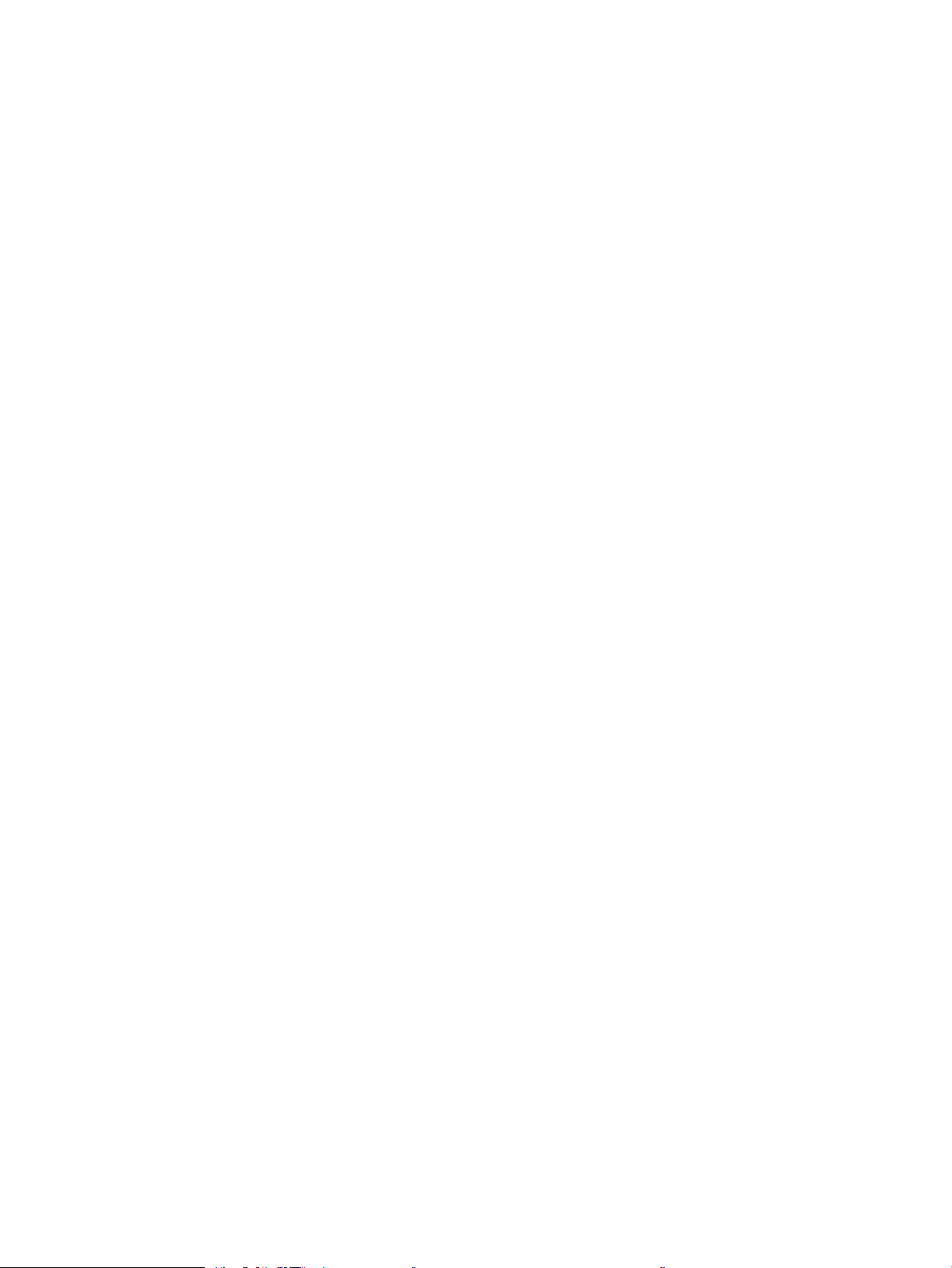
Copyright et licence
Marques
© Copyright 2019 HP Development Company,
L.P.
Il est interdit de reproduire, adapter ou traduire
ce manuel sans autorisation expresse par écrit,
sauf dans les cas permis par les lois régissant les
droits d'auteur.
Les informations contenues dans ce document
sont susceptibles d'être modiées sans préavis.
Les seules garanties des produits et services HP
sont exposées dans les clauses expresses de
garantie fournies avec les produits ou services
concernés. Le contenu de ce document ne
constitue en aucun cas une garantie
supplémentaire. HP ne peut être tenu
responsable des éventuelles erreurs techniques
ou éditoriales de ce document.
Edition 1, 04/2019
Adobe®, Adobe Photoshop®, Acrobat® et
PostScript
®
sont des marques de commerce
d'Adobe Systems Incorporated.
Apple et le logo Apple sont des marques
commerciales d'Apple, Inc. enregistrés aux EtatsUnis et dans d'autres pays/régions.
macOS est une marque déposée d’Apple Inc. aux
États-Unis et dans d’autres pays.
AirPrint est une marque commerciale d'Apple Inc.
aux Etats-Unis et dans d'autres pays.
Google™ est une marque déposée de Google
Inc.
Microsoft®, Windows®, Windows® XP et
Windows Vista® sont des marques déposées de
Microsoft Corporation aux Etats-Unis.
UNIX® est une marque déposée de The Open
Group.
Page 5
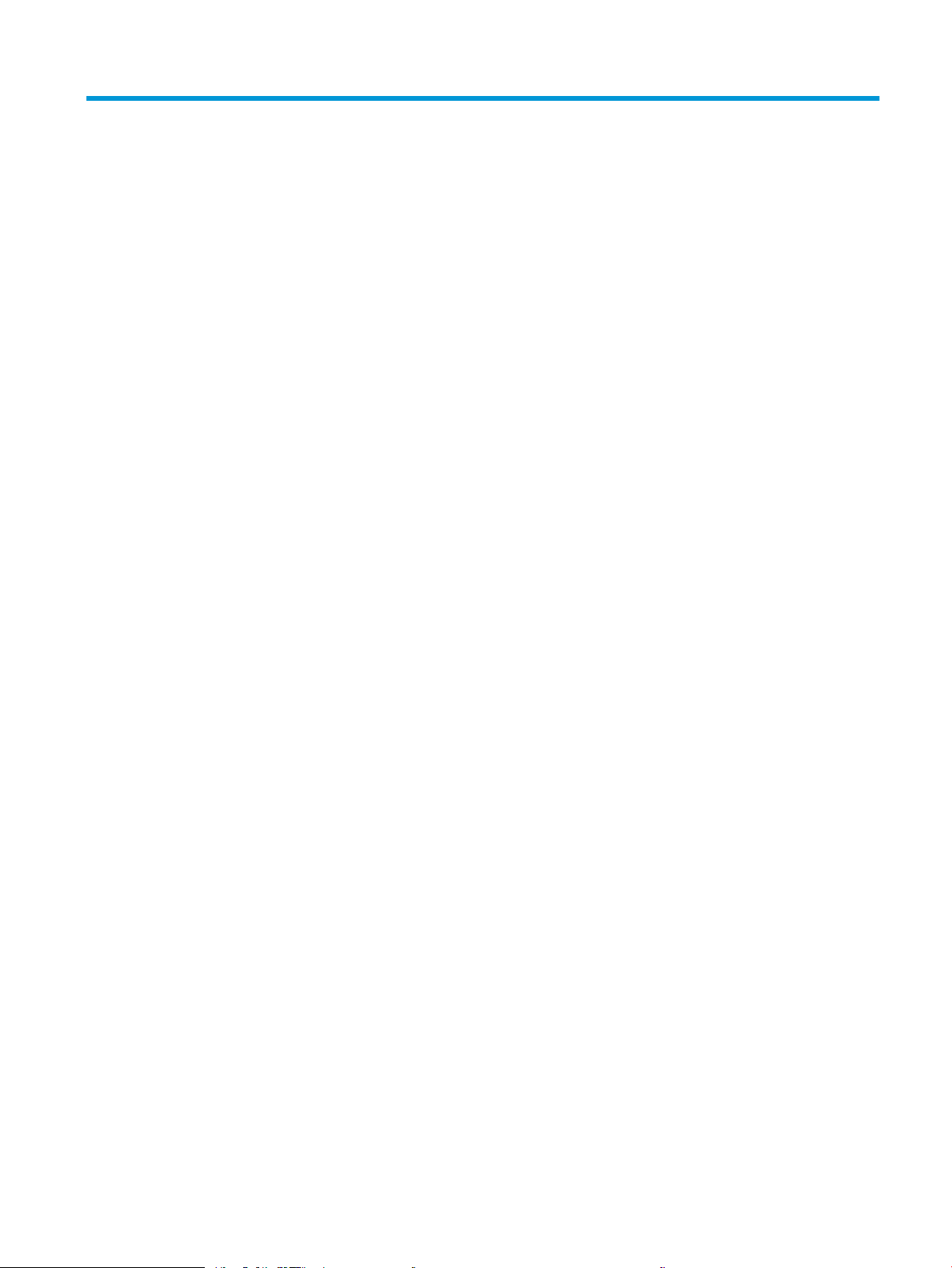
Sommaire
1 Présentation de l'imprimante ................................................................................................................................................................. 1
Icônes d'avertissement ............................................................................................................................................................ 2
Danger de choc électrique ...................................................................................................................................................... 3
Vues de l'imprimante ............................................................................................................................................................... 4
Vue de face de l'imprimante ............................................................................................................................... 4
Vue arrière de l'imprimante ................................................................................................................................ 5
Ports d'interface ................................................................................................................................................... 6
Vue du panneau de commande ......................................................................................................................... 6
Utilisation du panneau de commande avec écran tactile ......................................................... 8
Spécications de l'imprimante ............................................................................................................................................... 9
Caractéristiques techniques ............................................................................................................................... 9
Systèmes d’exploitation pris en charge ......................................................................................................... 11
Dimensions de l'imprimante ............................................................................................................................ 12
Consommation d'énergie, spécications électriques et émissions acoustiques ..................................... 15
Environnement de fonctionnement ............................................................................................................... 15
Conguration de l'imprimante et installation du logiciel ................................................................................................. 16
2 Bacs à papier ........................................................................................................................................................................................... 17
Introduction ............................................................................................................................................................................. 18
Chargement du papier dans le bac 1 .................................................................................................................................. 19
Introduction ........................................................................................................................................................ 19
Bac 1 : orientation du papier ............................................................................................................................ 20
Utilisation du mode en-tête alternatif ............................................................................................................ 22
Activer le mode de papier à en-tête alternatif à l'aide des menus du panneau de
commande de l'imprimante ........................................................................................................ 22
Chargement du papier dans le bac 2 et les bacs de 550 feuilles— ............................................................................... 23
Introduction ........................................................................................................................................................ 23
Orientation du papier du bac 2 et des bacs de 550 feuilles ....................................................................... 25
Utilisation du mode en-tête alternatif ............................................................................................................ 26
Activer le mode de papier à en-tête alternatif à l'aide des menus du panneau de
commande de l'imprimante ........................................................................................................ 26
Charger du papier dans le bac d'alimentation haute capacité de 2 000 feuilles. ........................................................ 28
FRWW iii
Page 6

Introduction ........................................................................................................................................................ 28
Orientation du papier dans le bac d'entrée haute capacité ......................................................................... 30
Utilisation du mode en-tête alternatif ............................................................................................................ 31
Activer le mode de papier à en-tête alternatif à l'aide des menus du panneau de
commande de l'imprimante ........................................................................................................ 31
Chargement et impression des enveloppes ...................................................................................................................... 33
Introduction ........................................................................................................................................................ 33
Impression d'enveloppes .................................................................................................................................. 33
Orientation des enveloppes ............................................................................................................................. 33
Chargement et impression des étiquettes ......................................................................................................................... 34
Introduction ........................................................................................................................................................ 34
Alimentation manuelle des étiquettes ........................................................................................................... 34
Orientation de l'étiquette .................................................................................................................................. 35
3 Consommables, accessoires et pièces ................................................................................................................................................ 37
Commande de fournitures, d'accessoires et de pièces .................................................................................................... 38
Commandes ....................................................................................................................................................... 38
Remplacer les cartouches de toner ..................................................................................................................................... 39
Informations sur le toner ................................................................................................................................. 39
Retrait et replacement des cartouches .......................................................................................................... 40
Remplacement de l'unité de récupération du toner ......................................................................................................... 42
4 Imprimer .................................................................................................................................................................................................. 45
Imprimer des tâches (Windows) .......................................................................................................................................... 46
Comment imprimer (Windows) ....................................................................................................................... 46
Imprimer automatiquement des deux côtés (Windows) ............................................................................ 47
Imprimer en manuel des deux côtés (Windows) .......................................................................................... 47
Imprimer plusieurs pages par feuille (Windows) .......................................................................................... 48
Sélectionner le type de papier (Windows) ..................................................................................................... 48
Tâches d'impression supplémentaires ........................................................................................................... 49
Tâches d'impression (macOS) .............................................................................................................................................. 50
Comment imprimer (macOS) ........................................................................................................................... 50
Imprimer automatiquement des deux côtés (macOS) ................................................................................ 50
Imprimer manuellement des deux côtés (macOS) ...................................................................................... 50
Imprimer plusieurs pages par feuille (macOS) .............................................................................................. 51
Sélectionner le type de papier (macOS) ......................................................................................................... 51
Tâches d'impression supplémentaires ........................................................................................................... 51
Stockage des tâches d'impression sur l'imprimante pour les imprimer ultérieurement ou en privé ....................... 53
Introduction ........................................................................................................................................................ 53
Créer une tâche en mémoire (Windows) ....................................................................................................... 53
Créer une tâche en mémoire (macOS) ........................................................................................................... 54
iv FRWW
Page 7
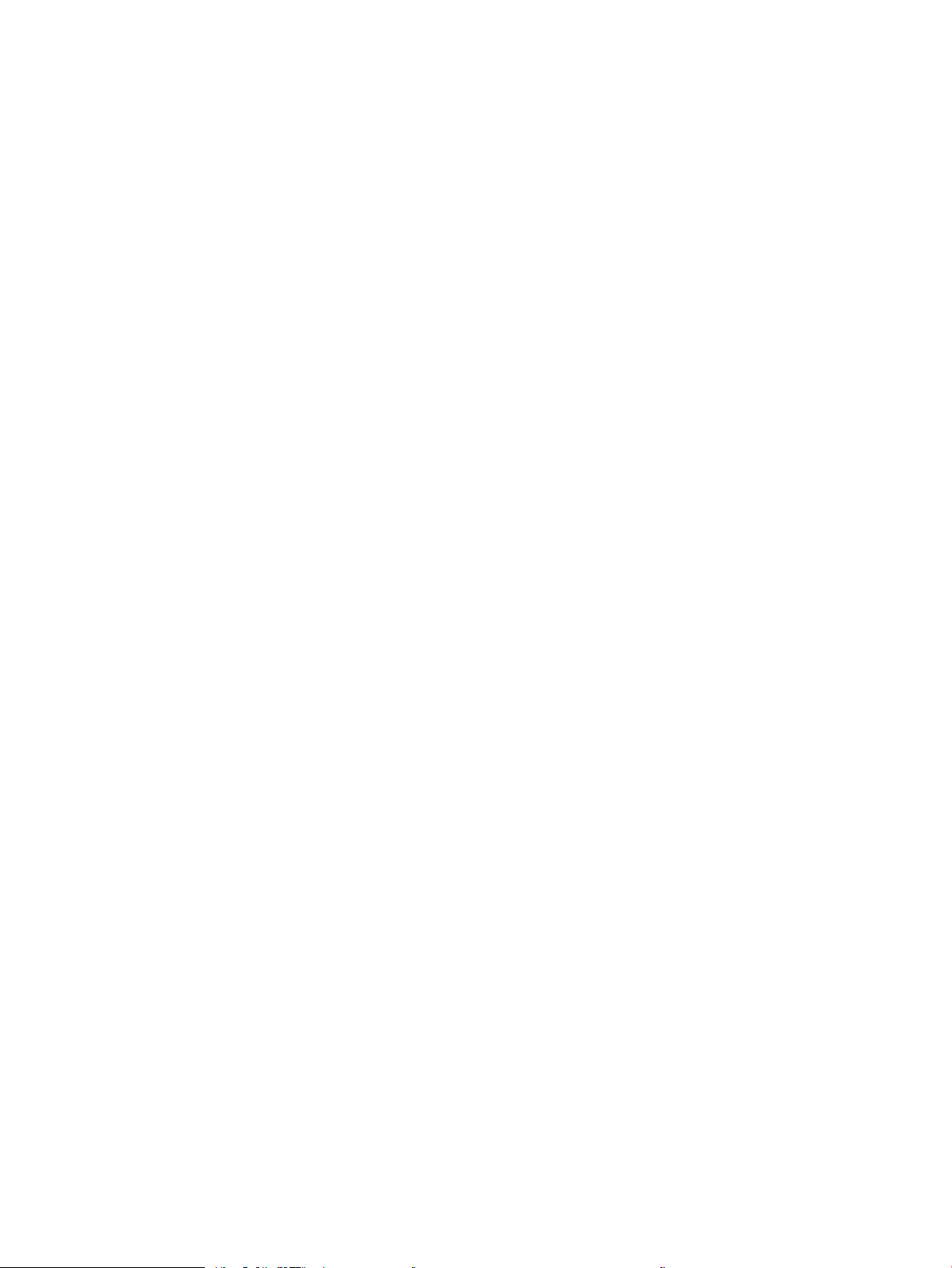
Imprimer une tâche en mémoire .................................................................................................................... 55
Suppression d'une tâche en mémoire ............................................................................................................ 55
Suppression d'une tâche stockée sur l'imprimante ................................................................. 55
Modication de la limite de stockage des tâches .................................................................... 55
Informations envoyées à l'imprimante pour la comptabilité des tâches .................................................. 56
Solutions d'impression mobile ............................................................................................................................................. 57
Introduction ........................................................................................................................................................ 57
Wi-Fi Direct (modèles sans l uniquement, avec l'accessoire HP Jetdirect 3100w BLE/NFC/
Wireless installé)
HP ePrint via messagerie électronique .......................................................................................................... 58
AirPrint ................................................................................................................................................................. 59
Impression intégrée Android ........................................................................................................................... 59
Impression à partir d'une clé USB à mémoire ash .......................................................................................................... 60
Introduction ........................................................................................................................................................ 60
Activer le port USB pour l'impression ............................................................................................................. 60
Imprimer les documents via USB .................................................................................................................... 61
Impression en utilisant le port USB 2.0 haut débit (câblé) .............................................................................................. 62
Activation du port USB haut débit pour impression ..................................................................................... 62
................................................................................................................................................ 57
5 Gestion de l'imprimante ........................................................................................................................................................................ 63
Conguration avancée avec le serveur Web intégré HP (EWS) ....................................................................................... 64
Introduction ........................................................................................................................................................ 64
Accès au serveur Web intégré HP (EWS) ........................................................................................................ 65
Fonctions du serveur Web intégré HP ............................................................................................................ 65
Onglet Informations ..................................................................................................................... 65
Onglet Général .............................................................................................................................. 66
Onglet Imprimer ............................................................................................................................ 67
Onglet Consommables ................................................................................................................. 67
Onglet Dépannage ........................................................................................................................ 67
Onglet Sécurité .............................................................................................................................. 68
Onglet Services Web HP ............................................................................................................... 68
Onglet Réseau ............................................................................................................................... 69
Liste Autres liens ........................................................................................................................... 70
Congurer les paramètres réseau IP ................................................................................................................................... 72
Partage de l’imprimante : avertissement ...................................................................................................... 72
Aichage ou modication des paramètres réseau ...................................................................................... 72
Renommer l'imprimante sur le réseau .......................................................................................................... 72
Conguration manuelle des paramètres IPv4 TCP/IP via le panneau de commande ............................ 73
Conguration manuelle des paramètres IPv6 TCP/IP via le panneau de commande ............................ 73
Paramètres de vitesse de liaison et de recto verso ..................................................................................... 74
Fonctions de sécurité de l'imprimante ................................................................................................................................ 76
FRWW v
Page 8
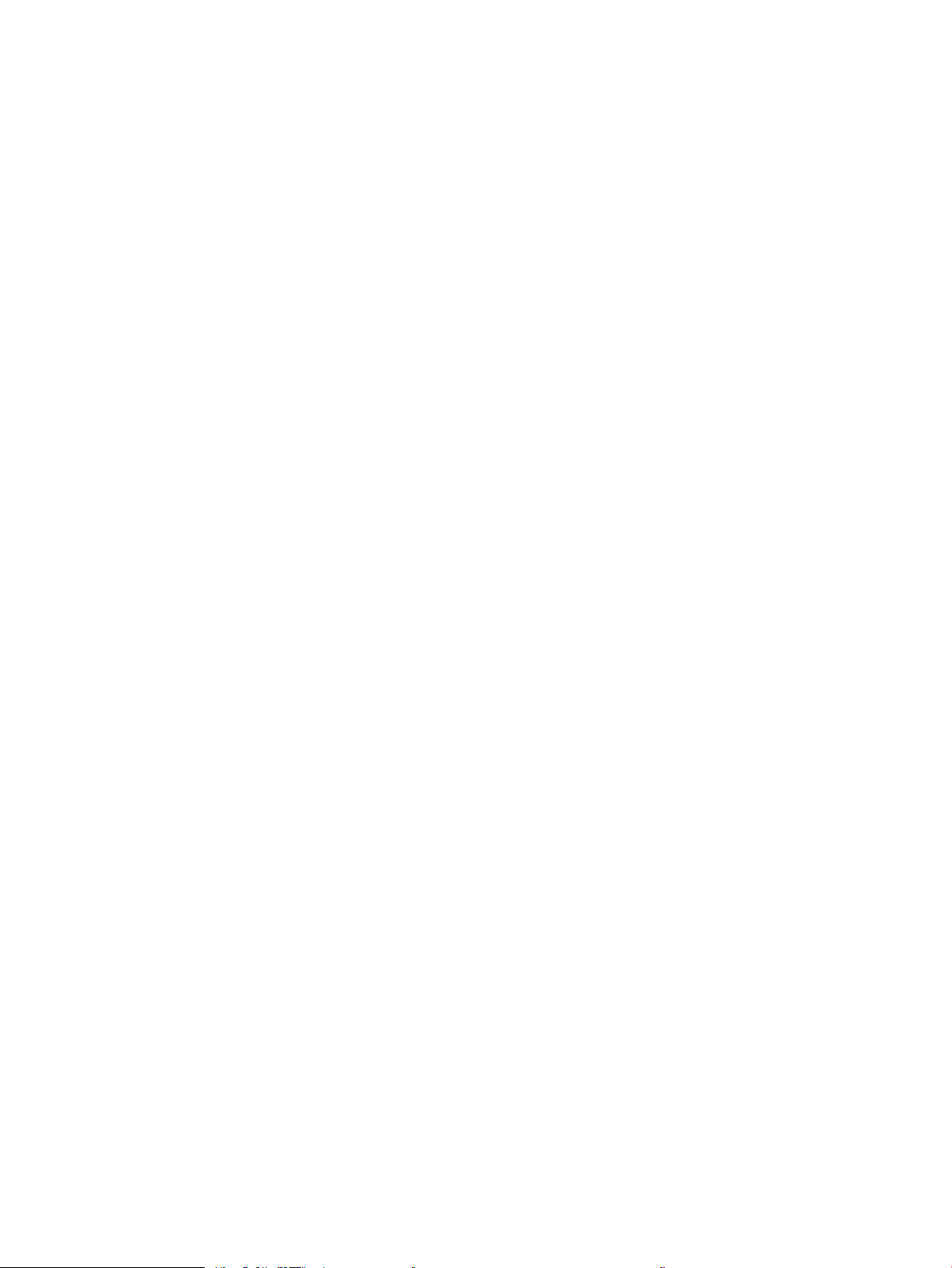
Introduction ........................................................................................................................................................ 76
Déclarations de sécurité ................................................................................................................................... 76
Sécurité IP ........................................................................................................................................................... 76
Attribution ou modication du mot de passe du système à l'aide de HP Embedded Web Server ....... 76
Prise en charge du chirement : Disques durs HP High Performance Secure ........................................ 77
Verrouillage du formateur ................................................................................................................................ 77
Paramètres d'économie d'énergie ....................................................................................................................................... 78
Introduction ........................................................................................................................................................ 78
Dénir les paramètres d'inactivité .................................................................................................................. 78
Dénir l'heure de veille et congurer l'imprimante de manière à n'utiliser qu'1 watt maximum ......... 78
Dénition de la programmation de veille ...................................................................................................... 79
HP Web Jetadmin ................................................................................................................................................................... 80
Mises à jour des logiciels et micrologiciels ......................................................................................................................... 81
6 Résolution des problèmes .................................................................................................................................................................... 83
Assistance clientèle ................................................................................................................................................................ 84
Système d'aide du panneau de commande ....................................................................................................................... 85
Réinitialisation des paramètres d'usine .............................................................................................................................. 86
Introduction ........................................................................................................................................................ 86
Première méthode : Réinitialisation des paramètres d'usine à partir du panneau de commande
de l'imprimante .................................................................................................................................................. 86
Deuxième méthode : Réinitialisation des paramètres d'usine à partir du serveur Web intégré HP
(imprimantes connectées au réseau uniquement) ...................................................................................... 86
Le message « Le niveau de la cartouche est bas » ou « Le niveau de la cartouche est très bas » s'aiche sur
le panneau de commande de l'imprimante ....................................................................................................................... 87
L'imprimante n'entraîne pas le papier ou rencontre un défaut d'alimentation ............................................................ 88
Introduction ........................................................................................................................................................ 88
L'imprimante n'entraîne pas de papier ........................................................................................................... 88
L'imprimante entraîne plusieurs feuilles de papier ...................................................................................... 90
Suppression de bourrages papier ....................................................................................................................................... 94
Introduction ........................................................................................................................................................ 94
Emplacements des bourrages papier ............................................................................................................ 94
Auto-navigation pour l'élimination des bourrages papier .......................................................................... 95
Les bourrages papier sont-ils fréquents ou récurrents ? ............................................................................ 95
Elimination des bourrages papier dans le bac de sortie (13.E1) ............................................................... 95
Elimination des bourrages papier dans le bac 1 (13.A1) ............................................................................. 96
Elimination des bourrages papier dans le bac 2 (13.A2) ............................................................................. 98
Elimination des bourrages papier dans les bacs 3, 4, 5 (13.A3, 13.A4, 13.A5) .................................... 102
Elimination des bourrages papier dans le bac de 2000 feuilles (13.A) .................................................. 107
Suppression des bourrages dans l'unité de fusion (13.B9, 13.B2, 13.FF) ............................................. 111
Suppression des bourrages papier dans la porte droite (13.B2) ............................................................. 114
vi FRWW
Page 9

Résolution des problèmes de qualité d'impression ....................................................................................................... 115
Introduction ...................................................................................................................................................... 115
Résolution des problèmes de qualité d'impression .................................................................................. 115
Mettre à jour le micrologiciel de l'imprimante ........................................................................ 115
Imprimer à partir d'un autre logiciel ........................................................................................ 115
Vérication du paramètre type de papier pour la tâche d'impression ............................... 115
Vérier le paramètre type de papier sur l'imprimante ..................................... 116
Vérier le paramètre de format de papier (Windows) ..................................... 116
Vérication du paramètre de format de papier (MacOS) ................................. 116
Vérier l'état du toner ................................................................................................................ 116
Impression d'une page de nettoyage ...................................................................................... 117
Inspection visuelle des cartouches de toner .......................................................................... 117
Vérier le papier et l'environnement d'impression ................................................................ 118
Étape 1 : Utiliser du papier conforme aux spécications HP .......................... 118
Étape 2 : Vérier l'environnement ....................................................................... 118
Etape 3 : Congurer l'alignement de chaque bac ............................................. 118
Essayer un autre pilote d'impression ...................................................................................... 119
Index ........................................................................................................................................................................................................... 121
FRWW vii
Page 10

viii FRWW
Page 11

1 Présentation de l'imprimante
●
Icônes d'avertissement
●
Danger de choc électrique
●
Vues de l'imprimante
●
Spécications de l'imprimante
●
Conguration de l'imprimante et installation du logiciel
Pour plus d'informations
Les informations suivantes sont correctes au moment de la publication.
Pour une assistance vidéo, voir www.hp.com/videos/LaserJet.
Pour obtenir des informations à jour, reportez-vous à la section www.hp.com/support/colorljE65150 ou
www.hp.com/support/colorljE65160.
L'assistance HP tout inclus de l'imprimante comprend les éléments suivants :
● Installation et conguration
● Utilisation
● Résolution des problèmes
● Téléchargement des mises à jour de logiciels et de micrologiciels
● Inscription au forum d'assistance
● Recherche d'informations réglementaires et de garantie
FRWW 1
Page 12
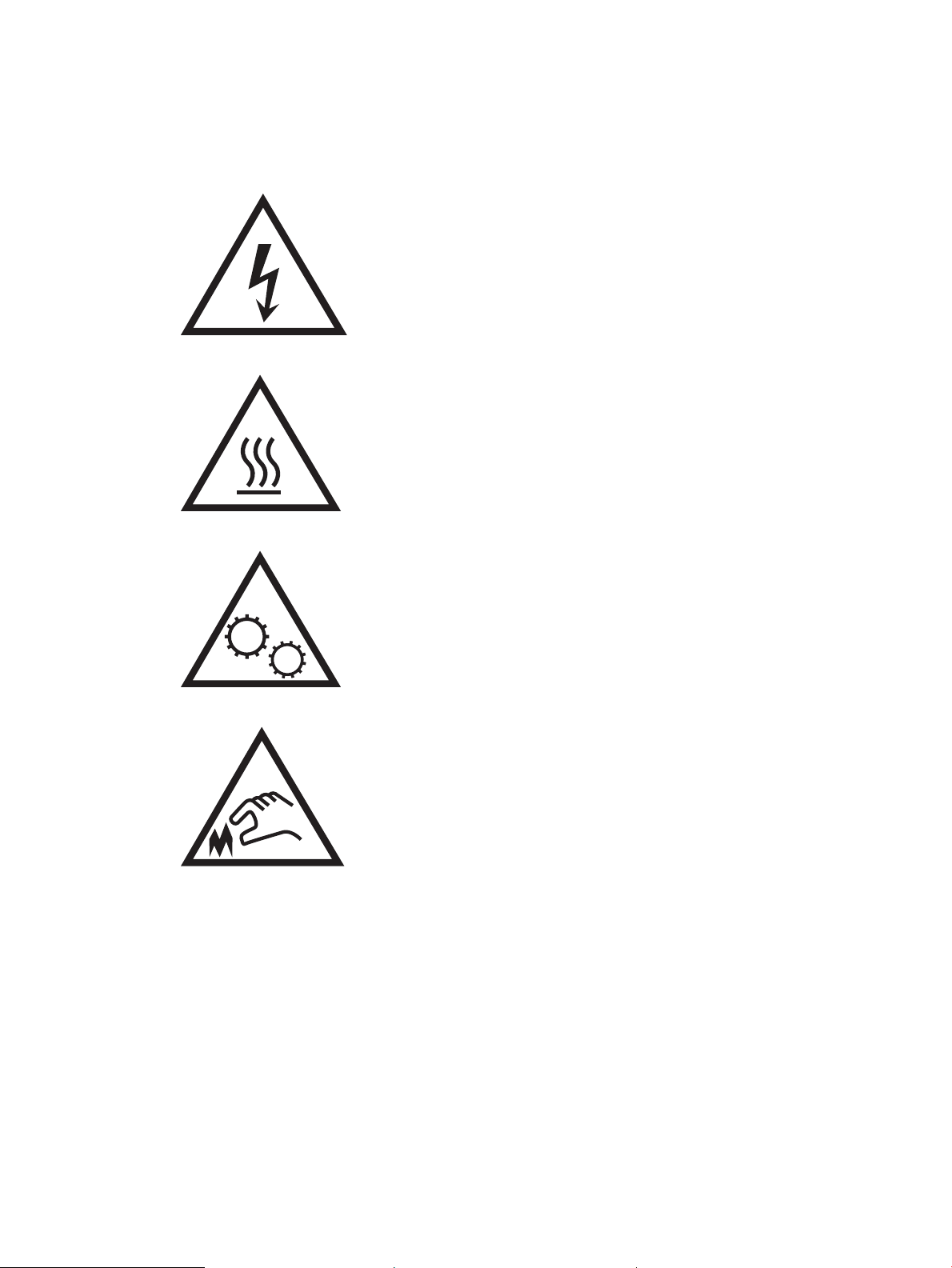
Icônes d'avertissement
Dénition des icônes d’avertissement : Les icônes d'avertissement suivantes peuvent apparaître sur les produits
HP. User de prudence, le cas échéant.
●
Attention : choc électrique
●
Attention : surface chaude
●
Attention : tenir les parties du corps éloignées des pièces mobiles
●
Attention : bord tranchant à proximité
2 Chapitre 1 Présentation de l'imprimante FRWW
Page 13
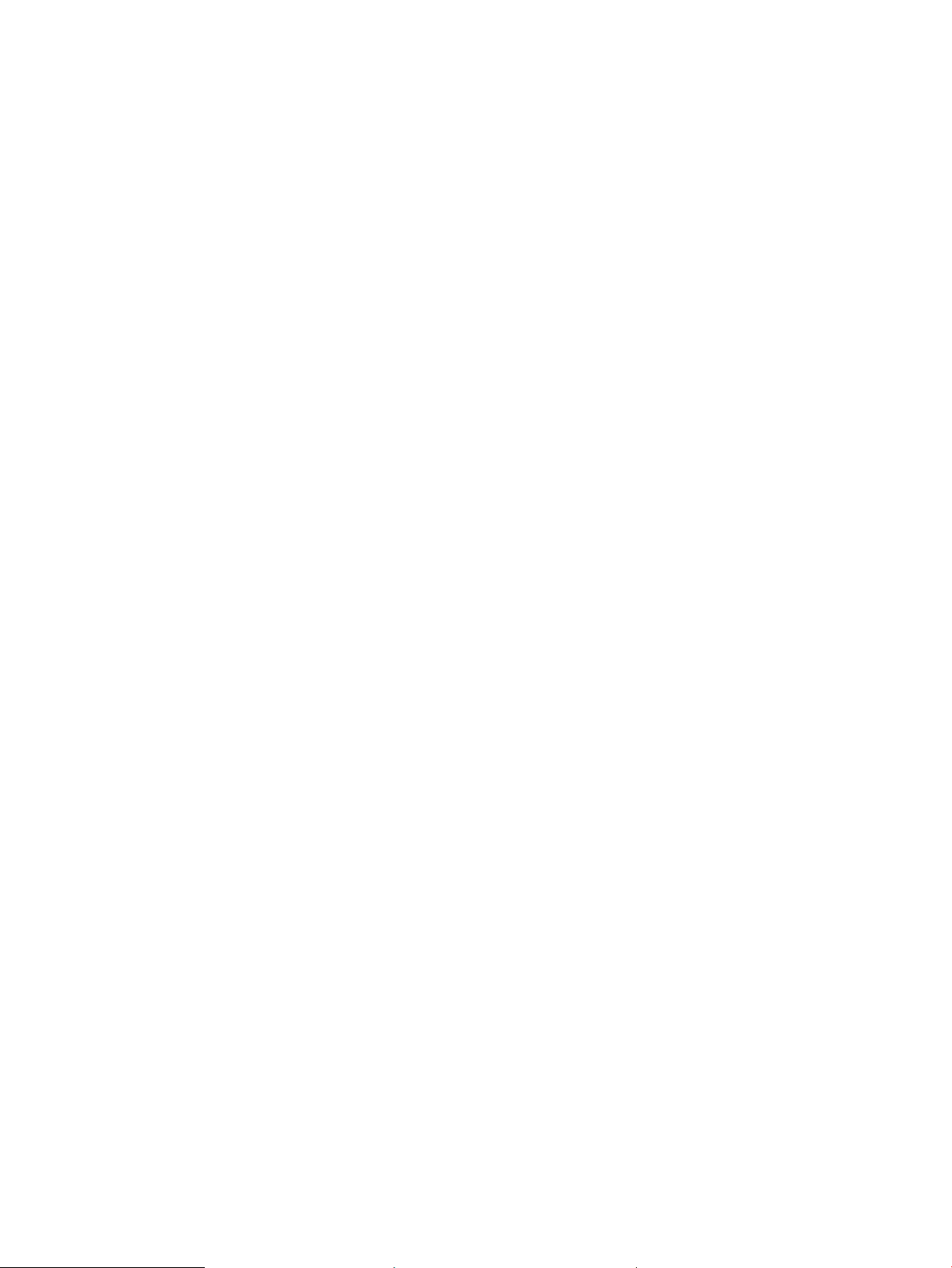
Danger de choc électrique
Suivez toujours les consignes de sécurité élémentaires lors de l'utilisation de ce produit an de réduire les risques
de blessures dues au feu ou à une décharge électrique.
● Lisez les instructions contenues dans le manuel de l'utilisateur et assurez-vous de bien les comprendre.
● Prêtez attention à tous les avertissements et instructions inscrits sur le produit.
● Utilisez uniquement une prise secteur mise à la terre lors du branchement du produit à une source
d'alimentation. Si vous ne savez pas si la prise est mise à la terre, contactez un électricien qualié.
● Ne touchez pas les contacts des prises du produit. Remplacez immédiatement tout cordon endommagé.
● Débranchez ce produit des prises murales avant de le nettoyer.
● N'installez et n'utilisez jamais ce produit près de l'eau ou lorsque vous êtes mouillé.
● Installez le produit de manière sécurisée sur une surface stable.
● Installez le produit dans un lieu sûr où personne ne risque de marcher ou de trébucher sur le cordon
d'alimentation.
FRWW Danger de choc électrique 3
Page 14
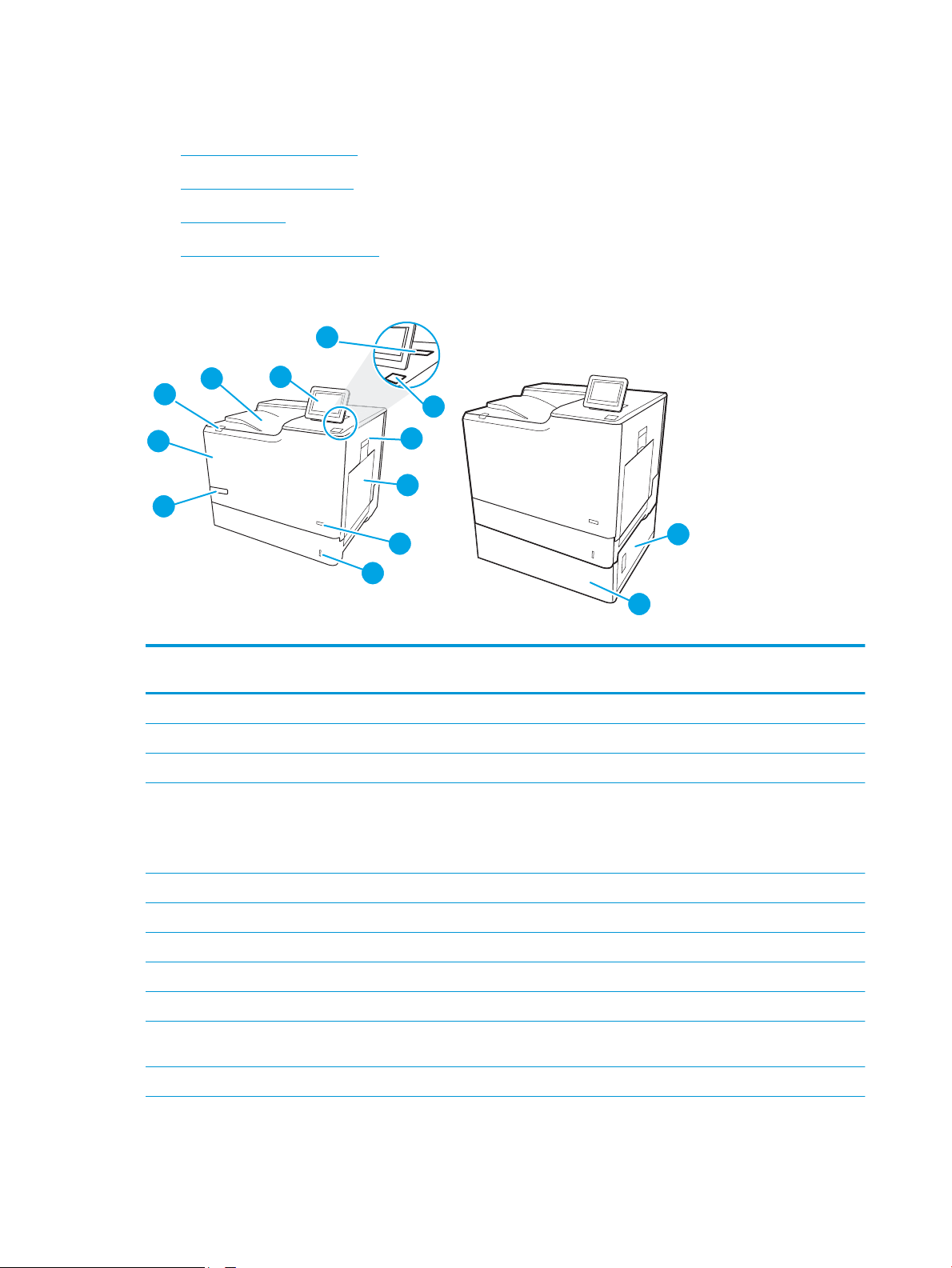
Vues de l'imprimante
4
5
6
7
3
1
2
10
9
8
11
13
12
●
Vue de face de l'imprimante
●
Vue arrière de l'imprimante
●
Ports d'interface
●
Vue du panneau de commande
Vue de face de l'imprimante
Tableau 1-1 Légende de vue avant de l'imprimante
Légende
d'image
1 Bac de sortie
2 Panneau de commande avec écran couleur graphique
3 Module d'intégration du matériel pour la connexion d'un accessoire et de périphériques tiers
4 Port USB de connexion directe
5 Porte droite (accès à l'unité de fusion et à la suppression des bourrages)
6 Bac 1
7 Bouton marche/arrêt
8 Bac 2
9 Nom de modèle
10 Porte avant (accès aux cartouches de toner). La porte se déverrouille automatiquement lorsqu'une cartouche d'encre atteint
11 Bouton de dégagement de la porte d'accès à la cartouche (pour ouvrir la porte avant)
Composant d'imprimante
Insérez un lecteur ash USB pour imprimer sans ordinateur ou pour mettre à jour le micrologiciel de l'imprimante.
REMARQUE : Un administrateur doit activer ce port avant utilisation.
un niveau très bas.
4 Chapitre 1 Présentation de l'imprimante FRWW
Page 15
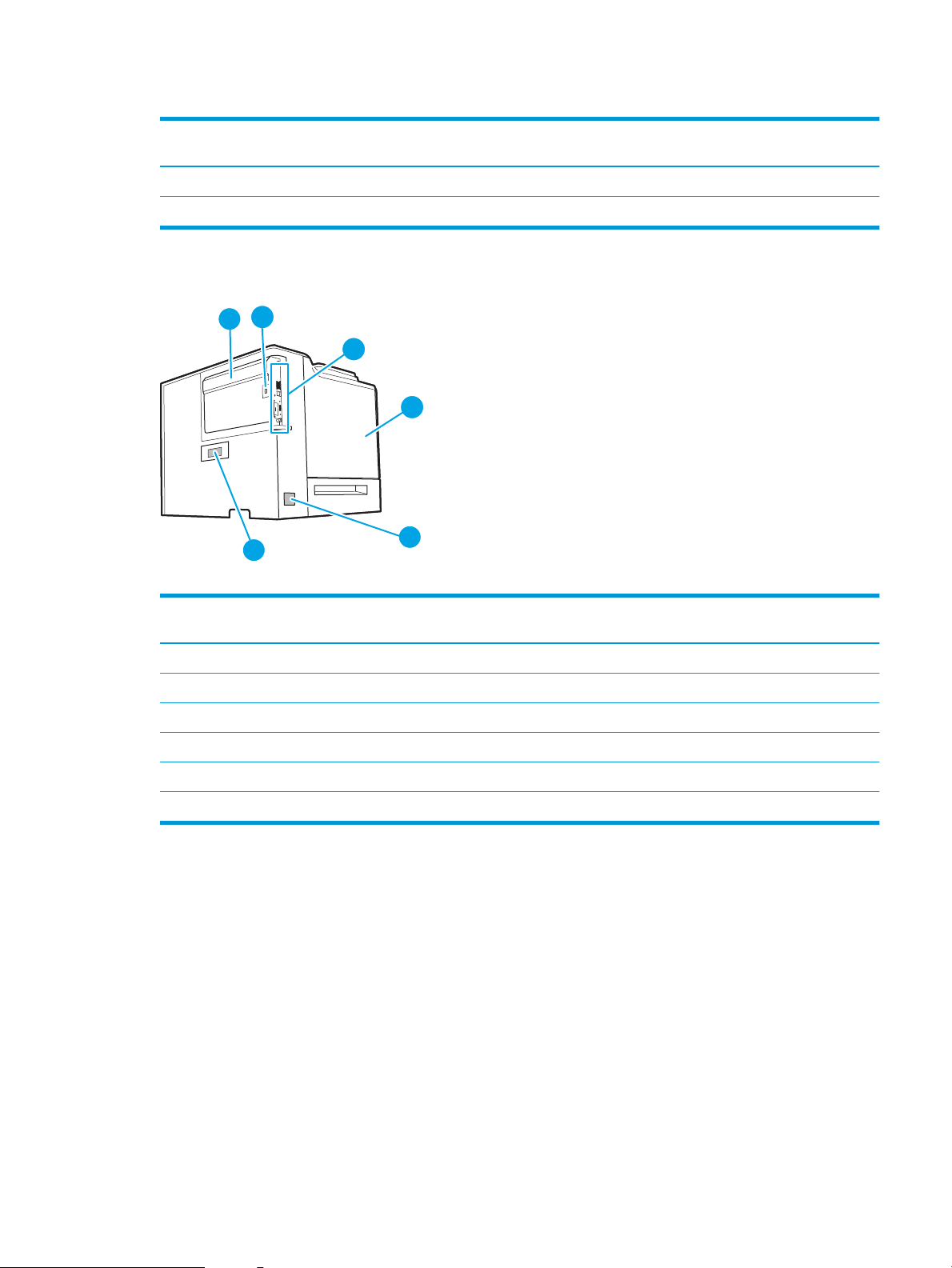
Tableau 1-1 Légende de vue avant de l'imprimante (suite)
6
1
3
5
2
4
Légende
d'image
12 Porte inférieure droite (accès à la suppression des bourrages)
13 Dispositif de bac d'alimentation de 550 feuilles, bac 3 (en option)
Composant d'imprimante
Vue arrière de l'imprimante
Tableau 1-2 Légende de vue arrière de l'imprimante
Légende
d'image
1 Couvercle du formateur
2 Logement pour câble de verrouillage
3 Formateur (contient les ports d'interface)
4 Porte gauche (accès à l'unité de récupération de toner)
5 Branchement de l'alimentation
6 Etiquette du numéro de série et du numéro de produit
Composant d'imprimante
FRWW Vues de l'imprimante 5
Page 16
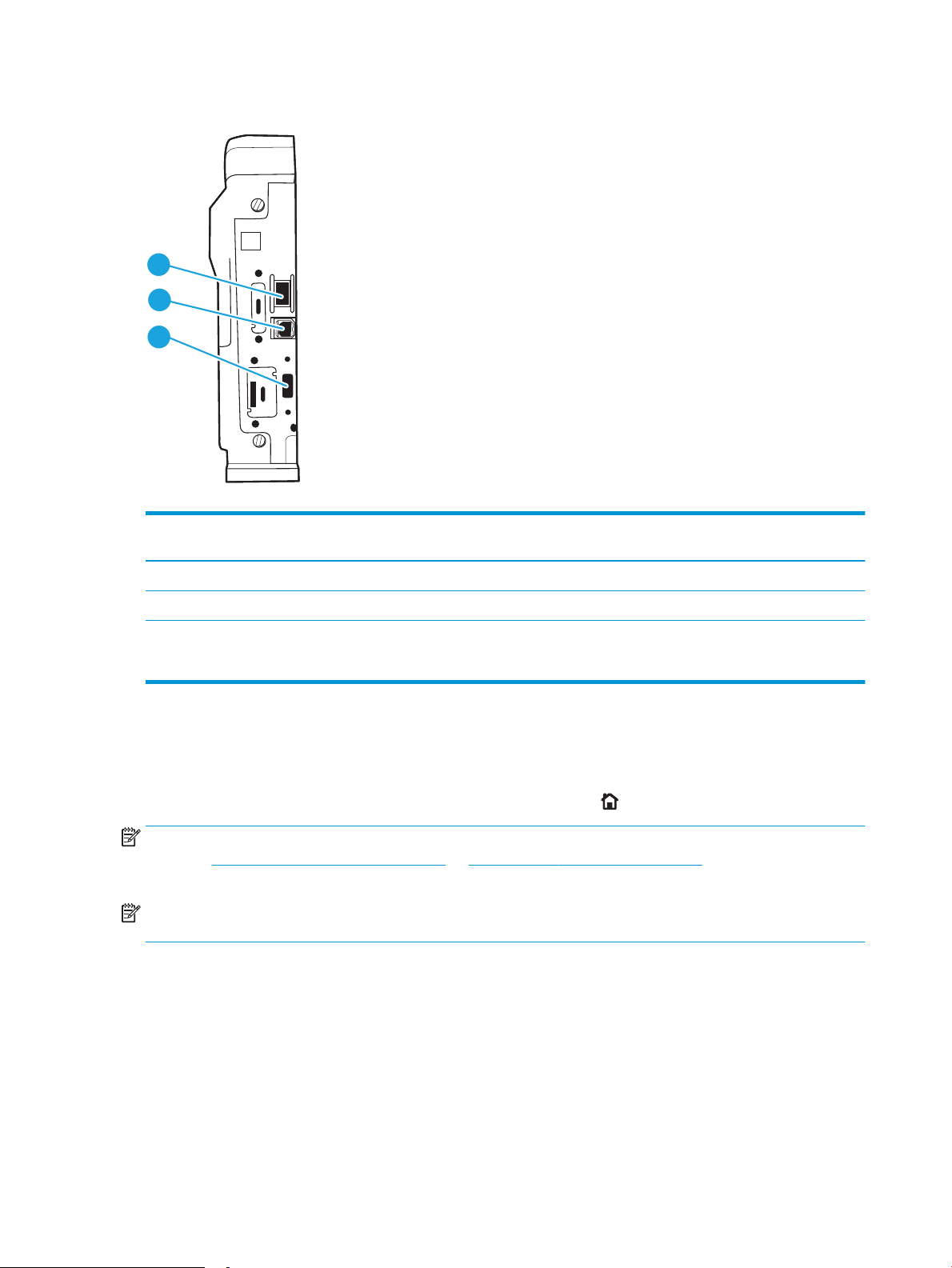
Ports d'interface
3
2
1
Tableau 1-3 Légende de ports d'interface imprimante
Légende
d'image
1 Port réseau Ethernet LAN 10/100/1000
2 Port d'impression USB 2.0 haute vitesse
3 Port USB pour connecter des périphériques USB externes (port à couvrir)
Composant d'imprimante
REMARQUE : Pour imprimer avec un port USB à accès simplié, utilisez le port USB près du panneau de commande.
Vue du panneau de commande
L'écran d'accueil permet d'accéder aux fonctions de l'imprimante et indique l'état actuel de l'imprimante.
Retournez à l'écran d'accueil à tout moment en sélectionnant le bouton .
REMARQUE : Pour obtenir plus d'informations sur les fonctionnalités du panneau de commande d'imprimante,
accédez à www.hp.com/support/colorljE65150 ou www.hp.com/support/colorljE65160, Sélectionner Manuels,
puis à Référence générale.
REMARQUE : Les fonctions qui s'aichent sur l'écran d'accueil peuvent varier en fonction de la conguration de
l'imprimante.
6 Chapitre 1 Présentation de l'imprimante FRWW
Page 17

4
6
7
5
8
2
3
1
Tableau 1-4 Légende de vue du panneau de commande de l'imprimante
Légende
d'image
1 Bouton Réinitialiser Appuyez sur le bouton Réinitialiser pour eacer les modications, faire sortir l'imprimante d'un état
2 Bouton Se connecter ou
3
Composant Description
de pause, réinitialiser le champ du nombre de copies, aicher des erreurs masquées et restaurer les
paramètres par défaut (y compris la langue et la disposition du clavier).
Appuyez sur le bouton Se connecter pour accéder aux fonctionnalités sécurisées.
Se déconnecter
Bouton
Appuyez sur le bouton Se déconnecter pour vous déconnecter de l'imprimante. L'imprimante
restaure toutes les options aux paramètres par défaut.
REMARQUE : Ce bouton s'aiche uniquement si l'administrateur a conguré l'imprimante pour que
l'accès aux fonctions soit soumis à autorisation.
Appuyez sur le bouton Informations pour accéder à un écran qui présente plusieurs types
d'informations sur l'imprimante. Appuyez sur les boutons en bas de l'écran pour obtenir les
informations suivantes :
● Langue d'aichage : permet de modier le paramètre de langue de la session utilisateur en
cours.
● Mode veille : passe l'imprimante en mode veille.
● Wi-Fi Direct : aiche des explications sur la manière de vous connecter directement à
l'imprimante à l'aide d'un téléphone, d'une tablette ou de tout autre périphérique Wi-Fi.
● Sans l : permet d'aicher ou de modier les paramètres de la connexion sans l (uniquement
si un accessoire sans l facultatif est installé).
● Ethernet : permet d'aicher et de modier les paramètres de la connexion Ethernet.
● Services Web HP : permet d'aicher des informations sur la connexion et l'impression avec
l'imprimante connectée à l'aide de HP Web Services (ePrint).
4
5 Heure actuelle Aiche l'heure actuelle.
6 Zone des applications Touchez l'une des icônes pour ouvrir l'application correspondante. Faites déler l'écran latéralement
Bouton
Appuyez sur le bouton Aide pour ouvrir le système d'aide intégré.
pour accéder à d'autres applications.
REMARQUE : Les applications disponibles varient selon l'imprimante. L'administrateur peut
congurer les applications qui s'aichent ainsi que l'ordre dans lequel elles apparaissent.
FRWW Vues de l'imprimante 7
Page 18
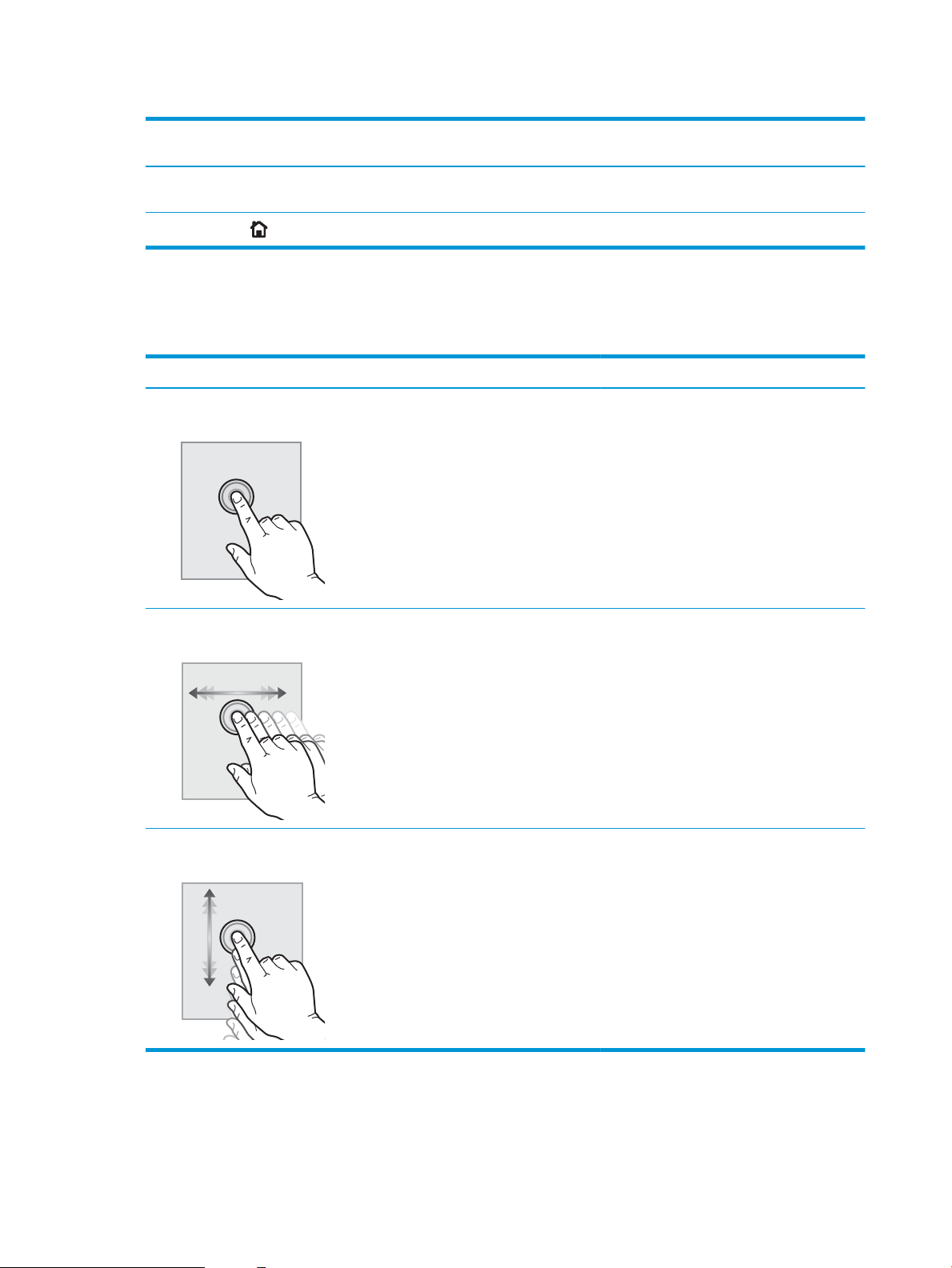
Tableau 1-4 Légende de vue du panneau de commande de l'imprimante (suite)
Légende
d'image
7 Indicateur de page de
8
Composant Description
Indique le nombre de pages sur l'écran d'accueil ou dans une application. La page en cours est mise
l'écran d'accueil
Bouton
en surbrillance. Faites déler l'écran latéralement pour naviguer entre les pages.
Appuyez sur le bouton Accueil pour revenir à l'écran d'accueil.
Utilisation du panneau de commande avec écran tactile
Utilisez les actions suivantes pour vous servir du panneau de commande avec écran tactile.
Action Description Exemple
Appuyez sur Appuyez sur un élément à l'écran pour le
sélectionner ou pour ouvrir ce menu. En outre,
lorsque vous faites déler des menus, appuyez
brièvement sur l'écran pour arrêter le délement.
Appuyez sur l'icône Paramètres pour ouvrir le
menu Paramètres.
Glissement Appuyez sur l'écran, puis déplacez votre doigt à
l'horizontale pour faire déler l'écran d'un côté à
l'autre.
Délement Appuyez sur l'écran, puis déplacez votre doigt à
la verticale pour faire déler l'écran de haut en
bas. Lorsque vous faites déler des menus,
appuyez brièvement sur l'écran pour arrêter le
délement.
Faites glisser votre doigt jusqu'à ce que le menu
Paramètres s'aiche.
Faites déler le menu Paramètres.
8 Chapitre 1 Présentation de l'imprimante FRWW
Page 19
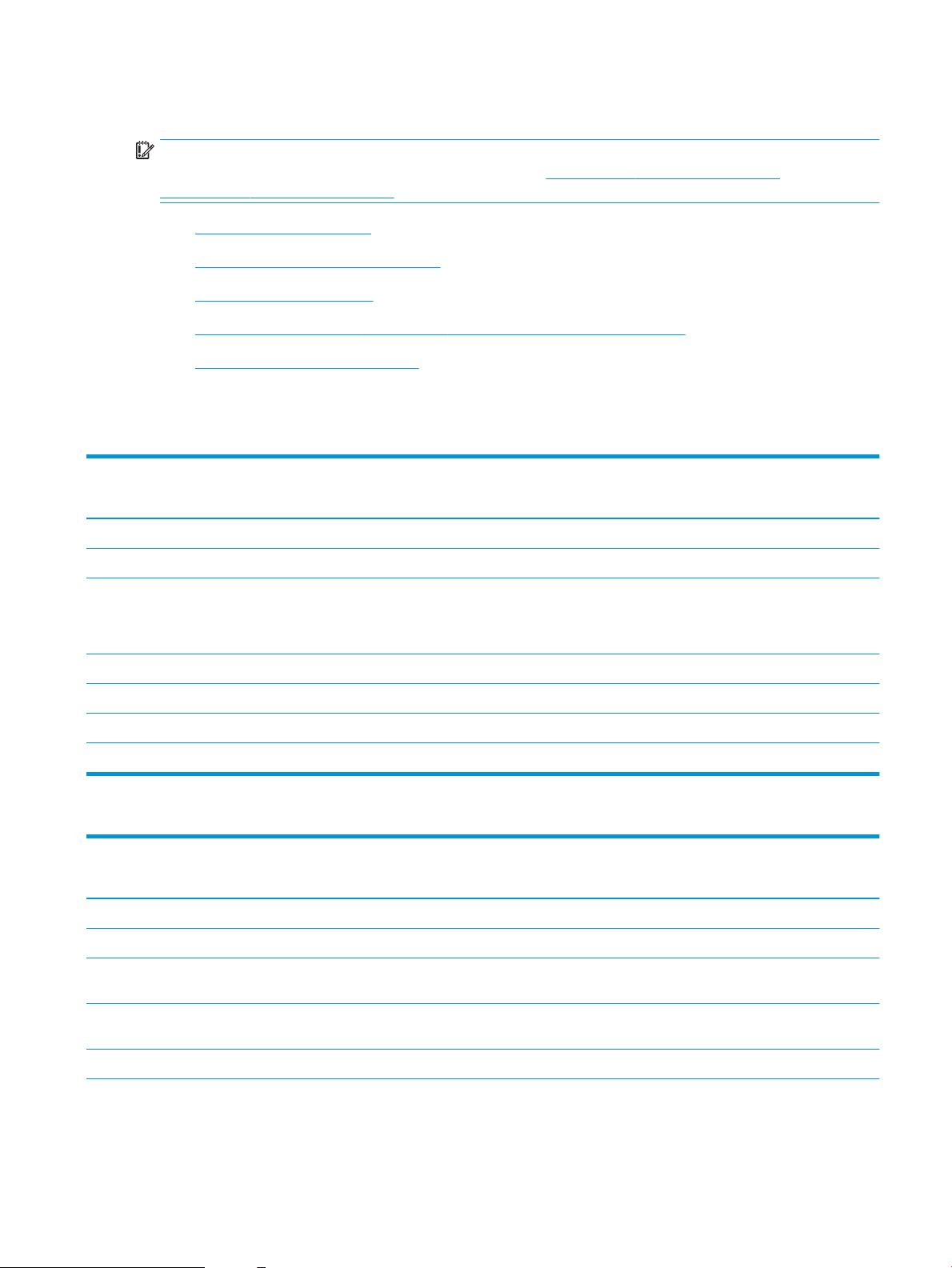
Spécications de l'imprimante
IMPORTANT : Les spécications suivantes sont correctes au moment de la publication, mais sont sujettes à
modication. Pour obtenir des informations à jour, consultez www.hp.com/support/colorljE65150 ou
www.hp.com/support/colorljE65160.
●
Caractéristiques techniques
●
Systèmes d’exploitation pris en charge
●
Dimensions de l'imprimante
●
Consommation d'énergie, spécications électriques et émissions acoustiques
●
Environnement de fonctionnement
Caractéristiques techniques
Tableau 1-5 Spécications de la gestion du papier
Modèle E65150dn
Fonctionnalités de gestion du papier
Bac 1 (capacité de 100 feuilles) Inclus Inclus
Bac 2 (capacité de 550 feuilles) Inclus Inclus
Bac à papier 1 x 550 feuilles
REMARQUE : Les modèles E65150dn et E65160dn acceptent
jusqu'à deux bacs d'alimentation 1 x 550 feuilles en option.
Bac d'alimentation papier 1 x 550 feuilles avec support Facultatif Facultatif
Bac d'alimentation papier 3 x 550 feuilles avec support Facultatif Facultatif
Bac d'alimentation haute capacité (HCI) Facultatif Facultatif
Impression recto verso automatique Inclus Inclus
(Produit n° 3GY03A)
Facultatif Facultatif
Modèle E65160dn
(Produit n° 3GY04A)
Tableau 1-6 Spécications de connectivité
Modèle E65150dn
Fonctionnalités de connectivité
Connexion LAN Ethernet 10/100/1000 avec IPv4 et IPv6 Inclus Inclus
(Produit n° 3GY03A)
Modèle E65160dn
(Produit n° 3GY04A)
USB 2.0 haute vitesse Inclus Inclus
Port USB Easy-access (pour imprimer sans ordinateur et pour la
mise à jour du micrologiciel)
Module d'intégration de matériel pour la connexion
d'accessoires et de périphériques tiers
Ports USB internes HP Facultatif Facultatif
Inclus Inclus
Inclus Inclus
FRWW Spécications de l'imprimante 9
Page 20
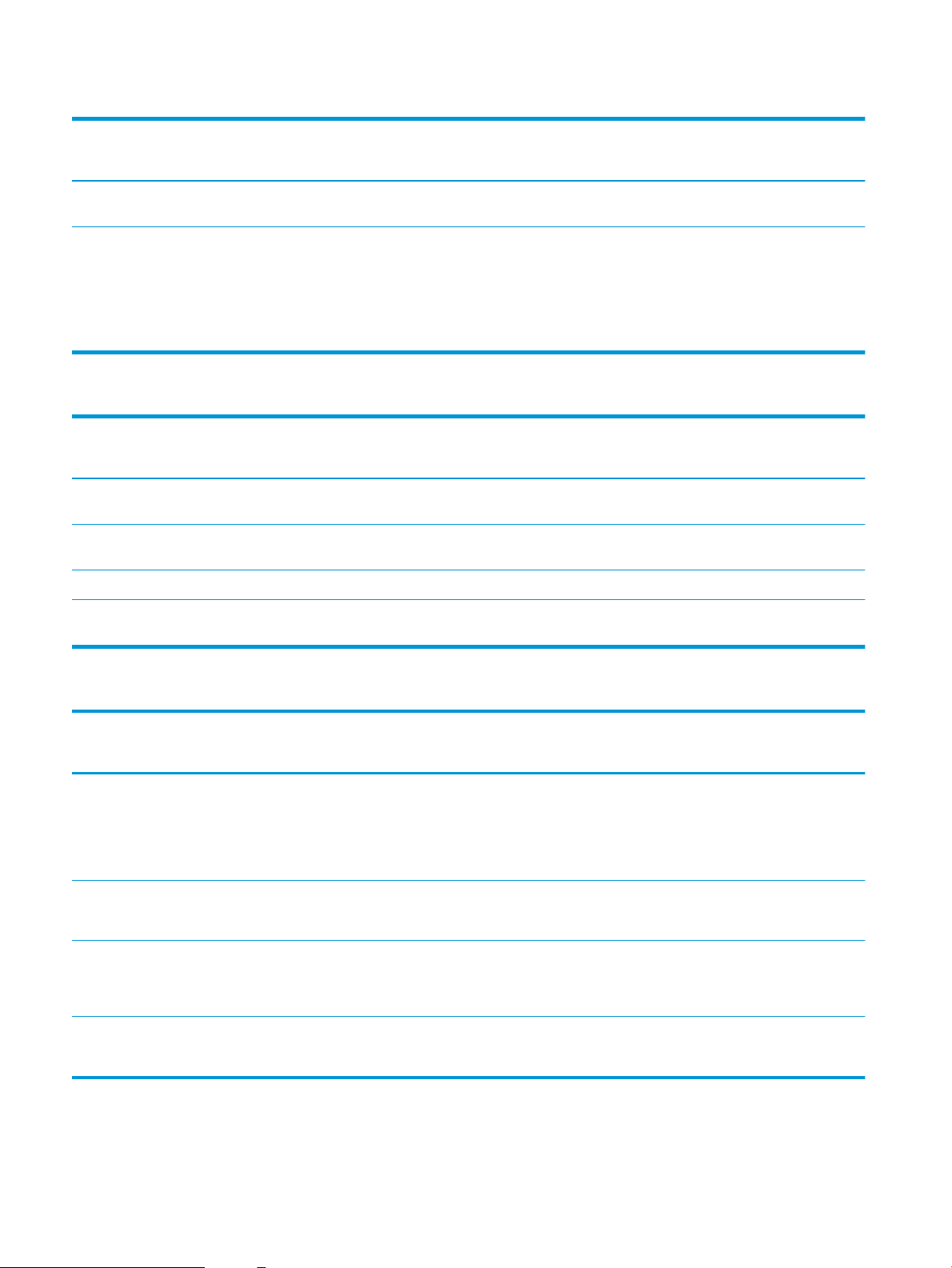
Tableau 1-6 Spécications de connectivité (suite)
Fonctionnalités de connectivité
Accessoire pour serveur d'impression HP Jetdirect 2900nw pour
la connectivité sans l
Accessoire HP Jetdirect 3100w BLE/NFC/Wireless pour
l'impression à partir de périphériques mobiles
REMARQUE : Connecté via le module d'intégration de matériel
ou le port USB hôte arrière. L'accessoire
HP Jetdirect 3100w BLE/NFC/Wireless requiert l'accessoire de
ports USB internes HP.
Modèle E65150dn
(Produit n° 3GY03A)
Facultatif Facultatif
Facultatif Facultatif
Modèle E65160dn
(Produit n° 3GY04A)
Tableau 1-7 Spécications relatives à l'impression
Modèle E65150dn
Fonctionnalités d'impression
Permet d'imprimer 50 pages par minute (ppm) au format Lettre
et 47 ppm sur du papier au format A4
Permet d'imprimer 60 pages par minute (ppm) au format Lettre
et 56 ppm sur du papier au format A4
Impression par le port USB Easy-access (sans ordinateur) Inclus Inclus
(Produit n° 3GY03A)
Inclus Inclus
Non pris en charge Inclus
Modèle E65160dn
(Produit n° 3GY04A)
Stockage des tâches privées ou à imprimer plus tard dans la
mémoire de l'imprimante
Tableau 1-8 Autres spécications
Autres fonctions
Mémoire
1 Go de mémoire de base
REMARQUE : La mémoire de base est extensible à 2 Go en
ajoutant un module de mémoire DIMM.
Stockage de masse
Lecteur de disque dur certié FIPS140 de 500 Go
Sécurité
HP TPM (Trusted Platform Module) pour le chirement de
toutes les données qui transitent par l'imprimante
Écran du panneau de commande et alimentation
Ecran couleur tactile
Inclus Inclus
Modèle E65150dn
(Produit n° 3GY03A)
Inclus Inclus
Facultatif Facultatif
Facultatif Facultatif
Inclus Inclus
Modèle E65160dn
(Produit n° 3GY04A)
10 Chapitre 1 Présentation de l'imprimante FRWW
Page 21
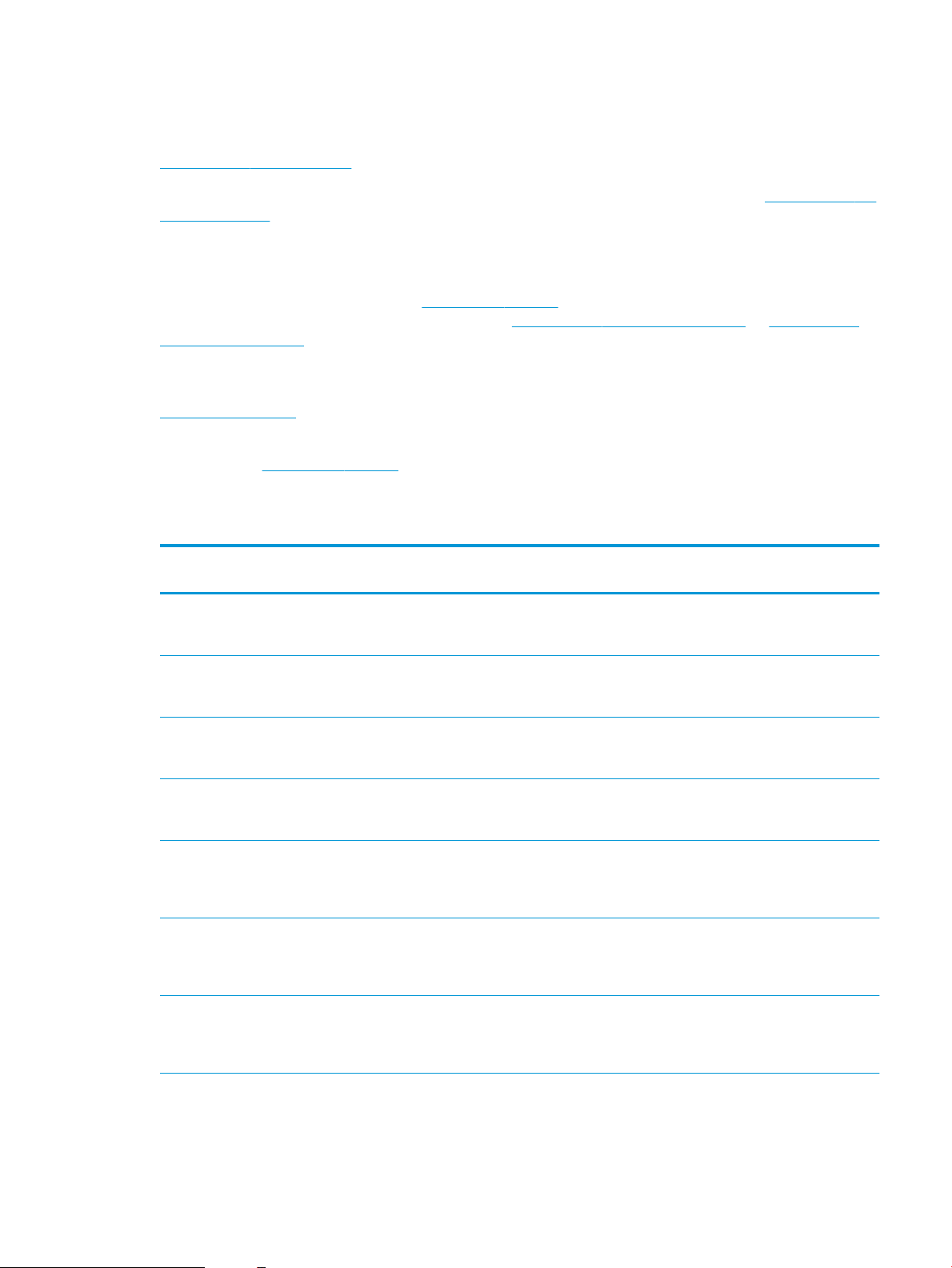
Systèmes d’exploitation pris en charge
Linux : pour obtenir plus d'informations et des pilotes d'impression pour Linux, rendez-vous sur le site
www.hp.com/go/linuxprinting.
UNIX : pour plus d'informations et obtenir les pilotes d'impression pour UNIX®, rendez-vous sur www.hp.com/go/
unixmodelscripts.
Les informations suivantes s'appliquent aux pilotes d'impression HP PCL 6, aux pilotes HP pour macOS et au
programme d'installation du logiciel.
Windows : Téléchargez HP Easy Start sur 123.hp.com/LaserJet pour installer le pilote d'impression HP. Ou,
accédez au site Web d'assistance de cette imprimante : www.hp.com/support/colorljE65150 ou www.hp.com/
support/colorljE65160 pour télécharger le pilote d'impression ou le programme d'installation du logiciel pour
installer le pilote d'impression HP.
macOS : les ordinateurs Mac sont pris en charge par cette imprimante. Téléchargez HP Easy Start sur
123.hp.com/LaserJet ou sur la page d'assistance de l'imprimante, puis utilisez HP Easy Start pour installer le
pilote d'impression HP.
1. Accédez à 123.hp.com/LaserJet.
2. Suivez les étapes indiquées pour télécharger le logiciel de l'imprimante.
Tableau 1-9 Systèmes d'exploitation et pilotes d'impression pris en charge
Système d'exploitation Pilote d'impression (pour Windows ou le programme d'installation
en ligne pour macOS)
Windows 7, 32 bits et 64 bits Le pilote d'impression HP PCL 6 spécique à l'imprimante est
installé pour ce système d'exploitation dans le cadre de l'installation
du logiciel.
Windows 8, 32 bits et 64 bits Le pilote d'impression HP PCL 6 spécique à l'imprimante est
installé pour ce système d'exploitation dans le cadre de l'installation
du logiciel.
Windows 8.1, 32 bits et 64 bits Le pilote d'impression HP PCL-6 V4 spécique à l'imprimante est
installé pour ce système d'exploitation dans le cadre de l'installation
du logiciel.
Windows 10, 32 bits et 64 bits Le pilote d'impression HP PCL-6 V4 spécique à l'imprimante est
installé pour ce système d'exploitation dans le cadre de l'installation
du logiciel.
Windows Server 2008 R2 SP1 (64 bits) Le pilote d'impression PCL 6 spécique à l'imprimante est disponible
au téléchargement sur le site Web d'assistance de l'imprimante.
Téléchargez le pilote, puis utilisez l'outil Ajout d'imprimante de
Microsoft pour l'installer.
Windows Server 2012 (64 bits) Le pilote d'impression PCL 6 spécique à l'imprimante est disponible
au téléchargement sur le site Web d'assistance de l'imprimante.
Téléchargez le pilote, puis utilisez l'outil Ajout d'imprimante de
Microsoft pour l'installer.
Windows Server 2012 R2 (64 bits) Le pilote d'impression PCL 6 spécique à l'imprimante est disponible
au téléchargement sur le site Web d'assistance de l'imprimante.
Téléchargez le pilote, puis utilisez l'outil Ajout d'imprimante de
Microsoft pour l'installer.
FRWW Spécications de l'imprimante 11
Page 22
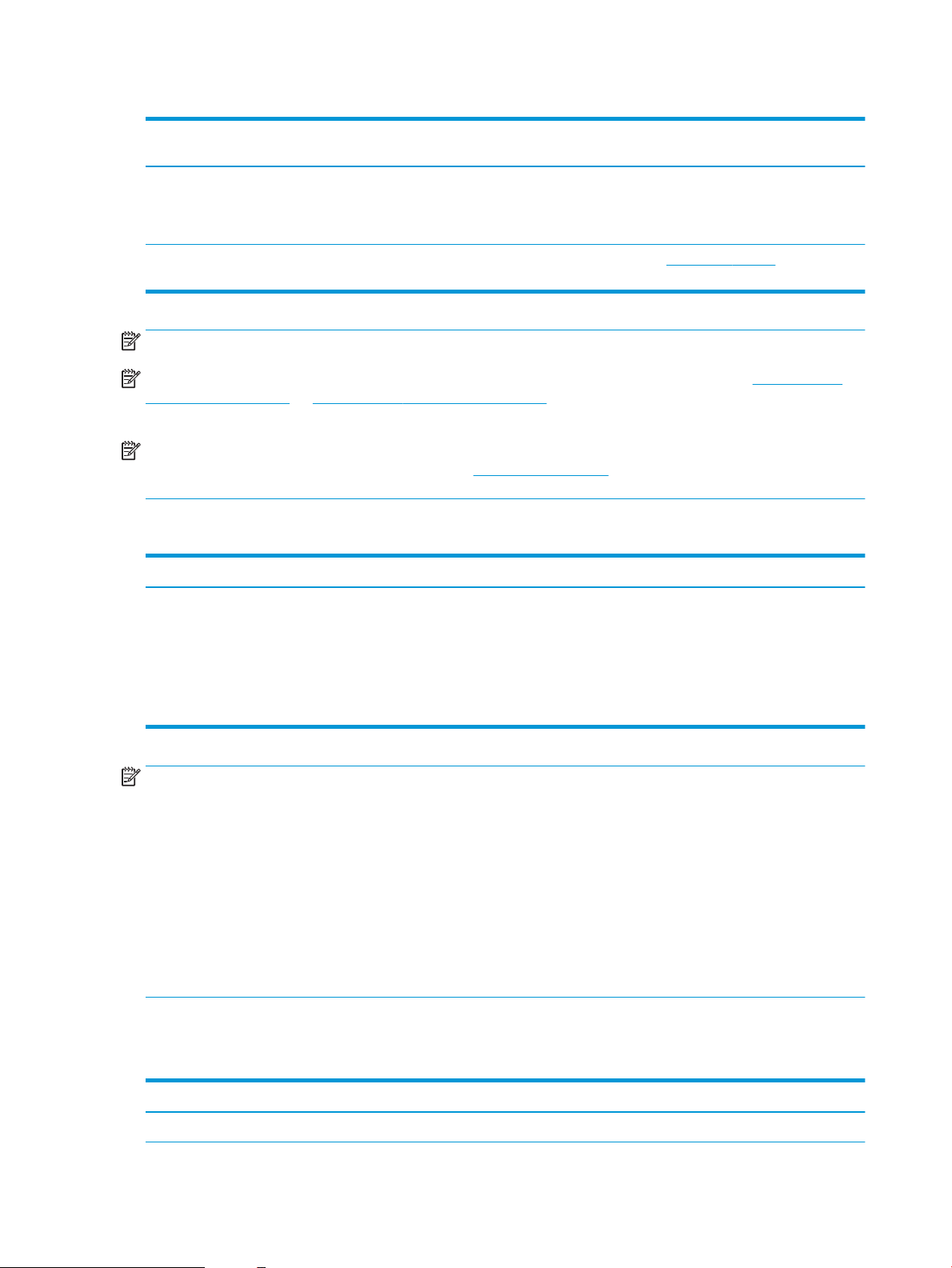
Tableau 1-9 Systèmes d'exploitation et pilotes d'impression pris en charge (suite)
Système d'exploitation Pilote d'impression (pour Windows ou le programme d'installation
en ligne pour macOS)
Windows Server 2016 (64 bits) Le pilote d'impression PCL 6 spécique à l'imprimante est disponible
au téléchargement sur le site Web d'assistance de l'imprimante.
Téléchargez le pilote, puis utilisez l'outil Ajout d'imprimante de
Microsoft pour l'installer.
macOS 10.12 Sierra, macOS 10.13 High Sierra Téléchargez HP Easy Start sur 123.hp.com/LaserJet pour installer le
pilote d'impression.
REMARQUE : Les systèmes d’exploitation pris en charge peuvent changer.
REMARQUE : Pour obtenir la liste des systèmes d'exploitation pris en charge, rendez-vous sur www.hp.com/
support/colorljE65150 ou www.hp.com/support/colorljE65160 dans le cadre du plan d'assistance HP tout inclus
de l'imprimante.
REMARQUE : Pour plus d'informations sur le client, les systèmes d'exploitation serveur et la prise en charge des
UPD HP pour cette imprimante, accédez à l'adresse www.hp.com/go/upd. Sous Informations supplémentaires,
cliquez sur les liens.
Tableau 1-10 Conguration minimale requise
Windows macOS
● Connexion Internet
● Connexion USB 1.1 ou 2.0 dédiée ou connexion réseau
● 2 Go d'espace disque disponible
● 1 Go de mémoire RAM (32 bits) ou 2 Go de mémoire RAM
(64 bits)
REMARQUE : Le programme d'installation de logiciel Windows installe le service HP Smart Device Agent Base.
La taille du chier est d'environ 100 Ko. Son unique fonction consiste à rechercher les imprimantes connectées
via USB toutes les heures. Aucune donnée n'est recueillie. Si une imprimante USB est détectée, il tente de
localiser une instance JetAdvantage Management Connector (JAMc) sur le réseau. Si une instance JAMc est
détectée, le HP Smart Device Agent Base est mis à niveau de manière sécurisée vers un Smart Device Agent
complet à partir de JAMc qui permettra alors de comptabiliser les pages imprimées dans un compte Managed
Print Services (MPS). Les packs Web de pilotes uniquement téléchargés depuis hp.com pour l'imprimante et
installés via l'assistant Ajout d'imprimante ne permettent pas d'installer ce service.
Pour désinstaller le service, ouvrez le Panneau de conguration, sélectionnez Programmes ou Programmes et
fonctionnalités
, puis sélectionnez Ajout/Suppression de programmes ou Désinstaller un programme pour
supprimer le service. Le nom du chier est HPSmartDeviceAgentBase.
Dimensions de l'imprimante
● Connexion Internet
● Connexion USB 1.1 ou 2.0 dédiée ou connexion réseau
● 1,5 Go d'espace disque disponible
1-11 Dimensions des modèles dn
Tableau
Dimension Imprimante entièrement fermée Imprimante entièrement ouverte
Hauteur 482 mm 482 mm
12 Chapitre 1 Présentation de l'imprimante FRWW
Page 23
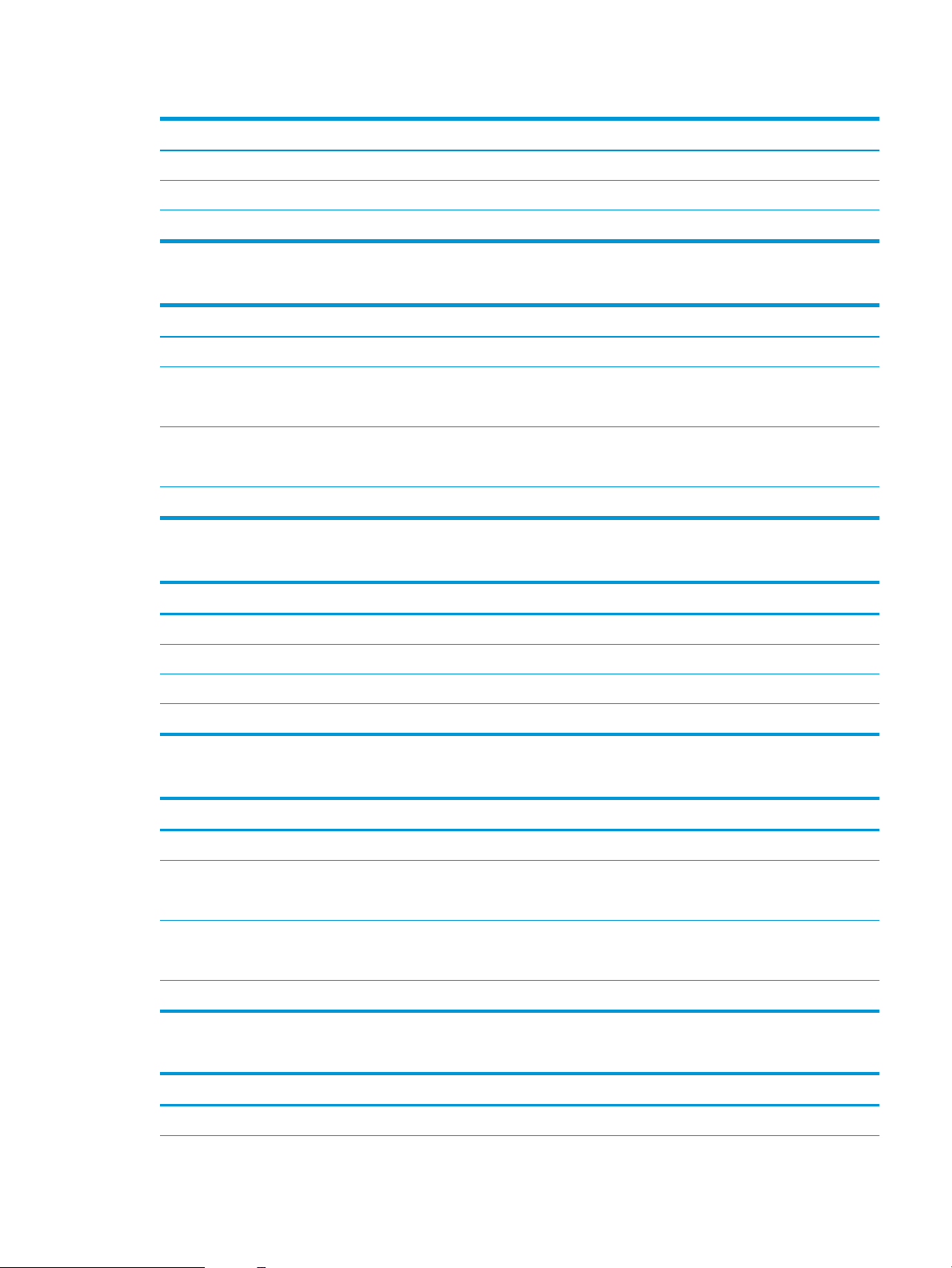
Tableau 1-11 Dimensions des modèles dn (suite)
Dimension Imprimante entièrement fermée Imprimante entièrement ouverte
Profondeur 458 mm 770 mm
Largeur 510 mm 963 mm
Poids 26,8 kg
Tableau 1-12 Dimensions du bac d'alimentation papier 1 x 550 feuilles
Dimension Mesure
Hauteur 130 mm
Profondeur Bac fermé : 458 mm
Bac ouvert : 770 mm
Largeur Porte fermée : 510 mm
Porte ouverte : 510 mm
Poids 6,3 kg
Tableau 1-13 Dimensions de l'imprimante avec le bac d'alimentation papier 1 x 550 feuilles
Dimension Imprimante entièrement fermée Imprimante entièrement ouverte
Hauteur Modèles dn : 640 mm Modèles dn : 640 mm
Profondeur 458 mm 770 mm
Largeur 510 mm 963 mm
Poids 33,1 kg
Tableau 1-14 Dimensions du bac d'alimentation papier 1 x 550 feuilles avec support
Dimension Mesure
Hauteur 450 mm
Profondeur Bac fermé : 657 mm
Bac ouvert : 948 mm
Largeur Porte fermée : 657 mm
Porte ouverte : 992 mm
Poids 18,6 kg
Tableau 1-15 Dimensions de l'imprimante et du bac d'alimentation papier 1 x 550 feuilles avec support
Dimension Imprimante avec accessoires entièrement fermée Imprimante avec accessoires entièrement ouverte
Hauteur 932 mm 932 mm
FRWW Spécications de l'imprimante 13
Page 24
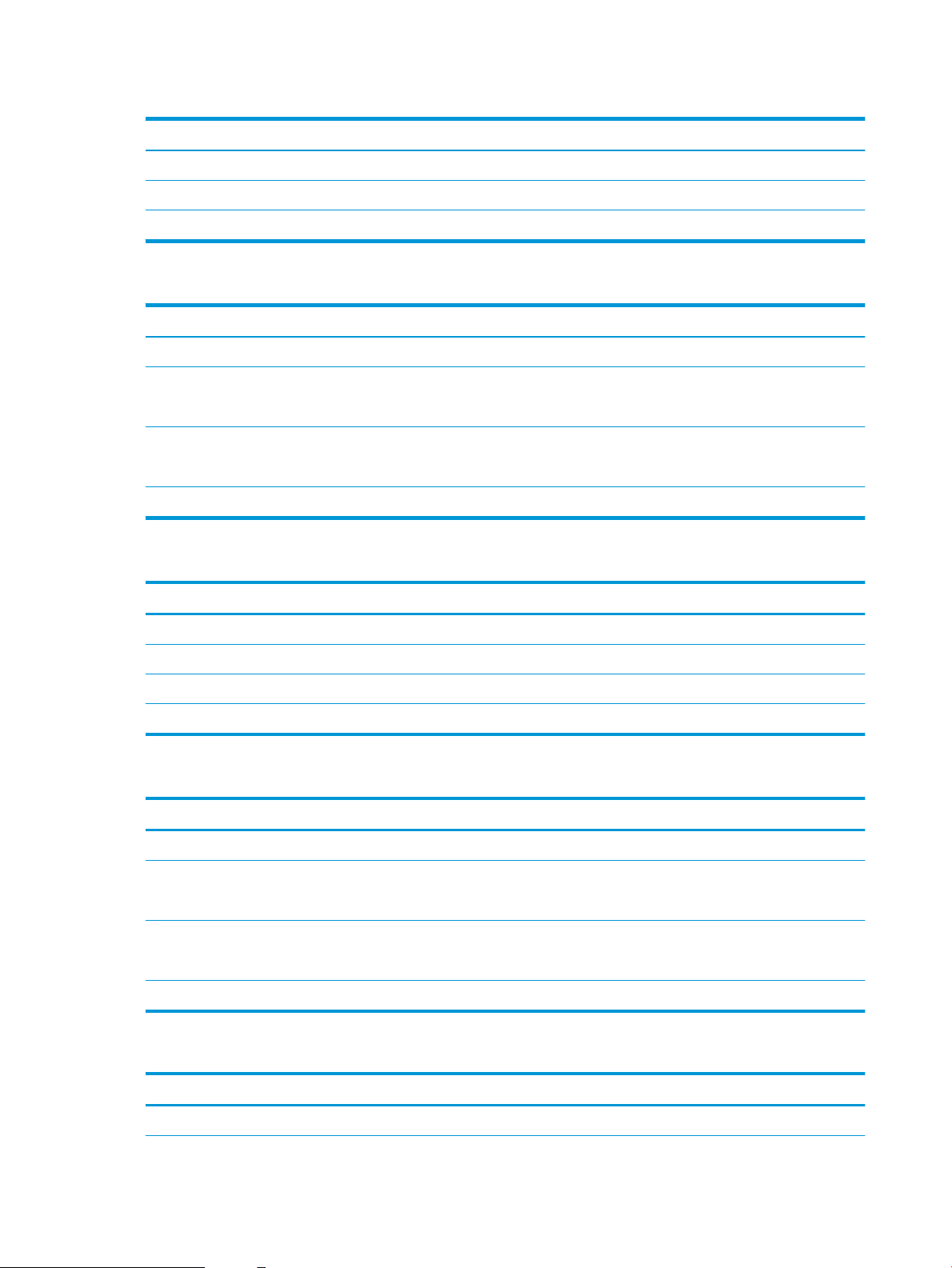
Tableau 1-15 Dimensions de l'imprimante et du bac d'alimentation papier 1 x 550 feuilles avec support (suite)
Dimension Imprimante avec accessoires entièrement fermée Imprimante avec accessoires entièrement ouverte
Profondeur 657 mm 948 mm
Largeur 657 mm 992 mm
Poids 45,4 kg
Tableau 1-16 Dimensions du bac d'alimentation papier 3 x 550 feuilles avec support
Dimension Mesure
Hauteur 450 mm
Profondeur Bac fermé : 657 mm
Bac ouvert : 984 mm
Largeur Porte fermée : 657 mm
Porte ouverte : 992 mm
Poids 22,7 kg
Tableau 1-17 Dimensions de l'imprimante et du bac d'alimentation papier 3 x 550 feuilles avec support
Dimension Imprimante avec accessoires entièrement fermée Imprimante avec accessoires entièrement ouverte
Hauteur 932 mm 932 mm
Profondeur 657 mm 984 mm
Largeur 657 mm 992 mm
Poids 49,5 kg
Tableau 1-18 Dimensions du bac d'alimentation haute capacité (HCI) avec support
Dimension Mesure
Hauteur 450 mm
Profondeur Bac fermé : 657 mm
Bac ouvert : 967 mm
Largeur Porte fermée : 657 mm
Porte ouverte : 992 mm
Poids 25,2 kg
Tableau 1-19 Dimensions de l'imprimante et du bac d'alimentation haute capacité (HCI) avec support
Dimension Imprimante avec accessoires entièrement fermée Imprimante avec accessoires entièrement ouverte
Hauteur 932 mm 932 mm
14 Chapitre 1 Présentation de l'imprimante FRWW
Page 25
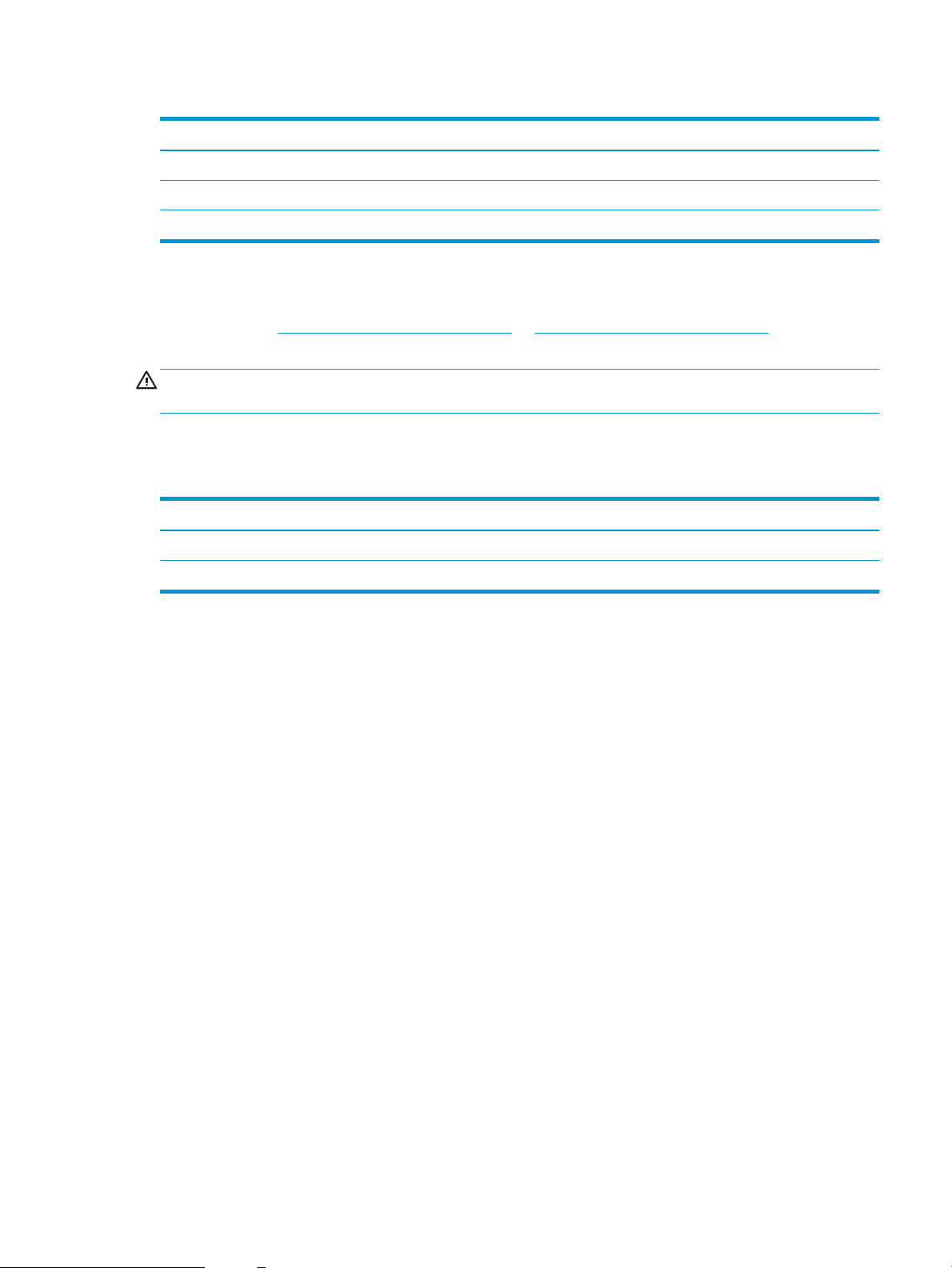
Tableau 1-19 Dimensions de l'imprimante et du bac d'alimentation haute capacité (HCI) avec support (suite)
Dimension Imprimante avec accessoires entièrement fermée Imprimante avec accessoires entièrement ouverte
Profondeur 657 mm 967 mm
Largeur 657 mm 992 mm
Poids 52 kg
Consommation d'énergie, spécications électriques et émissions acoustiques
Visitez le site Web www.hp.com/support/colorljE65150 ou www.hp.com/support/colorljE65160 pour obtenir les
toutes dernières informations.
ATTENTION : Les alimentations électriques sont basées sur les pays/régions où l'imprimante est vendue. Ne
convertissez pas les tensions de fonctionnement. Ceci endommagerait l'imprimante et annulerait sa garantie.
Environnement de fonctionnement
Tableau 1-20 Spécications de l'environnement de fonctionnement
Environnement Recommandé Autorisé
Température 15 à 27 °C 10° à 32,5 °C
Humidité relative 30 à 70 % d'humidité relative (RH) 10 à 80 % RH
FRWW Spécications de l'imprimante 15
Page 26
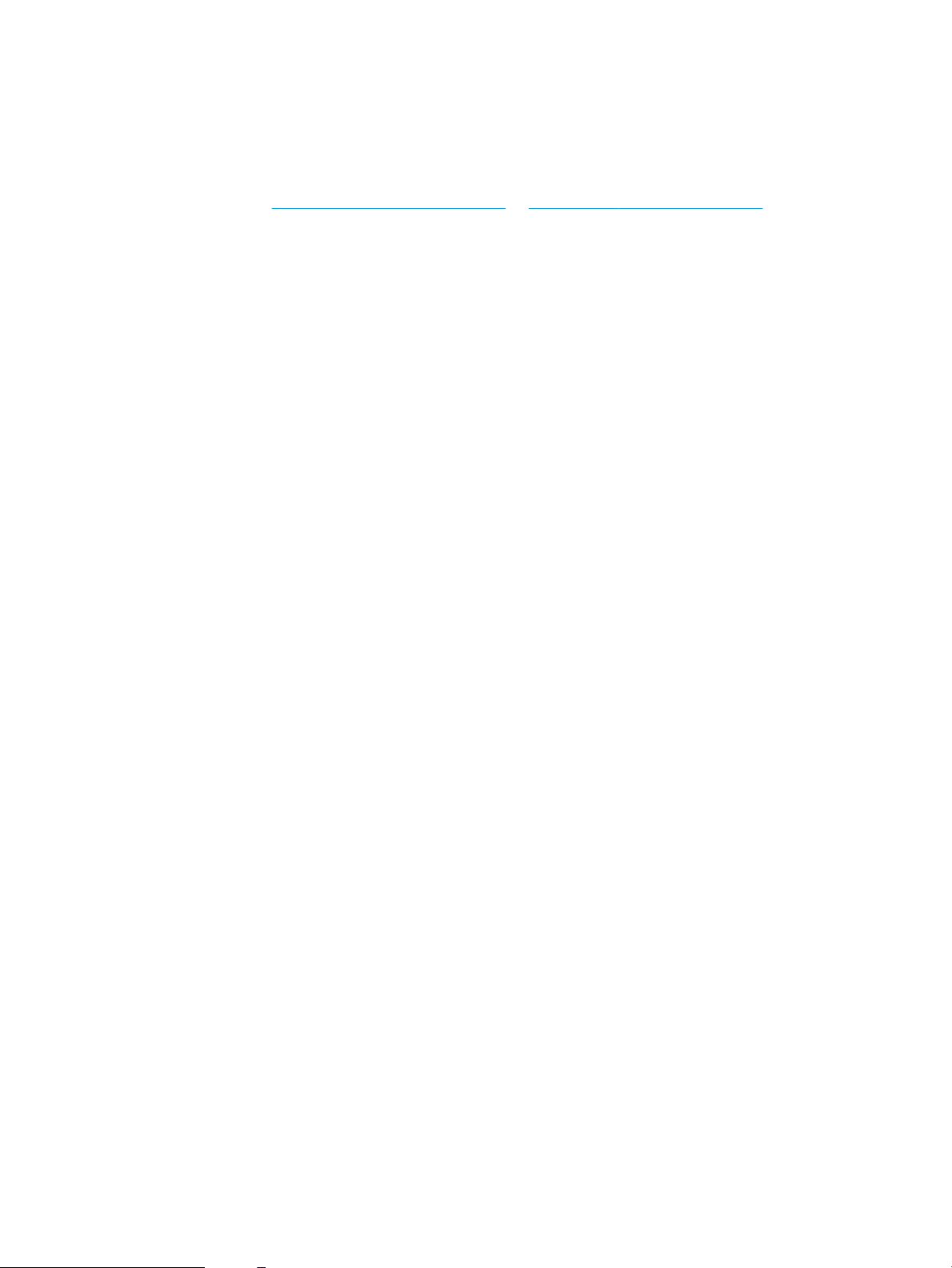
Conguration de l'imprimante et installation du logiciel
Pour obtenir des instructions de conguration de base, reportez-vous au Guide d'installation du matériel livré
avec l'imprimante. Pour obtenir des instructions supplémentaires, reportez-vous à l'assistance HP sur le Web.
Accédez à l'adresse www.hp.com/support/colorljE65150 ou www.hp.com/support/colorljE65160 pour obtenir de
l'aide complète HP pour l'imprimante. Trouvez les options d'assistance suivantes :
● Installation et conguration
● Utilisation
● Résolution des problèmes
● Téléchargement des mises à jour de logiciels et de micrologiciels
● Inscription au forum d'assistance
● Recherche d'informations réglementaires et de garantie
16 Chapitre 1 Présentation de l'imprimante FRWW
Page 27
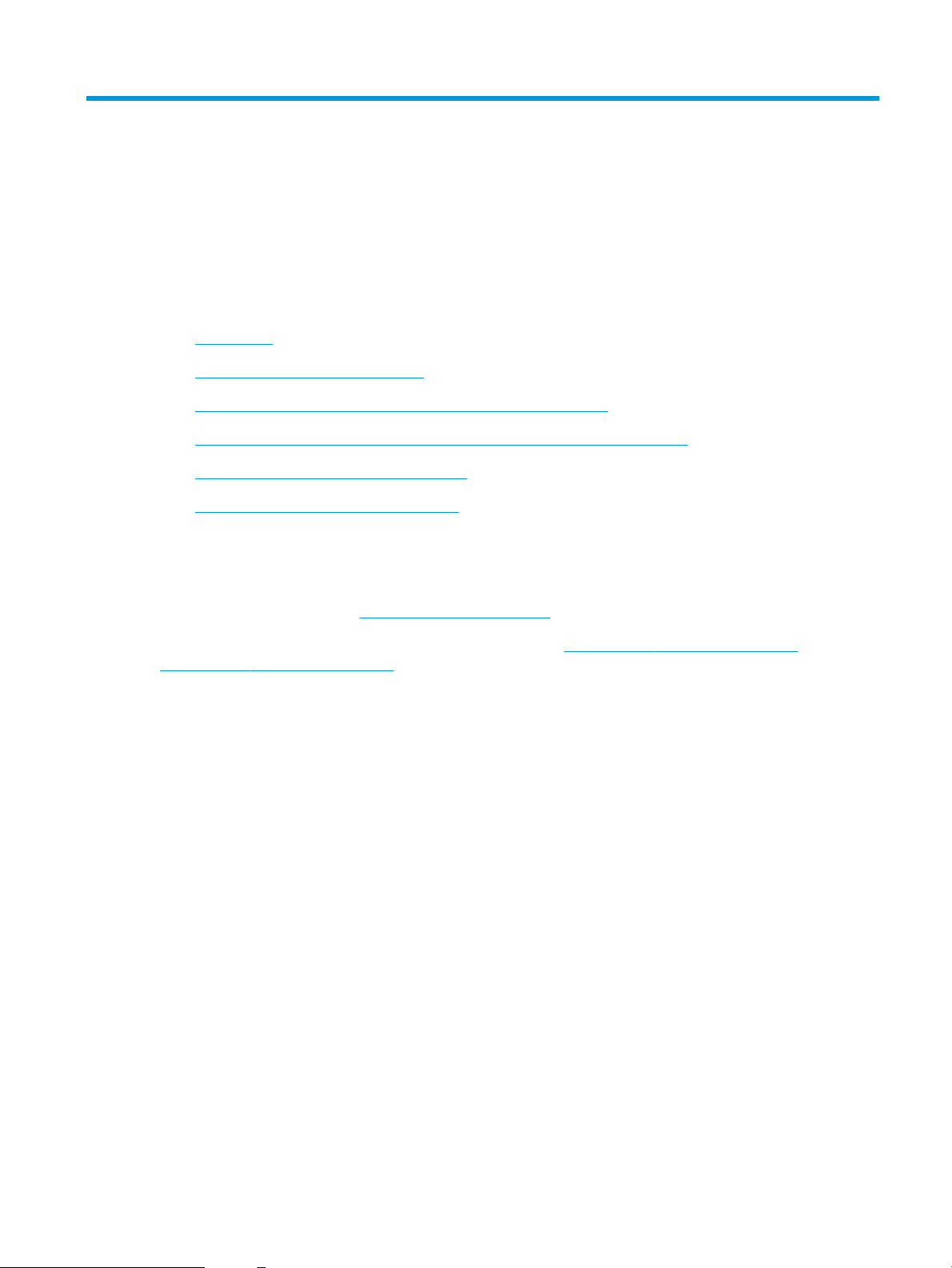
2 Bacs à papier
●
Introduction
●
Chargement du papier dans le bac 1
●
Chargement du papier dans le bac 2 et les bacs de 550 feuilles—
●
Charger du papier dans le bac d'alimentation haute capacité de 2 000 feuilles.
●
Chargement et impression des enveloppes
●
Chargement et impression des étiquettes
Pour plus d'informations
Les informations suivantes sont correctes au moment de la publication.
Pour une assistance vidéo, voir www.hp.com/videos/LaserJet.
Pour obtenir des informations à jour, reportez-vous à la section www.hp.com/support/colorljE65150 ou
www.hp.com/support/colorljE65160.
L'assistance HP tout inclus de l'imprimante comprend les éléments suivants :
● Installation et conguration
● Utilisation
● Résolution des problèmes
● Téléchargement des mises à jour de logiciels et de micrologiciels
● Inscription au forum d'assistance
● Recherche d'informations réglementaires et de garantie
FRWW 17
Page 28
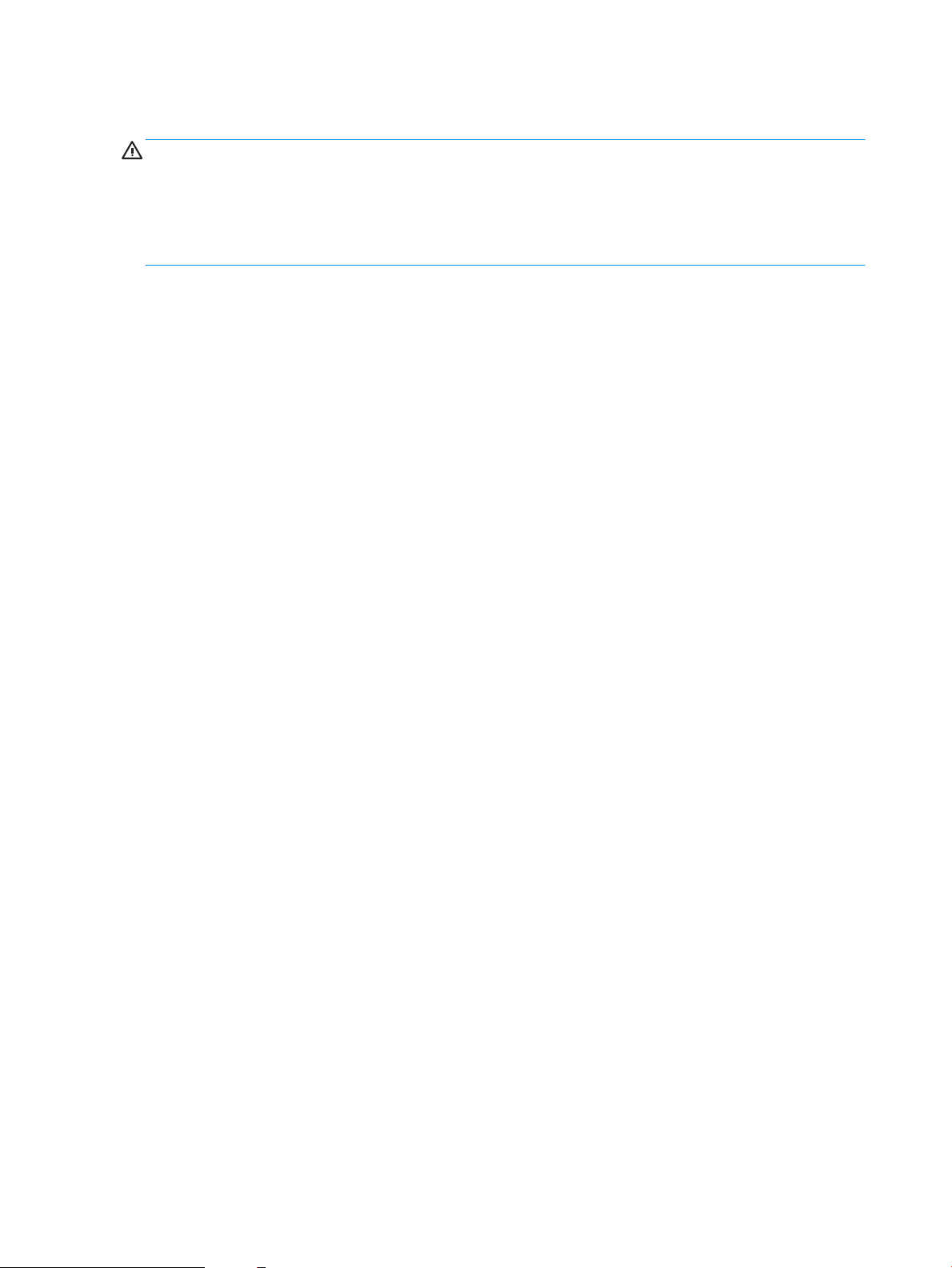
Introduction
ATTENTION : Ne pas utiliser plus d'un bac à papier à la fois.
N'utilisez pas le bac à papier comme marche pied.
Ecartez vos mains des bacs à papier lors de la fermeture.
Lorsque vous déplacez l'imprimante, tous les bacs doivent être fermés.
18 Chapitre 2 Bacs à papier FRWW
Page 29
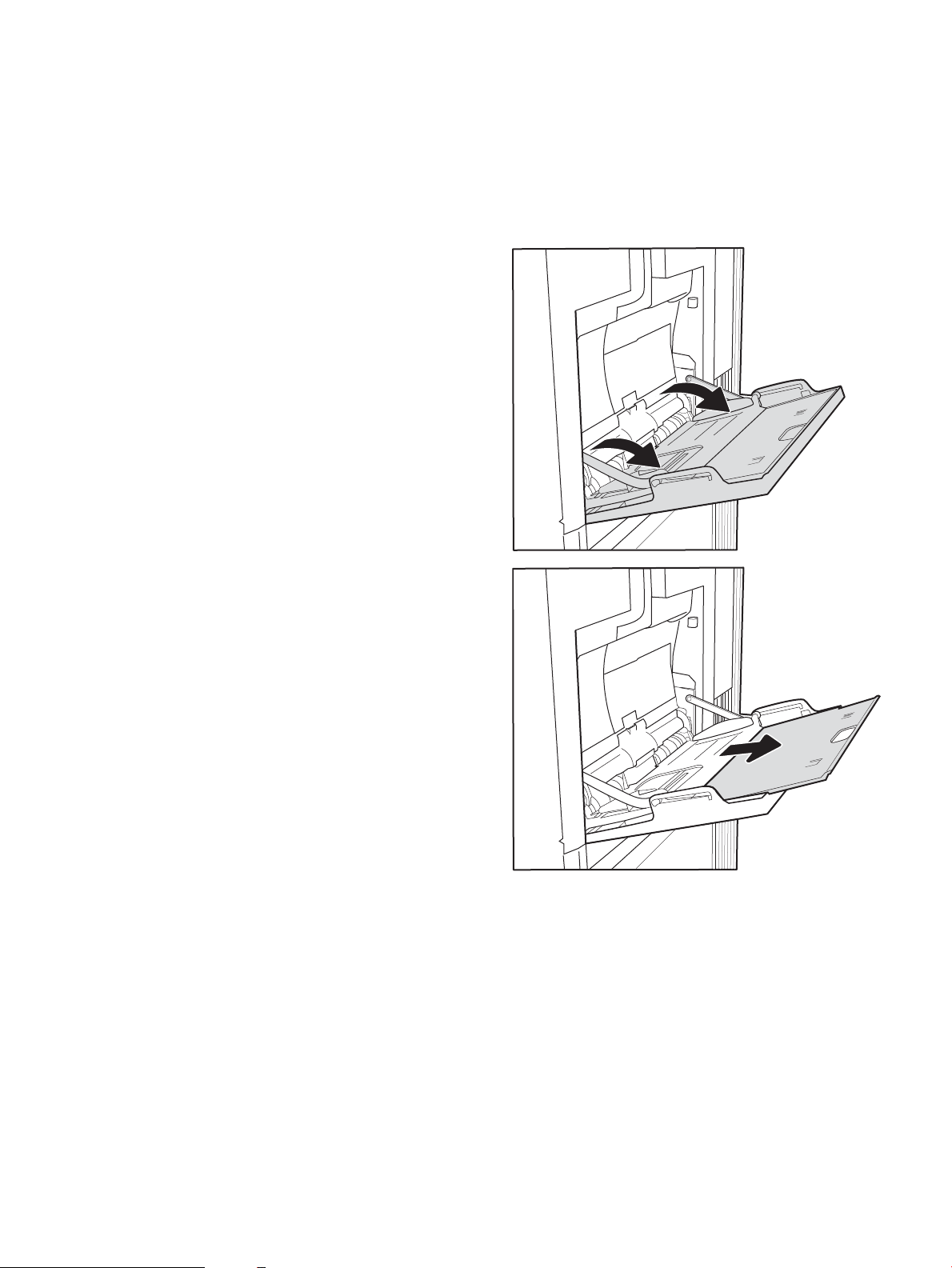
Chargement du papier dans le bac 1
Introduction
Les informations suivantes décrivent comment charger du papier dans le bac 1. Ce bac peut contenir jusqu'à
100 feuilles de papier de 75 g/m2 ou 10 enveloppes.
1. Ouvrez le bac 1.
2. Sortez l'extension du bac permettant de supporter
le papier.
FRWW Chargement du papier dans le bac 1 19
Page 30
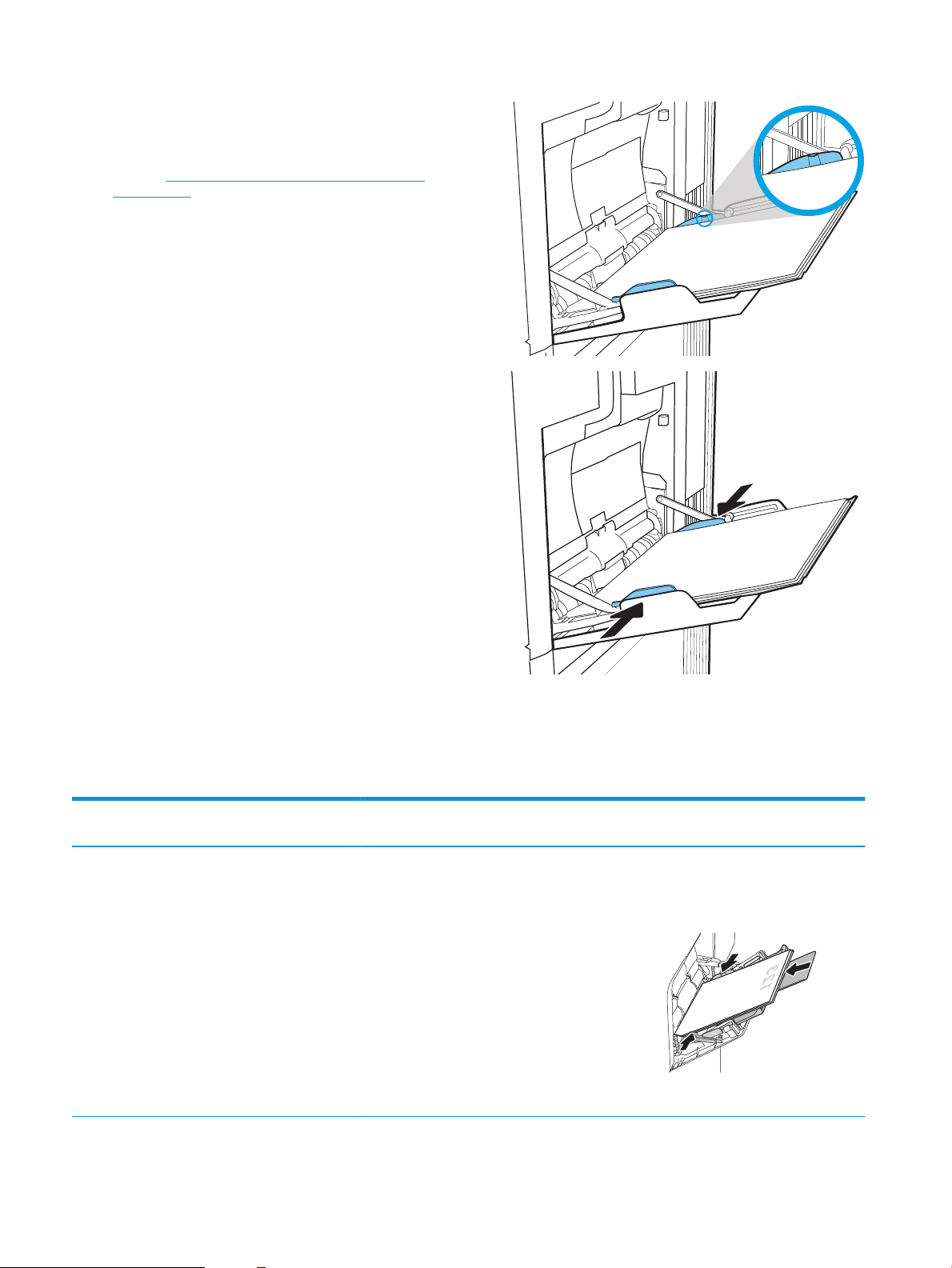
3. Utilisez le taquet de réglage bleu pour écarter les
guides papier jusqu'à la taille appropriée, puis
chargez le papier dans le bac. Pour obtenir des
informations sur l'orientation du papier, reportezvous au Tableau 2-1 Bac 1 : orientation du papier
à la page 20.
Assurez-vous que le papier est bien placé sous la
ligne de remplissage des guide-papier.
REMARQUE : La hauteur maximale de la pile est
de 10 mm , ou environ 100 feuilles de 75 g/m2.
4. A l'aide du taquet de réglage bleu, réglez les guides
latéraux de sorte qu'ils touchent légèrement la pile
de papier, sans la plier.
Bac 1 : orientation du papier
Tableau
2-1 Bac 1 : orientation du papier
Type de papier Orientation de l'image Mode d'impression recto
verso
Format papier Chargement du papier
Papier à en-tête ou
préimprimé
Portrait Impression recto Lettre, Légal, Exécutif,
Déclaration, Ocio
(8,5 x 13), 3 x 5, 4 x 6,
5 x 7, 5 x 8, A4, A5, A6,
RA4, B5 (JIS), B6 (JIS), L
(90 x 130 mm),
10 x 15 cm, Ocio
(216 x 340 mm), 16K
195 x 270 mm, 16K
184 x 260 mm, 16K
197 x 273 mm, carte
postale japonaise (carte
postale (JIS)), carte
postale japonaise double
retournée (Double carte
postale (JIS))
Recto vers le bas
Bord avant inférieur introduit en
premier
20 Chapitre 2 Bacs à papier FRWW
Page 31

Tableau 2-1 Bac 1 : orientation du papier (suite)
Type de papier Orientation de l'image Mode d'impression recto
verso
Papier à en-tête ou
préimprimé
Papier à en-tête ou
préimprimé
Portrait Impression recto verso
automatique ou avec
mode en-tête alternatif
activé
Paysage Impression recto Lettre, Légal, Exécutif,
Format papier Chargement du papier
Lettre, Légal, Exécutif,
Ocio (8,5 x 13), A4, A5,
RA4, B5 (JIS), Ocio
(216 x 340),16K
195 x 270 mm, 16K
184 x 260 mm, 16K
197 x 273 mm
Déclaration, Ocio
(8,5 x 13), 3 x 5, 4 x 6,
5 x 7, 5 x 8, A4, A5, A6,
RA4, B5 (JIS), B6 (JIS), L
(90 x 130 mm),
10 x 15 cm, Ocio
(216 x 340 mm), 16K
195 x 270 mm, 16K
184 x 260 mm, 16K
197 x 273 mm, carte
postale japonaise (carte
postale (JIS)), carte
postale japonaise double
retournée (Double carte
postale (JIS))
Recto vers le haut
Bord avant inférieur introduit en
premier
Recto vers le bas
Bord supérieur vers l'arrière de
l'imprimante
Papier à en-tête ou
préimprimé
Paysage Impression recto verso
automatique ou avec
mode en-tête alternatif
activé
Lettre, Légal, Exécutif,
Ocio (8,5 x 13), A4, A5,
RA4, B5 (JIS), Ocio
(216 x 340),16K
195 x 270 mm, 16K
184 x 260 mm, 16K
197 x 273 mm
Recto vers le haut
Bord supérieur vers l'arrière de
l'imprimante
FRWW Chargement du papier dans le bac 1 21
Page 32

Tableau 2-1 Bac 1 : orientation du papier (suite)
Type de papier Orientation de l'image Mode d'impression recto
verso
Perforé Portrait et paysage Impression recto Lettre, Légal, Exécutif,
Perforé Portrait et paysage Impression recto verso
automatique ou avec
mode en-tête alternatif
activé
Format papier Chargement du papier
Déclaration, Ocio
(8,5 x 13), 3 x 5, 4 x 6,
5 x 7, 5 x 8, A4, A5, A6,
RA4, B5 (JIS), B6 (JIS), L
(90 x 130 mm),
10 x 15 cm, Ocio
(216 x 340 mm), 16K
195 x 270 mm, 16K
184 x 260 mm, 16K
197 x 273 mm, carte
postale japonaise (carte
postale (JIS)), carte
postale japonaise double
retournée (Double carte
postale (JIS))
Lettre, Légal, Exécutif,
Ocio (8,5 x 13), A4, A5,
RA4, B5 (JIS), Ocio
(216 x 340),16K
195 x 270 mm, 16K
184 x 260 mm, 16K
197 x 273 mm
Perforations vers l'arrière de
l'imprimante
Perforations vers l'arrière de
l'imprimante
Utilisation du mode en-tête alternatif
Utilisez la fonction Mode en-tête alternatif pour charger du papier à en-tête ou pré-imprimé dans le bac de la
même manière pour toutes les tâches d'impression, recto ou recto verso. Dans ce mode, chargez le papier de la
même manière que pour les impressions automatiques recto verso.
Pour utiliser la fonction, activez-la à l'aide des menus du panneau de commande de l'imprimante.
Activer le mode de papier à en-tête alternatif à l'aide des menus du panneau de commande de
l'imprimante
1. Sur l'écran d'accueil du panneau de commande de l'imprimante, accédez à l'application Paramètres, puis
sélectionnez l'icône Paramètres.
2. Ouvrez les menus suivants :
a. Copier/Imprimer ou Imprimer
b. Gestion des bacs
c. Mode à en-tête alternatif
3. Sélectionnez Activé, puis appuyez sur le bouton Enregistrer ou appuyez sur le bouton OK.
22 Chapitre 2 Bacs à papier FRWW
Page 33

Chargement du papier dans le bac 2 et les bacs de 550 feuilles—
Introduction
Vous trouverez ci-dessous les consignes pour charger le bac 2, ainsi que les bacs de 550 feuilles en option. Ces
bacs peuvent contenir jusqu'à 550 feuilles de papier de 75 g/m2.
REMARQUE : La procédure à suivre pour le chargement des bacs de 550 feuilles est la même que pour le bac 2.
Seul le bac 2 est représenté ici.
REMARQUE : Les guides papier peuvent être verrouillés avant utilisation et peuvent ne pas être réglables.
ATTENTION : Ne pas utiliser plus d'un bac à papier à la fois.
1. Ouvrez le bac.
REMARQUE : N'ouvrez pas ce bac lorsqu'il est en
cours d'utilisation.
2. Avant de charger le bac, réglez les guides de
largeur en appuyant sur les loquets de réglage
bleus et en faisant glisser les guides jusqu'au
format du papier utilisé.
FRWW Chargement du papier dans le bac 2 et les bacs de 550 feuilles— 23
Page 34

3. Réglez le guide de longueur du papier en appuyant
sur le loquet de réglage du guide et en faisant
glisser le guide jusqu'à ce qu'il atteigne le format
du papier utilisé.
4. Chargez le papier dans le bac. Vériez le papier
pour vous assurer que les guides touchent
légèrement la pile, mais ne la courbent pas. Pour
obtenir des informations sur l'orientation du papier,
reportez-vous au Tableau 2-2 Orientation du
papier du bac 2 et des bacs de 550 feuilles
à la page 25.
REMARQUE : Ne réglez pas les guides papier trop
près de la pile de papier. Ajustez-les au niveau des
empreintes ou marquages situés dans le bac.
REMARQUE : Pour éviter les bourrages, réglez les
guides papier au bon format et ne surchargez pas
le bac. Assurez-vous que le sommet de la pile
n'atteint pas l'indicateur de bac plein.
5. Fermez le bac.
6. Le message de conguration du bac s'aiche sur le
panneau de commande de l'imprimante.
24 Chapitre 2 Bacs à papier FRWW
Page 35

7. Sélectionnez le bouton OK pour accepter le format
X
Y
et le type détectés ou le bouton Modier pour
choisir un format ou un type de papier diérent.
Pour des formats de papier personnalisés, il est
nécessaire de spécier les dimensions X et Y
lorsque l'invite s'aiche sur le panneau de
commande de l'imprimante.
8. Sélectionnez le format et le type appropriés, puis
appuyez sur le bouton OK.
Orientation du papier du bac 2 et des bacs de 550 feuilles
Tableau 2-2 Orientation du papier du bac 2 et des bacs de 550 feuilles
Type de papier Orientation de l'image Mode d'impression recto
verso
Papier à en-tête ou
préimprimé
Papier à en-tête ou
préimprimé
Portrait Impression recto Lettre, Légal, Exécutif,
Paysage Impression recto Lettre, Légal, Exécutif,
Format papier Chargement du papier
Déclaration, Ocio
(8,5 x 13), 4 x 6, 5 x 7,
5 x 8, A4, A5, A6, RA4, B5
(JIS), B6 (JIS), L
(90 x 130 mm),
10 x 15 cm, Ocio
(216 x 340 mm), 16K
195 x 270 mm, 16K
184 x 260 mm, 16K
197 x 273 mm, carte
postale japonaise double
retournée (Double carte
postale (JIS))
Déclaration, Ocio
(8,5 x 13), 4 x 6, 5 x 7,
5 x 8, A4, A5, A6, RA4, B5
(JIS), B6 (JIS), L
(90 x 130 mm),
10 x 15 cm, Ocio
(216 x 340 mm), 16K
195 x 270 mm, 16K
184 x 260 mm, 16K
197 x 273 mm, carte
postale japonaise double
retournée (Double carte
postale (JIS))
Recto vers le haut
Bord supérieur vers le côté gauche du
bac
Recto vers le haut
Bord supérieur vers l'arrière du bac
FRWW Chargement du papier dans le bac 2 et les bacs de 550 feuilles— 25
Page 36

Tableau 2-2 Orientation du papier du bac 2 et des bacs de 550 feuilles (suite)
Type de papier Orientation de l'image Mode d'impression recto
verso
Papier à en-tête ou
préimprimé
Perforé Portrait ou Paysage Impression recto Lettre, Légal, Exécutif,
Paysage Impression recto verso
automatique ou avec
mode en-tête alternatif
activé
Format papier Chargement du papier
Lettre, Légal, Exécutif,
Ocio (8,5 x 13), A4, A5,
RA4, Ocio (216 x 340),
16K 195 x 270 mm, 16K
184 x 260 mm, 16K
197 x 273 mm
Déclaration, Ocio
(8,5 x 13), 4 x 6, 5 x 7,
5 x 8, A4, A5, A6, RA4, B5
(JIS), B6 (JIS), L
(90 x 130 mm),
10 x 15 cm, Ocio
(216 x 340 mm), 16K
195 x 270 mm, 16K
184 x 260 mm, 16K
197 x 273 mm, carte
postale japonaise double
retournée (Double carte
postale (JIS))
Recto vers le bas
Bord supérieur vers l'arrière du bac
Perforations vers l'arrière du bac
Perforé Portrait ou Paysage Impression recto verso
automatique ou avec
mode en-tête alternatif
activé
Lettre, Légal, Exécutif,
Ocio (8,5 x 13), A4, A5,
RA4, Ocio (216 x 340),
16K 195 x 270 mm, 16K
184 x 260 mm, 16K
197 x 273 mm
Perforations vers l'arrière du bac
Utilisation du mode en-tête alternatif
Utilisez la fonction Mode en-tête alternatif pour charger du papier à en-tête ou pré-imprimé dans le bac de la
même manière pour toutes les tâches d'impression, recto ou recto verso. Dans ce mode, chargez le papier de la
même manière que pour les impressions automatiques recto verso.
Pour utiliser la fonction, activez-la à l'aide des menus du panneau de commande de l'imprimante.
Activer le mode de papier à en-tête alternatif à l'aide des menus du panneau de commande de
l'imprimante
1. Sur l'écran d'accueil du panneau de commande de l'imprimante, accédez à l'application Paramètres, puis
sélectionnez l'icône Paramètres.
2. Ouvrez les menus suivants :
26 Chapitre 2 Bacs à papier FRWW
Page 37

a. Copier/Imprimer ou Imprimer
b. Gestion des bacs
c. Mode à en-tête alternatif
3. Sélectionnez Activé, puis appuyez sur le bouton Enregistrer ou appuyez sur le bouton OK.
FRWW Chargement du papier dans le bac 2 et les bacs de 550 feuilles— 27
Page 38

Charger du papier dans le bac d'alimentation haute capacité de 2 000 feuilles.
Introduction
Les informations suivantes décrivent comment charger du papier dans le bac d'entrée haute capacité. Ce bac
peut contenir jusqu'à 2 000 feuilles de papier de 75 g/m2.
1. Ouvrez le bac.
REMARQUE : N'ouvrez pas ce bac lorsqu'il est en
cours d'utilisation.
2. Avant de charger le bac, réglez le guide de largeur
en appuyant sur le loquet de réglage bleu et en le
faisant glisser jusqu'au format du papier utilisé.
28 Chapitre 2 Bacs à papier FRWW
Page 39

3. Faites pivoter la position du levier du format de
papier en fonction du papier utilisé.
4. Chargez le papier dans le bac. Vériez le papier
pour vous assurer que les guides touchent
légèrement la pile, mais ne la courbent pas. Pour
obtenir des informations sur l'orientation du papier,
reportez-vous au Tableau 2-3 Orientation du
papier dans le bac d'entrée haute capacité
à la page 30.
REMARQUE : Pour éviter les bourrages, réglez les
guides papier au bon format et ne surchargez pas
le bac. Assurez-vous que le sommet de la pile
n'atteint pas l'indicateur de bac plein.
5. Fermez le bac.
FRWW Charger du papier dans le bac d'alimentation haute capacité de 2 000 feuilles. 29
Page 40

6. Le message de conguration du bac s'aiche sur le
panneau de commande de l'imprimante.
7. Sélectionnez le bouton OK pour accepter le format
et le type détectés ou le bouton Modier pour
choisir un format ou un type de papier diérent.
Orientation du papier dans le bac d'entrée haute capacité
Tableau 2-3 Orientation du papier dans le bac d'entrée haute capacité
Type de papier Orientation de l'image Mode d'impression recto
verso
Papier à en-tête ou
préimprimé
Papier à en-tête ou
préimprimé
Portrait Impression recto Lettre, Légal, A4 Recto vers le haut
Portrait Impression recto verso
automatique ou avec
mode en-tête alternatif
activé
Format papier Chargement du papier
Lettre, Légal, A4 Recto vers le bas
Bord supérieur vers le côté gauche du
bac
Bord supérieur vers le côté gauche du
bac
Papier à en-tête ou
préimprimé
Paysage Impression recto Lettre, Légal, A4 Recto vers le haut
Bord supérieur vers l'arrière du bac
30 Chapitre 2 Bacs à papier FRWW
Page 41

Tableau 2-3 Orientation du papier dans le bac d'entrée haute capacité (suite)
Type de papier Orientation de l'image Mode d'impression recto
verso
Papier à en-tête ou
préimprimé
Perforé Portrait ou Paysage Impression recto Lettre, Légal, A4 Perforations vers l'arrière du bac
Perforé Portrait ou Paysage Impression recto verso
Paysage Impression recto verso
automatique ou avec
mode en-tête alternatif
activé
automatique ou avec
mode en-tête alternatif
activé
Format papier Chargement du papier
Lettre, Légal, A4 Recto vers le bas
Bord supérieur vers l'arrière du bac
Lettre, Légal, A4 Perforations vers l'arrière du bac
Utilisation du mode en-tête alternatif
Utilisez la fonction Mode en-tête alternatif pour charger du papier à en-tête ou pré-imprimé dans le bac de la
même manière pour toutes les tâches d'impression, recto ou recto verso. Dans ce mode, chargez le papier de la
même manière que pour les impressions automatiques recto verso.
Pour utiliser la fonction, activez-la à l'aide des menus du panneau de commande de l'imprimante.
Activer le mode de papier à en-tête alternatif à l'aide des menus du panneau de commande de
l'imprimante
1. Sur l'écran d'accueil du panneau de commande de l'imprimante, accédez à l'application Paramètres, puis
sélectionnez l'icône Paramètres.
2. Ouvrez les menus suivants :
FRWW Charger du papier dans le bac d'alimentation haute capacité de 2 000 feuilles. 31
Page 42

a. Copier/Imprimer ou Imprimer
b. Gestion des bacs
c. Mode à en-tête alternatif
3. Sélectionnez Activé, puis appuyez sur le bouton Enregistrer ou appuyez sur le bouton OK.
32 Chapitre 2 Bacs à papier FRWW
Page 43

Chargement et impression des enveloppes
Introduction
Vous trouverez ci-dessous les consignes pour charger et imprimer les enveloppes. Utilisez uniquement le bac 1
pour imprimer sur des enveloppes. Le bac 1 peut contenir jusqu'à 10 enveloppes.
Pour imprimer des enveloppes à l'aide de l'option d'alimentation manuelle, procédez comme suit pour
sélectionner les paramètres appropriés dans le pilote d'impression, puis chargez les enveloppes dans le bac
après envoi de la tâche d'impression à l'imprimante.
Impression d'enveloppes
1. Dans le logiciel, sélectionnez l'option Imprimer.
2. Sélectionnez l'imprimante dans la liste d'imprimantes, puis cliquez sur le bouton Propriétés ou Préférences
pour ouvrir le pilote d'impression.
REMARQUE : Le nom du bouton varie selon le logiciel.
REMARQUE : pour accéder à ces fonctions à partir de l'application de l'écran de démarrage de Windows 8
ou 8.1, sélectionnez Périphériques, puis Imprimer et choisissez l'imprimante.
3. Cliquez sur l'onglet Papier/Qualité.
4. Dans la liste déroulante Format de papier, sélectionnez le format correspondant aux enveloppes.
5. Dans la liste déroulante Type de papier, sélectionnez Enveloppe.
6. Dans la liste déroulante Source de papier, sélectionnez Alimentation manuelle.
7. Cliquez sur le bouton OK pour fermer la boîte de dialogue Propriétés du document.
8. Dans la boîte de dialogue Imprimer, cliquez sur le bouton OK pour lancer la tâche d'impression.
Orientation des enveloppes
Bac Format des enveloppes Type de chargement
Bac 1 Enveloppe n° 9, Enveloppe n° 10, Enveloppe
Monarch, Enveloppe B5, Enveloppe C5,
Enveloppe C6 et Enveloppe DL
Face vers le bas
Bord supérieur vers l'avant de l'imprimante
FRWW Chargement et impression des enveloppes 33
Page 44

Chargement et impression des étiquettes
Introduction
Vous trouverez ci-dessous les consignes pour charger et imprimer les étiquettes.
Pour imprimer sur des planches d'étiquettes, utilisez le bac 2 ou un des bacs d'alimentation de 550 feuilles. Le
bac 1 ne prend pas en charge les étiquettes.
Pour imprimer des étiquettes à l'aide de l'option d'alimentation manuelle, procédez comme suit pour
sélectionner les paramètres appropriés dans le pilote d'impression, puis chargez les étiquettes dans le bac après
envoi de la tâche d'impression à l'imprimante. Lors de l'utilisation de l'alimentation manuelle, l'imprimante attend
de détecter l'ouverture du bac avant d'imprimer la tâche.
Alimentation manuelle des étiquettes
1. Dans le logiciel, sélectionnez l'option Imprimer.
2. Sélectionnez l'imprimante dans la liste d'imprimantes, puis cliquez sur le bouton Propriétés ou Préférences
pour ouvrir le pilote d'impression.
REMARQUE : Le nom du bouton varie selon le logiciel.
REMARQUE : pour accéder à ces fonctions à partir de l'application de l'écran de démarrage de Windows 8
ou 8.1, sélectionnez Périphériques, puis Imprimer et choisissez l'imprimante.
3. Cliquez sur l'onglet Papier/Qualité.
4. Dans la liste déroulante Format de papier, sélectionnez le format correspondant aux planches d'étiquettes.
5. Dans la liste déroulante Type de papier, sélectionnez Etiquettes.
6. Dans la liste déroulante Source de papier, sélectionnez Alimentation manuelle.
REMARQUE : Lorsque vous utilisez le bac d'alimentation manuelle, l'imprimante imprime à partir du bac
avec le numéro le plus bas conguré pour le format de papier adéquat, de sorte qu'il n'est pas nécessaire
de spécier un bac précis. Par exemple, si le bac 2 est conguré pour les étiquettes, l'imprimante imprime à
partir du bac 2. Si le bac 3 est installé et conguré pour les étiquettes, mais le bac 2 n'est pas conguré pour
les étiquettes, l'imprimante imprime à partir du bac 3.
7. Cliquez sur le bouton OK pour fermer la boîte de dialogue Propriétés du document.
8. Dans la boîte de dialogue Imprimer, cliquez sur le bouton Imprimer pour lancer la tâche d'impression.
34 Chapitre 2 Bacs à papier FRWW
Page 45

Orientation de l'étiquette
Bac Chargement des étiquettes
Bac 2 et bacs de
550 feuilles
Face vers le haut
Bord supérieur vers le côté droit de l'imprimante
FRWW Chargement et impression des étiquettes 35
Page 46

36 Chapitre 2 Bacs à papier FRWW
Page 47

3 Consommables, accessoires et pièces
●
Commande de fournitures, d'accessoires et de pièces
●
Remplacer les cartouches de toner
●
Remplacement de l'unité de récupération du toner
Pour plus d'informations
Les informations suivantes sont correctes au moment de la publication.
Pour une assistance vidéo, voir www.hp.com/videos/LaserJet.
Pour obtenir des informations à jour, reportez-vous à la section www.hp.com/support/colorljE65150 ou
www.hp.com/support/colorljE65160.
L'assistance HP tout inclus de l'imprimante comprend les éléments suivants :
● Installation et conguration
● Utilisation
● Résolution des problèmes
● Téléchargement des mises à jour de logiciels et de micrologiciels
● Inscription au forum d'assistance
● Recherche d'informations réglementaires et de garantie
FRWW 37
Page 48

Commande de fournitures, d'accessoires et de pièces
Commandes
Contactez un prestataire de services ou un bureau d'assistance agréé HP.
38 Chapitre 3 Consommables, accessoires et pièces FRWW
Page 49

Remplacer les cartouches de toner
Informations sur le toner
Lorsque le niveau du toner est bas et très bas, l'imprimante vous avertit. La durée de vie restante réelle d'une
cartouche de toner peut varier. Veillez à toujours disposer d'une cartouche de remplacement an de pouvoir en
changer en temps voulu.
L'imprimante utilise quatre couleurs et a une cartouche d'impression diérente pour chaque couleur : cyan (C),
magenta (M), jaune (J) et noire (N). Les cartouches de toner se trouvent à l'intérieur de la porte avant.
REMARQUE : Les cartouches de toner à haut rendement contiennent plus de toner que les cartouches
standard, pour un meilleur rendement par page. Pour plus d'informations, rendez-vous à l'adresse
www.hp.com/go/learnaboutsupplies.
Ne sortez le toner de son emballage avant d'avoir besoin de le remplacer.
ATTENTION : pour éviter d'endommager le toner, ne l'exposez pas à la lumière plus de quelques minutes.
Recouvrez le tambour d'imagerie vert si vous devez retirer le toner de l'imprimante pour quelque temps.
L'image suivante montre les diérentes pièces du toner.
Tableau 3-1 Légende de cartouche de toner
Légende d'image Composants de cartouche de toner
1 Poignée
2 Tambour d'image
3 Protection
4 Puce mémoire
ATTENTION : Si vous vous tachez avec du toner, essuyez la tache à l'aide d'un chion sec et lavez le vêtement à
l'eau froide. L'eau chaude a pour eet de xer l'encre sur le tissu.
REMARQUE : L'emballage de la cartouche d'encre contient des informations sur le recyclage.
FRWW Remplacer les cartouches de toner 39
Page 50

Retrait et replacement des cartouches
Lorsqu’une cartouche atteint un niveau très bas, un message s'aiche sur le panneau de commande et le bouton
de dégagement de la porte d'accès à la cartouche se déverrouille pour autoriser l'accès aux cartouches.
1. Appuyez sur le bouton de dégagement de la porte
d'accès à la cartouche, puis ouvrez-la.
2. Ouvrez la porte avant.
3. Saisissez la poignée de la cartouche de toner
usagée et tirez-la pour l'enlever.
40 Chapitre 3 Consommables, accessoires et pièces FRWW
Page 51

4. Retirez la nouvelle cartouche de toner de son
2
1
3
4
emballage en retirant les extrémités en plastique.
Sortez-la ensuite du sachet plastique, puis retirez
la protection orange. Conservez l'emballage dans
son intégralité pour le recyclage de la cartouche de
toner usagée.
REMARQUE : Evitez de toucher le tambour
d'image vert. Vous risquez de dégrader le tambour
d'image si vous y laissez des empreintes de doigts.
5. Soutenez la cartouche de toner par en dessous
avec une main, tout en maintenant la poignée de la
cartouche de l'autre. Placez la cartouche de toner
devant son emplacement sur l'étagère, puis
insérez-la dans l'imprimante.
REMARQUE : Evitez de toucher le tambour
d'image vert. Vous risquez de dégrader le tambour
d'image si vous y laissez des empreintes de doigts.
6. Fermez la porte avant.
FRWW Remplacer les cartouches de toner 41
Page 52

Remplacement de l'unité de récupération du toner
Lorsque l'unité de collecte de résidu de toner est pleine et doit être remplacée, un message s'aiche sur le
panneau de commande et la porte avant se déverrouille pour permettre l'accès à l'unité de collecte de résidu de
toner.
REMARQUE : L'unité de collecte du toner est conçue pour n'être utilisée qu'une seule fois. Ne tentez pas de la
vider pour la réutiliser. Le toner risquerait de se renverser à l'intérieur de l'imprimante, ce qui réduirait la qualité
d'impression. Après utilisation, renvoyez le réservoir de récupération du toner au programme de recyclage
HP Planet Partners.
ATTENTION : Si vous vous tachez avec du toner, essuyez la tache à l'aide d'un chion sec et lavez le vêtement à
l'eau froide. L'eau chaude a pour eet de xer l'encre sur le tissu.
1. Appuyez sur le bouton de dégagement de la porte
d'accès à la cartouche pour avoir accès.
2. Ouvrez la porte avant.
42 Chapitre 3 Consommables, accessoires et pièces FRWW
Page 53

3. Ouvrez la porte de gauche.
4. Saisissez la partie supérieure de l'unité de
récupération du toner et sortez-la de l'imprimante.
5. Retirez la nouvelle unité de récupération du toner
de son emballage.
FRWW Remplacement de l'unité de récupération du toner 43
Page 54

6. Installez la nouvelle unité dans l'imprimante.
Assurez-vous que l'unité de récupération du toner
est fermement en place.
7. Fermez la porte gauche.
REMARQUE : Si l'unité de récupération du toner
n'est pas correctement installée, le capot gauche
ne ferme pas complètement.
Pour recycler l'unité de récupération du toner
usagée, suivez les instructions incluses avec la
nouvelle unité de récupération du toner.
8. Fermez la porte avant.
44 Chapitre 3 Consommables, accessoires et pièces FRWW
Page 55

4 Imprimer
●
Imprimer des tâches (Windows)
●
Tâches d'impression (macOS)
●
Stockage des tâches d'impression sur l'imprimante pour les imprimer ultérieurement ou en privé
●
Solutions d'impression mobile
●
Impression à partir d'une clé USB à mémoire ash
●
Impression en utilisant le port USB 2.0 haut débit (câblé)
Pour plus d'informations
Les informations suivantes sont correctes au moment de la publication.
Pour une assistance vidéo, voir www.hp.com/videos/LaserJet.
Pour obtenir des informations à jour, reportez-vous à la section www.hp.com/support/colorljE65150 ou
www.hp.com/support/colorljE65160.
L'assistance HP tout inclus de l'imprimante comprend les éléments suivants :
● Installation et conguration
● Utilisation
● Résolution des problèmes
● Téléchargement des mises à jour de logiciels et de micrologiciels
● Inscription au forum d'assistance
● Recherche d'informations réglementaires et de garantie
FRWW 45
Page 56

Imprimer des tâches (Windows)
Comment imprimer (Windows)
Les instructions suivantes décrivent la procédure d'impression de base pour Windows.
1. Dans le logiciel, sélectionnez l'option Imprimer.
2. Sélectionnez l'imprimante dans la liste d'imprimantes. Pour modier les paramètres, ouvrez le pilote
d'impression en cliquant sur le bouton Propriétés ou Préférences.
REMARQUE : le nom du bouton varie selon le logiciel.
REMARQUE : sous Windows 10, 8.1 et 8, ces applications disposent d'une mise en page et de fonctions
diérentes de celles présentées ci-dessous pour les applications bureautiques. Pour accéder à la fonction
d'impression à partir d'une application de l'écran de démarrage, procédez comme suit :
● Windows 10 : sélectionnez Imprimer, puis sélectionnez l'imprimante.
● Windows 8.1 ou 8 : sélectionnez Périphériques, Imprimer, puis l'imprimante.
REMARQUE : pour plus d'informations, cliquez sur le bouton Aide (?) dans le pilote d'impression.
3. Cliquez sur les onglets dans le pilote d'impression pour congurer les options disponibles. Par exemple,
accédez à l'onglet Finition pour dénir l'orientation du papier, et à l'onglet Papier/Qualité pour dénir
l'alimentation, le type, le format et la qualité du papier.
4. Cliquez sur le bouton OK pour revenir à la boîte de dialogue Imprimer. Depuis cet écran, sélectionnez le
nombre de copies à imprimer.
5. Cliquez sur le bouton Imprimer pour lancer l'impression.
46 Chapitre 4 Imprimer FRWW
Page 57

Imprimer automatiquement des deux côtés (Windows)
Utilisez cette procédure pour les imprimantes équipées d'une unité d'impression recto verso automatique. Si
l'imprimante n'a pas d'unité d'impression recto verso automatique, ou si vous souhaitez imprimer sur des types
de papier non pris en charge par l'unité d'impression recto verso, imprimez manuellement des deux côtés.
1. Dans le logiciel, sélectionnez l'option Imprimer.
2. Sélectionnez l'imprimante dans la liste d'imprimantes, puis cliquez sur le bouton Propriétés ou Préférences
pour ouvrir le pilote d'impression.
REMARQUE : le nom du bouton varie selon le logiciel.
REMARQUE : sous Windows 10, 8.1 et 8, ces applications disposent d'une mise en page et de fonctions
diérentes de celles présentées ci-dessous pour les applications bureautiques. Pour accéder à la fonction
d'impression à partir d'une application de l'écran de démarrage, procédez comme suit :
● Windows 10 : sélectionnez Imprimer, puis sélectionnez l'imprimante.
● Windows 8.1 ou 8 : sélectionnez Périphériques, Imprimer, puis l'imprimante.
3. Sélectionnez l'onglet Finition.
4. Sélectionnez Impression recto verso. Cliquez sur OK pour fermer la boîte de dialogue Propriétés du
document.
5. Dans la boîte de dialogue Imprimer, cliquez sur Imprimer pour lancer le travail d'impression.
Imprimer en manuel des deux côtés (Windows)
Suivez cette procédure pour les imprimantes qui ne disposent pas d'unité d'impression recto verso automatique
ou pour imprimer sur du papier que l'unité d'impression recto verso ne prend pas en charge.
1. Dans le logiciel, sélectionnez l'option Imprimer.
2. Sélectionnez l'imprimante dans la liste d'imprimantes, puis cliquez sur le bouton Propriétés ou Préférences
pour ouvrir le pilote d'impression.
REMARQUE : le nom du bouton varie selon le logiciel.
REMARQUE : sous Windows 10, 8.1 et 8, ces applications disposent d'une mise en page et de fonctions
diérentes de celles présentées ci-dessous pour les applications bureautiques. Pour accéder à la fonction
d'impression à partir d'une application de l'écran de démarrage, procédez comme suit :
● Windows 10 : sélectionnez Imprimer, puis sélectionnez l'imprimante.
● Windows 8.1 ou 8 : sélectionnez Périphériques, Imprimer, puis l'imprimante.
3. Sélectionnez l'onglet Finition.
4. Sélectionnez Impression recto verso (manuelle), puis cliquez sur OK pour fermer la boîte de dialogue
Propriétés du document.
5. Dans la boîte de dialogue Imprimer, cliquez sur Imprimer pour imprimer le recto.
6. Récupérez la pile imprimée dans le bac de sortie, puis placez-la dans le bac 1.
7. Si vous y êtes invité, appuyez sur le bouton du panneau de commande approprié pour continuer.
FRWW Imprimer des tâches (Windows) 47
Page 58

Imprimer plusieurs pages par feuille (Windows)
1. Dans le logiciel, sélectionnez l'option Imprimer.
2. Sélectionnez l'imprimante dans la liste d'imprimantes, puis cliquez sur le bouton Propriétés ou Préférences
pour ouvrir le pilote d'impression.
REMARQUE : le nom du bouton varie selon le logiciel.
REMARQUE : sous Windows 10, 8.1 et 8, ces applications disposent d'une mise en page et de fonctions
diérentes de celles présentées ci-dessous pour les applications bureautiques. Pour accéder à la fonction
d'impression à partir d'une application de l'écran de démarrage, procédez comme suit :
● Windows 10 : sélectionnez Imprimer, puis sélectionnez l'imprimante.
● Windows 8.1 ou 8 : sélectionnez Périphériques, Imprimer, puis l'imprimante.
3. Sélectionnez l'onglet Finition.
4. Sélectionnez le nombre de pages par feuille dans la liste déroulante Pages par feuille.
5. Sélectionnez les paramètres appropriés pour les options Imprimer bordures de page, Ordre des pages et
Orientation. Cliquez sur OK pour fermer la boîte de dialogue Propriétés du document.
6. Dans la boîte de dialogue Imprimer, cliquez sur Imprimer pour lancer le travail d'impression.
Sélectionner le type de papier (Windows)
1. Dans le logiciel, sélectionnez l'option Imprimer.
2. Sélectionnez l'imprimante dans la liste d'imprimantes, puis cliquez sur le bouton Propriétés ou Préférences
pour ouvrir le pilote d'impression.
REMARQUE : le nom du bouton varie selon le logiciel.
REMARQUE : sous Windows 10, 8.1 et 8, ces applications disposent d'une mise en page et de fonctions
diérentes de celles présentées ci-dessous pour les applications bureautiques. Pour accéder à la fonction
d'impression à partir d'une application de l'écran de démarrage, procédez comme suit :
● Windows 10 : sélectionnez Imprimer, puis sélectionnez l'imprimante.
● Windows 8.1 ou 8 : sélectionnez Périphériques, Imprimer, puis l'imprimante.
3. Cliquez sur l'onglet Papier/Qualité.
4. Sélectionnez le type de papier dans la liste déroulante Type de papier.
5. Cliquez sur OK pour fermer la boîte de dialogue Propriétés du document. Dans la boîte de dialogue
Imprimer, cliquez sur Imprimer pour lancer le travail d'impression.
Si le bac doit être conguré, un message de conguration du bac s'aiche sur le panneau de commande de
l'imprimante.
6. Chargez le bac avec du papier du type et du format spéciés, puis fermez le bac.
7. Sélectionnez le bouton OK pour accepter le format et le type détectés ou le bouton Modier pour choisir un
format ou un type de papier diérent.
8. Sélectionnez le format et le type appropriés, puis appuyez sur le bouton OK.
48 Chapitre 4 Imprimer FRWW
Page 59

Tâches d'impression supplémentaires
Visitez le site Web www.hp.com/support/colorljE65150 ou www.hp.com/support/colorljE65160.
Vous trouverez des instructions pour vous guider dans l'exécution de certaines tâches d'impression, telles que :
● Créer et utiliser des raccourcis ou des préréglages d'impression
● Sélectionner le format de papier ou utiliser un format de papier personnalisé
● Choisir l'orientation de la page
● Créer un livret
● Réduire un document pour un format de papier donné
● Imprimer les premières ou dernières pages d'un document sur un papier diérent
● Imprimer des ligranes sur un document
FRWW Imprimer des tâches (Windows) 49
Page 60

Tâches d'impression (macOS)
Comment imprimer (macOS)
Les instructions suivantes décrivent la procédure d'impression de base pour macOS.
1. Cliquez sur le menu Fichier, puis sur l'option Imprimer.
2. Sélectionnez l'imprimante.
3. Cliquez sur Aicher les détails ou Copies et pages, puis sélectionnez d'autres menus pour ajuster les
paramètres d'impression.
REMARQUE : Le nom de l'élément varie selon le logiciel.
4. Cliquez sur le bouton Imprimer.
Imprimer automatiquement des deux côtés (macOS)
REMARQUE : Ces informations s'appliquent aux imprimantes équipées d'une unité d’impression recto verso
automatique.
REMARQUE : Cette fonction est disponible si vous installez le pilote d'impression HP. Elle peut ne pas être
disponible si vous utilisez AirPrint.
1. Cliquez sur le menu Fichier, puis sur l'option Imprimer.
2. Sélectionnez l'imprimante.
3. Cliquez sur Aicher les détails ou Copies et pages, puis cliquez sur le menu Mise en page.
REMARQUE : Le nom de l'élément varie selon le logiciel.
4. Sélectionnez une option de reliure dans la liste déroulante Copie recto verso.
5. Cliquez sur le bouton Imprimer.
Imprimer manuellement des deux côtés (macOS)
REMARQUE : Cette fonction est disponible si vous installez le pilote d'impression HP. Elle peut ne pas être
disponible si vous utilisez AirPrint.
1. Cliquez sur le menu Fichier, puis sur l'option Imprimer.
2. Sélectionnez l'imprimante.
3. Cliquez sur Aicher les détails ou Copies et pages, puis cliquez sur le menu Recto verso manuel.
REMARQUE : Le nom de l'élément varie selon le logiciel.
4. Cochez la case Recto verso manuel, puis sélectionnez une option de reliure.
5. Cliquez sur le bouton Imprimer.
6. Retirez de l'imprimante tout papier non imprimé du bac 1.
50 Chapitre 4 Imprimer FRWW
Page 61

7. Récupérez la pile imprimée dans le bac de sortie et placez-la, côté imprimé vers le bas, dans le bac d'entrée.
8. Si vous y êtes invité, appuyez sur le bouton du panneau de commande approprié pour continuer.
Imprimer plusieurs pages par feuille (macOS)
1. Cliquez sur le menu Fichier, puis sur l'option Imprimer.
2. Sélectionnez l'imprimante.
3. Cliquez sur Aicher les détails ou Copies et pages, puis cliquez sur le menu Mise en page.
REMARQUE : Le nom de l'élément varie selon le logiciel.
4. Dans la liste déroulante Pages par feuille, sélectionnez le nombre de pages que vous souhaitez imprimer
sur chaque feuille.
5. Dans la partie Sens de la disposition, sélectionnez l'ordre et le positionnement des pages sur la feuille.
6. Dans le menu Bordures, sélectionnez le type de bordure à imprimer autour de chaque page sur la feuille.
7. Cliquez sur le bouton Imprimer.
Sélectionner le type de papier (macOS)
1. Cliquez sur le menu Fichier, puis sur l'option Imprimer.
2. Sélectionnez l'imprimante.
3. Cliquez sur Aicher les détails ou Copies et pages, puis cliquez sur le menu Support et qualité ou Papier/
Qualité.
REMARQUE : Le nom de l'élément varie selon le logiciel.
4. Faites votre sélection parmi les options Support et qualité ou Papier/Qualité.
REMARQUE : Cette liste contient l'ensemble principal d'options disponibles. Certaines options ne sont pas
disponibles sur toutes les imprimantes.
● Type de support : Sélectionnez l'option de type de papier pour la tâche d'impression.
● Qualité d'impression : Sélectionnez le niveau de résolution pour la tâche d'impression.
● Impression bord à bord : Sélectionnez cette option pour imprimer près des bords du papier.
5. Cliquez sur le bouton Imprimer.
Tâches d'impression supplémentaires
Visitez le site Web www.hp.com/support/colorljE65150 ou www.hp.com/support/colorljE65160.
Vous trouverez des instructions pour vous guider dans l'exécution de certaines tâches d'impression, telles que :
● Créer et utiliser des raccourcis ou des préréglages d'impression
● Sélectionner le format de papier ou utiliser un format de papier personnalisé
● Choisir l'orientation de la page
FRWW Tâches d'impression (macOS) 51
Page 62

● Créer un livret
● Réduire un document pour un format de papier donné
● Imprimer les premières ou dernières pages d'un document sur un papier diérent
Imprimer des ligranes sur un document
●
52 Chapitre 4 Imprimer FRWW
Page 63

Stockage des tâches d'impression sur l'imprimante pour les imprimer ultérieurement ou en privé
Introduction
Les informations suivantes indiquent les procédures pour la création et l'impression de documents stockés sur
l'imprimante. Ces tâches peuvent être imprimées ultérieurement ou en privé.
●
Créer une tâche en mémoire (Windows)
●
Créer une tâche en mémoire (macOS)
●
Imprimer une tâche en mémoire
●
Suppression d'une tâche en mémoire
●
Informations envoyées à l'imprimante pour la comptabilité des tâches
Créer une tâche en mémoire (Windows)
Stockez des tâches sur l'imprimante pour une impression privée ou diérée.
1. Dans le logiciel,sélectionnez l'option Imprimer.
2. Sélectionnez l'imprimante dans la liste d'imprimantes, puis sélectionnez Propriétés ou Préférences (le nom
varie selon les logiciels).
REMARQUE : le nom du bouton varie selon le logiciel.
REMARQUE : Sous Windows 10, 8.1 et 8, ces applications disposent d'une mise en page et de fonctions
diérentes de celles présentées ci-dessous pour les applications bureautiques. Pour accéder à la fonction
d'impression à partir d'une application de l'écran de démarrage, procédez comme suit :
● Windows 10 : sélectionnez Imprimer, puis sélectionnez l'imprimante.
● Windows 8.1 ou 8 : sélectionnez Périphériques, Imprimer, puis l'imprimante.
3. Cliquez sur l'onglet Stockage des tâches.
4. Sélectionnez une option de Mode de stockage en mémoire des tâches.
● Mise en attente après 1ère page : Imprimer une copie de tâche et la vérier,puis imprimer des copies
supplémentaires.
● Tâche personnelle : La tâche n'est imprimée qu'au moment où vous le demandez sur le panneau de
commande de l'imprimante. Dans ce mode de stockage en mémoire des tâches, vous pouvez
sélectionner l'une des options dans Tâche privée/sécurisée. Si vous attribuez un numéro
d’identication personnel (NIP) à la tâche, vous devez indiquer le NIP requis sur le panneau de
conguration. Si vous chirez la tâche, vous devez fournir le mot de passe requis sur le panneau de
commande. La tâche d'impression est supprimée de la mémoire une fois l'impression réalisée, et elle
est perdue si l'imprimante est mise hors tension.
● Copie rapide : Vous pouvez imprimer le nombre souhaité de copies d'une tâche et enregistrer une
copie de la tâche dans la mémoire de l'imprimante an de pouvoir la réimprimer ultérieurement.
● Tâche stockée : Stockez une tâche sur l'imprimante et laissez à d'autres utilisateurs le soin de
l'imprimer à tout moment. Dans ce mode de stockage en mémoire des tâches, vous pouvez
FRWW Stockage des tâches d'impression sur l'imprimante pour les imprimer ultérieurement ou en privé 53
Page 64

sélectionner l'une des options dans Tâche privée/sécurisée. Si vous attribuez un numéro
d’identication personnel (NIP) à la tâche, la personne qui imprime la tâche doit indiquer le NIP requis
sur le panneau de commande. Si vous chirez la tâche, la personne qui imprime la tâche doit indiquer
le mot de passe requis sur le panneau de commande.
5. Pour utiliser un nom d'utilisateur ou un nom de tâche personnalisé,cliquez sur le bouton Personnalisé, puis
saisissez le nom d'utilisateur ou le nom de la tâche.
Si une autre tâche en mémoire porte déjà ce nom,sélectionnez l'option à utiliser :
● Ajouter + (1-99) au nom de tâche : Ajoutez un numéro unique à la n du nom de la tâche.
● Remplacer chier existant : Ecrasez la tâche stockée existante avec la nouvelle tâche.
6. Cliquez sur le bouton OK pour fermer la boîte de dialogue Propriétés du document. Dans la boîte de
dialogue Imprimer, cliquez sur le bouton Imprimer pour lancer la tâche d'impression.
Créer une tâche en mémoire (macOS)
Stockez des tâches sur l'imprimante pour une impression privée ou diérée.
1. Cliquez sur le menu Fichier,puis sur l'option Imprimer.
2. Dans le menu Imprimante, sélectionnez l'imprimante.
3. Par défaut,le pilote d'impression aiche le menu Copies et pages. Ouvrez la liste déroulante des menus,puis
cliquez sur le menu Stockage des tâches.
4. Dans la liste déroulante Mode,sélectionnez le type de tâche en mémoire.
● Mise en attente après 1ère page : Imprimer une copie de tâche et la vérier,puis imprimer des copies
supplémentaires.
● Tâche personnelle : La tâche n'est imprimée qu'au moment où une personne le demande sur le
panneau de commande de l'imprimante. Si un numéro d'identication personnel (PIN) est attribué à la
tâche, indiquez le code PIN requis sur le panneau de conguration. La tâche d'impression est
supprimée de la mémoire une fois l'impression réalisée, et elle est perdue si l'imprimante est mise
hors tension.
● Copie rapide : Vous pouvez imprimer le nombre souhaité de copies d'une tâche et enregistrer une
copie de la tâche dans la mémoire de l'imprimante, an de pouvoir la réimprimer ultérieurement.
● Tâche stockée : Stockez une tâche sur l'imprimante et laissez à d'autres utilisateurs le soin de
l'imprimer à tout moment. Si un numéro d'identication personnel (PIN) est attribué à la tâche, la
personne qui imprime la tâche doit indiquer le code PIN requis sur le panneau de commande.
5. Pour utiliser un nom d'utilisateur ou un nom de tâche personnalisé,cliquez sur le bouton Personnalisé, puis
saisissez le nom d'utilisateur ou le nom de la tâche.
Si une autre tâche en mémoire porte déjà ce nom,sélectionnez l'option à utiliser.
● Ajouter + (1-99) au nom de tâche : Ajoutez un numéro unique à la n du nom de la tâche.
● Remplacer chier existant : Ecrasez la tâche stockée existante avec la nouvelle tâche.
6. Si vous avez sélectionné l'option Tâche stockée ou Tâche personnelle à l'étape 4, vous pouvez protéger la
tâche à l'aide d'un numéro NIP. Saisissez un numéro à 4 chires dans le champ Utiliser un code NIP pour
54 Chapitre 4 Imprimer FRWW
Page 65

imprimer. Lorsque d'autres utilisateurs tenteront d'imprimer cette tâche, l'imprimante les invitera à saisir ce
numéro d'identication personnel.
7. Cliquez sur le bouton Imprimer pour traiter la tâche.
Imprimer une tâche en mémoire
Procédez comme suit pour imprimer un document contenu dans un dossier de stockage des tâches sur
l'imprimante.
1. Sur l'écran d'accueil du panneau de commande de l'imprimante, sélectionnez Imprimer, puis Imprimer
depuis le stockage des tâches
2. Dans Tâches d'impression stockées, sélectionnez Choisir, puis sélectionnez le dossier dans lequel le
document est enregistré.
3. Sélectionnez le document et appuyez sur Sélectionner.
Si le document est privé, saisissez le code PIN à quatre chires dans le champ Mot de passe, puis
sélectionnez OK.
4. Pour régler le nombre de copies, cochez la case située à gauche du bouton Imprimer, puis sélectionnez le
nombre de copies à l'aide du clavier qui s'aiche. Sélectionnez le bouton Fermer pour fermer le clavier.
5. Sélectionnez Imprimer pour imprimer le document.
.
Suppression d'une tâche en mémoire
Vous pouvez supprimer les documents enregistrés sur l'imprimante lorsque vous n'en avez plus besoin. Vous
pouvez également régler le nombre maximal de tâches à stocker sur l'imprimante.
●
Suppression d'une tâche stockée sur l'imprimante
●
Modication de la limite de stockage des tâches
Suppression d'une tâche stockée sur l'imprimante
Procédez comme suit pour supprimer une tâche stockée dans la mémoire de l'imprimante.
1. Sur l'écran d'accueil du panneau de commande de l'imprimante, sélectionnez Imprimer, puis Imprimer
depuis le stockage des tâches.
2. Sélectionnez Choisir, puis sélectionnez le nom du dossier qui contient le travail.
3. Sélectionnez le nom de la tâche.
4. Sélectionnez le bouton Corbeille pour supprimer la tâche.
Si la tâche est privée ou chirée, saisissez le code PIN ou le mot de passe, puis sélectionnez le bouton OK.
5. Sélectionnez Supprimer à l'invite de conrmation.
Modication de la limite de stockage des tâches
Lorsqu'une nouvelle tâche d'impression est stockée dans la mémoire de l'imprimante, l'imprimante eace toute
autre tâche précédente de cet utilisateur portant le même nom. Si aucune tâche du même nom d'utilisateur et
de tâche n'existe et que l'imprimante requiert de l'espace supplémentaire, elle risque de supprimer des tâches
FRWW Stockage des tâches d'impression sur l'imprimante pour les imprimer ultérieurement ou en privé 55
Page 66

stockées en commençant par la plus ancienne. Procédez comme suit pour modier le nombre de tâches pouvant
être stockées dans la mémoire de l'imprimante :
1. Sur l'écran d'accueil du panneau de commande de l'imprimante, accédez à l'application Paramètres, puis
sélectionnez l'icône Paramètres.
2. Ouvrez les menus suivants :
a. Copier/Imprimer ou Imprimer
b. Gestion des tâches stockées
c. Limite stock. tâches temp.
3. A l'aide du pavé numérique, saisissez le nombre de travaux que l'imprimante peut stocker.
4. Sélectionnez Terminé pour enregistrer le paramètre.
Informations envoyées à l'imprimante pour la comptabilité des tâches
Les tâches d'impression envoyées depuis les pilotes à un client (par exemple, un PC) peuvent transmettre des
informations personnellement identiables aux périphériques HP d'impression et d'imagerie. Ces informations
peuvent inclure, mais sans s'y limiter, le nom d'utilisateur et le nom du client à l'origine de la tâche. Elles peuvent
être utilisées pour la comptabilité des tâches, selon la conguration de l'administrateur du périphérique
d'impression. Ces mêmes informations peuvent également être stockées avec la tâche sur le périphérique de
stockage de masse (par exemple, un disque dur) de l'imprimante lorsque vous utilisez la fonctionnalité de
stockage des tâches.
56 Chapitre 4 Imprimer FRWW
Page 67

Solutions d'impression mobile
Introduction
HP propose plusieurs solutions d'impression mobile pour activer l'impression simpliée vers une imprimante HP
à partir d'un ordinateur portable, d'une tablette, d'un smartphone ou d'un autre périphérique mobile. Pour voir la
liste complète et déterminer les meilleurs choix, rendez-vous à la page www.hp.com/go/MobilePrinting.
REMARQUE : Mettez à jour le micrologiciel de l'imprimante an que toutes les fonctions d'impression mobiles et
d'impression ePrint soient prises en charge.
●
Wi-Fi Direct (modèles sans l uniquement, avec l'accessoire HP Jetdirect 3100w BLE/NFC/Wireless installé)
●
HP ePrint via messagerie électronique
●
AirPrint
●
Impression intégrée Android
Wi-Fi Direct (modèles sans l uniquement, avec l'accessoire HP Jetdirect 3100w
BLE/NFC/Wireless installé)
HP permet des impressions Wi-Fi, Wi-Fi Direct Print, de communication de champ proche (PCA) et Bluetooth à
basse consommation (BLE) avec les imprimantes munies d'un accessoire BLE/PCA/Sans l HP Jetdirect 3100w
pris en charge. Cet accessoire est disponible en option pour les imprimantes HP LaserJet qui comprennent un
module d'intégration de matériel (HIP).
L'impression Wi-Fi, Wi-Fi Direct Print, PCA et BLE permet aux appareils (mobiles) compatibles Wi-Fi d'établir une
connexion réseau sans l directement sur l'imprimante sans passer par un routeur sans l.
L'imprimante ne doit pas nécessairement être connectée au réseau pour que cette impression autonome mobile
fonctionne.
Utilisez l'impression Wi-Fi Direct à partir des périphériques ou services suivants :
● iPhone, iPad ou iPod touch via Apple AirPrint ou l'application HP Smart
● Les périphériques mobiles Android avec l'application HP Smart ou la solution d'impression Android intégrée
● Périphériques PC ou Mac utilisant HP ePrint via messagerie électronique (les services Web HP doivent être
activés et l'imprimante doit être enregistrée sur HP Connected)
● HP Roam
● Google Cloud Print
Pour plus d'informations sur l'impression sans l, consultez la page www.hp.com/go/wirelessprinting.
Les fonctions d'impression Wi-Fi Direct et NFC peuvent être activées ou désactivées à partir du panneau de
commande de l'imprimante.
1. Sur l'écran d'accueil du panneau de commande de l'imprimante, accédez à l'application Paramètres, puis
sélectionnez l'icône Paramètres.
2. Ouvrez les menus suivants :
FRWW Solutions d'impression mobile 57
Page 68

a. Réseaux
b. Wi-Fi Direct
c. Etat
3. Sélectionnez Activé, puis sélectionnez OK pour activer l'impression sans l.
REMARQUE : Dans les environnements où plusieurs modèles d'une même imprimante sont installés, il peut
s'avérer utile de fournir un nom Wi-Fi Direct unique à chaque imprimante, an d'assurer une identication de
l'imprimante plus simple pour l'impression Wi-Fi Direct. Les noms de réseau sans l, par exemple, Wi-Fi, Wi-Fi
Direct, etc. sont disponibles sur l'écran Informations, en touchant ou en appuyant sur le bouton Informations
sur le panneau de commande de l'imprimante, puis en sélectionnant l'option Réseau ou l'option Sans l .
Suivez cette procédure pour modier le nom Wi-Fi Direct de l'imprimante :
1. Sur l'écran d'accueil du panneau de commande de l'imprimante, accédez à l'application Paramètres, puis
sélectionnez l'icône Paramètres.
2. Ouvrez les menus suivants :
a. Réseaux
b. Wi-Fi Direct
c. Nom Wi-Fi Direct
3. Utilisez le pavé numérique pour modier le nom dans le champ de texte Nom Wi-Fi Direct. Cliquez sur OK.
HP ePrint via messagerie électronique
Utilisez HP ePrint pour imprimer des documents en les envoyant en tant que pièce jointe vers l'adresse
électronique de l'imprimante, à partir de n'importe quel périphérique capable d'envoyer du courrier électronique.
Pour utiliser HP ePrint, l'imprimante doit répondre aux exigences suivantes :
● L'imprimante doit être connectée à un réseau câblé ou sans l et avoir accès à Internet.
● Les services Web HP doivent être activés sur l'imprimante et celle-ci doit être enregistrée auprès de
HP Connected.
Suivez cette procédure pour activer les services Web HP et vous enregistrer sur HP Connected :
1. Ouvrez le serveur EWS HP :
a. Déterminez l'adresse IP de l'imprimante. Sur le panneau de commande de l'imprimante, appuyez sur
le bouton
OK pour ouvrir le menu et aicher le nom d'hôte ou l'adresse IP.
, puis utilisez les èches pour sélectionner le menu Ethernet . Appuyez sur le bouton
58 Chapitre 4 Imprimer FRWW
Page 69

AirPrint
b. Sur un ordinateur connecté au même réseau que l'imprimante, ouvrez un navigateur Web. Dans la
barre d'adresse, saisissez l'adresse IP ou le nom d'hôte exactement comme il apparaît sur le panneau
de commande de l'imprimante. Appuyez sur la touche Entrée du clavier de l'ordinateur. Le
serveur EWS s'ouvre.
REMARQUE : Si le navigateur Web aiche un message indiquant que l'accès au site Web comporte
des risques, sélectionnez l'option pour continuer vers le site Web. L'accès à ce site Web ne va pas
endommager l'ordinateur.
2. Cliquez sur l'onglet Services Web HP.
3. Sélectionnez l'option pour activer les services Web.
REMARQUE : L'activation des services Web peut prendre plusieurs minutes.
4. Rendez-vous sur www.hpconnected.com pour créer un compte HP ePrint et terminer le processus de
conguration.
L'impression directe avec AirPrint d'Apple est prise en charge par iOS et les ordinateurs Mac exécutant macOS
10.7 Lion et versions ultérieures. AirPrint permet une impression directe sur l'imprimante depuis un iPad, un
iPhone (3GS ou version ultérieure) ou un iPod Touch (troisième génération ou ultérieure) dans les applications
mobiles suivantes :
● Mail
● Photos
● Safari
● iBooks
● Une sélection d'applications tierces
Pour utiliser AirPrint, l'imprimante doit être connectée au même réseau (sous-réseau) que le périphérique Apple.
Pour plus d'informations sur l'utilisation d'AirPrint et sur les imprimantes HP compatibles avec AirPrint, rendezvous sur le site www.hp.com/go/MobilePrinting.
REMARQUE : Avant d'utiliser AirPrint avec une connexion USB, vériez le numéro de version. Les versions 1.3 et
antérieures d'AirPrint ne prennent pas en charge les connexions USB.
Impression intégrée Android
La solution d'impression intégrée de HP pour Android et Kindle permet aux périphériques mobiles de trouver et
d'imprimer automatiquement sur les imprimantes HP qui se trouvent sur un réseau ou à portée du réseau sans
l pour une impression Wi-Fi Direct.
La solution d'impression est intégrée dans les nombreuses versions du système d'exploitation.
REMARQUE : Si l'impression n'est pas disponible sur votre périphérique, accédez à Google Play > Applications
Android et installez le plug-in Service d'impression HP.
Pour plus d'informations sur l'utilisation de l'impression intégrée pour Android et les périphériques Android pris
en charge, accédez à www.hp.com/go/MobilePrinting.
FRWW Solutions d'impression mobile 59
Page 70

Impression à partir d'une clé USB à mémoire ash
Introduction
Cette imprimante dispose de la fonction d'impression par port USB à accès simplié qui permet d'imprimer
facilement des chiers sans avoir à passer par un ordinateur. L'imprimante accepte les clés USB standard via le
port USB situé près du panneau de commande. Le port USB du panneau de commande prend en charge les
types de chiers suivants :
– .pdf
– .prn
– .pcl
– .ps
– .cht
●
Activer le port USB pour l'impression
●
Imprimer les documents via USB
Activer le port USB pour l'impression
Par défaut, le port USB est désactivé. Avant d'utiliser cette fonction, activez le port USB. Utilisez l'une des
méthodes suivantes pour activer le port :
Première méthode : Activation du port USB à partir des menus du panneau de commande de l'imprimante
1. Sur l'écran d'accueil du panneau de commande de l'imprimante, accédez à l'application Paramètres, puis
sélectionnez l'icône Paramètres.
2. Ouvrez les menus suivants
a. Copier/Imprimer ou Imprimer
b. Activer l'impression depuis une unité USB
3. Sélectionnez l'option Activé.
Deuxième méthode : Activation du port USB à partir du serveur Web intégré HP (imprimantes connectées au réseau
uniquement)
1. Déterminez l'adresse IP de l'imprimante : Sur l'écran d'accueil du panneau de commande de l'imprimante,
sélectionnez l’icône puis l’icône , pour aicher l'adresse IP ou le nom d'hôte.
60 Chapitre 4 Imprimer FRWW
Page 71

2. Ouvrez un navigateur Web. Dans la barre d'adresse, saisissez l'adresse IP telle qu'elle apparaît sur le
panneau de commande de l'imprimante. Appuyez sur la touche Entrée du clavier de l'ordinateur. Le
serveur EWS s'ouvre.
REMARQUE : Si le navigateur Web aiche le message Le certicat de sécurité de ce site Web présente un
problème lorsque vous tentez d'ouvrir le serveur Web intégré, cliquez sur Poursuivre sur ce site Web (non
recommandé).
Choisir Poursuivre sur ce site Web (non recommandé) ne présente aucun risque pour l'ordinateur pour
naviguer dans le serveur Web intégré de l'imprimante HP.
3. Sélectionnez l'onglet Copier/Imprimer pour les modèles d'imprimantes multifonctions ou l'onglet Imprimer
pour les modèles d'imprimantes à fonction unique.
4. Dans le menu de gauche, sélectionnez Paramètres d'impression depuis une unité USB.
5. Sélectionnez Activer l'impression depuis une unité USB.
6. Cliquez sur Appliquer.
Imprimer les documents via USB
1. Insérez le lecteur ash USB dans le port USB Easy-access.
REMARQUE : Le port est peut-être couvert. Pour certaines imprimantes, le couvercle s'ouvre en se
rabattant. Pour d'autres, vous devez tirer le couvercle vers l'extérieur pour l'enlever.
2. Sur l'écran d'accueil du panneau de commande de l'imprimante, sélectionnez Imprimer, puis Impression
depuis une unité USB.
3. Sélectionnez Choisir, puis le nom du document à imprimer, et appuyez sur Sélectionner.
REMARQUE : Le document peut se trouver dans un dossier. Si nécessaire, ouvrez les dossiers.
4. Pour dénir le nombre de copies, sélectionnez le champ du nombre de copies. A l'aide du pavé numérique,
saisissez le nombre de copies à imprimer.
5. Sélectionnez Imprimer pour imprimer le document.
FRWW Impression à partir d'une clé USB à mémoire ash 61
Page 72

Impression en utilisant le port USB 2.0 haut débit (câblé)
Activation du port USB haut débit pour impression
Cette imprimante comporte un port USB 2.0 haut débit pour impression par câble USB. Le port se trouve sur la
zone des ports d'interface à l'arrière de l'imprimante et est désactivé par défaut. Utilisez l'une des méthodes
suivantes pour activer le port. Une fois le port activé, installez le logiciel du produit pour imprimer à l'aide de ce
port.
Première méthode : Activation du port USB 2.0 haut débit à partir des menus du panneau de commande de l'imprimante
1. Sur l'écran d'accueil du panneau de commande de l'imprimante, accédez à l'application Paramètres, puis
sélectionnez l'icône Paramètres.
2. Ouvrez les menus suivants
a. Général
b. Activer le port USB du périphérique
3. Sélectionnez l'option Activé.
Deuxième méthode : Activation du port USB 2.0 haut débit à partir de HP Embedded Web Server (imprimantes connectées
au réseau uniquement)
1. Déterminez l'adresse IP de l'imprimante : Sur l'écran d'accueil du panneau de commande de l'imprimante,
sélectionnez l’icône puis l’icône , pour aicher l'adresse IP ou le nom d'hôte.
2. Ouvrez un navigateur Web. Dans la barre d'adresse, saisissez l'adresse IP telle qu'elle apparaît sur le
panneau de commande de l'imprimante. Appuyez sur la touche Entrée du clavier de l'ordinateur. Le
serveur EWS s'ouvre.
REMARQUE : Si le navigateur Web aiche le message Le certicat de sécurité de ce site Web présente un
problème lorsque vous tentez d'ouvrir le serveur Web intégré, cliquez sur Poursuivre sur ce site Web (non
recommandé).
Choisir Poursuivre sur ce site Web (non recommandé) ne présente aucun risque pour l'ordinateur pour
naviguer dans le serveur Web intégré de l'imprimante HP.
3. Sélectionnez l'onglet Sécurité.
4. Sur le côté gauche de l'écran, sélectionnez Sécurité générale.
5. Faites déler vers le bas pour accéder aux Ports matériels et cochez la case pour activer les deux éléments :
● Activer le port USB du périphérique
● Activer Plug-and-Play USB Hôte
6. Cliquez sur Appliquer.
62 Chapitre 4 Imprimer FRWW
Page 73

5 Gestion de l'imprimante
●
Conguration avancée avec le serveur Web intégré HP (EWS)
●
Congurer les paramètres réseau IP
●
Fonctions de sécurité de l'imprimante
●
Paramètres d'économie d'énergie
●
HP Web Jetadmin
●
Mises à jour des logiciels et micrologiciels
Pour plus d'informations
Les informations suivantes sont correctes au moment de la publication.
Pour une assistance vidéo, voir www.hp.com/videos/LaserJet.
Pour obtenir des informations à jour, reportez-vous à la section www.hp.com/support/colorljE65150 ou
www.hp.com/support/colorljE65160.
L'assistance HP tout inclus de l'imprimante comprend les éléments suivants :
● Installation et conguration
● Utilisation
● Résolution des problèmes
● Téléchargement des mises à jour de logiciels et de micrologiciels
● Inscription au forum d'assistance
● Recherche d'informations réglementaires et de garantie
FRWW 63
Page 74

Conguration avancée avec le serveur Web intégré HP (EWS)
●
Introduction
●
Accès au serveur Web intégré HP (EWS)
●
Fonctions du serveur Web intégré HP
Introduction
Utilisez le serveur Web intégré HP pour gérer les fonctions d'impression depuis un ordinateur plutôt que depuis
le panneau de commande de l'imprimante.
● Visualiser des informations sur l'état de l'imprimante
● Déterminer la durée de vie restante de tous les consommables et commander de nouveaux consommables
● Aicher et modier la conguration des bacs
● Aicher et modier la conguration des menus depuis le panneau de commande de l'imprimante
● Aicher et imprimer des pages internes
● Recevoir des notications sur les événements relatifs à l'imprimante et aux consommables
● Aicher et modier la conguration du réseau
Le serveur Web intégré HP fonctionne lorsque l'imprimante est connectée à un réseau IP. Il ne prend pas en
charge les connexions d'imprimante IPX. Aucun accès à Internet n'est requis pour ouvrir et utiliser le serveur Web
intégré HP.
Lorsque l'imprimante est connectée au réseau, le serveur Web intégré HP est automatiquement disponible.
REMARQUE : Le serveur Web intégré HP n'est pas accessible au-delà du pare-feu de réseau.
Pour utiliser le serveur Web intégré HP, le navigateur doit répondre aux critères suivants :
Tableau
5-1 Conguration requise du navigateur
Système d'exploitation Navigateur
Windows® 7 Internet Explorer (version 8.x ou supérieure)
Google Chrome (version 34.x ou supérieure)
Firefox (version 20.x ou supérieure)
Windows® 8 ou version
supérieure
macOS Safari (version 5.x ou supérieure)
Internet Explorer (version 9.x ou supérieure)
Google Chrome (version 34.x ou supérieure)
Firefox (version 20.x ou supérieure)
Google Chrome (version 34.x ou supérieure)
Linux Google Chrome (version 34.x ou supérieure)
Firefox (version 20.x ou supérieure)
64 Chapitre 5 Gestion de l'imprimante FRWW
Page 75

Accès au serveur Web intégré HP (EWS)
1. Déterminez l'adresse IP de l'imprimante : Sur l’écran d’accueil du panneau de commande de l’imprimante,
sélectionnez l’icône , puis l’icône pour aicher l'adresse IP ou le nom d’hôte.
2. Ouvrez un navigateur Web, et dans la barre d'adresse, tapez l'adresse IP ou le nom d'hôte exactement
comme il apparaît sur le panneau de commande de l'imprimante. Appuyez sur la touche Entrée du clavier
de l'ordinateur. Le serveur EWS s'ouvre.
REMARQUE : si le navigateur Web aiche un message indiquant que l'accès au site Web comporte des
risques, sélectionnez l'option pour continuer vers le site Web. L'accès à ce site Web ne va pas endommager
l'ordinateur.
Fonctions du serveur Web intégré HP
Onglet Informations
Tableau 5-2 Onglet Informations du serveur Web intégré HP
Menu Description
Etat du périphérique Aiche l'état de l'imprimante et indique la durée de vie restante estimée des
consommables HP. Cette page aiche également le type et le format de papier déni pour
chaque bac. Pour modier les paramètres par défaut, cliquez sur le lien Modier les
paramètres.
Page de conguration Aiche les informations récupérées sur la page de conguration.
Page d'état des consommables Aiche l'état des consommables pour l'imprimante.
Page du journal des événements Aiche la liste des événements et des erreurs de l'imprimante. Utilisez le lien HP Instant
Support (dans la zone Autres liens sur toutes les pages du serveur EWS HP) pour vous
connecter à un ensemble de pages Web dynamiques qui vous aideront à résoudre les
problèmes. Ces pages présentent également des services supplémentaires disponibles
pour cette imprimante.
Page d'utilisation Aiche un récapitulatif du nombre de pages imprimées par l'imprimante, regroupées par
format, par type et par circuit d'impression du papier.
Informations relatives au périphérique Aiche le nom, l'adresse du réseau et les informations de modèle de l'imprimante. Pour
modier ces données, cliquez sur le menu Informations relatives au périphérique dans
l'onglet Général.
Cliché du panneau de commande Permet d'aicher une image de l'écran actuel sur le panneau de commande.
Imprimer rapports et pages Répertorie les rapports et les pages internes de l'imprimante. Sélectionnez un ou plusieurs
éléments à imprimer ou à aicher.
Licences Open Source aiche un récapitulatif des licences pour les logiciels open source pouvant être utilisés avec
l'imprimante.
FRWW Conguration avancée avec le serveur Web intégré HP (EWS) 65
Page 76

Onglet Général
Tableau 5-3 Onglet Général du serveur Web intégré HP
Menu Description
Paramètres d'aichage Congurez les paramètres de son, d'expiration après inactivité, d'avertissements eaçables
et d'événements à continuation.
Langue et dispositions du clavier du
panneau de commande
Alertes Permet de congurer les alertes par e-mail pour diérents événements relatifs aux
Application des paramètres du panneau de
commande
Paramètres généraux Congurez la façon dont l'imprimante récupère après des bourrages et si les travaux de
Envoi automatique Permet de congurer l'imprimante pour qu'elle envoie automatiquement des e-mails
Modier autres liens Permet d’ajouter ou de personnaliser un lien vers un autre site Web. Ce lien s'aiche dans la
Informations de commande Saisissez des informations sur la commande de cartouches de remplacement. Ces
Informations relatives au périphérique Permet de nommer l'imprimante et de lui attribuer un numéro d'identication. Permet de
Langue Dénit la langue d'aichage des informations du serveur Web intégré HP.
Mise à niveau du micrologiciel Permet de télécharger et d'installer les chiers de mise à niveau du micrologiciel de
Paramètres de date/d'heure Dénit la date et l'heure ou synchronise avec un serveur d'horloge du réseau.
Sélectionnez la langue par défaut des messages du panneau de commande et la
disposition du clavier par défaut pour chaque langue.
consommables ou à l'imprimante.
Aiche les options d'application des paramètres disponibles sur le panneau de commande
de l'imprimante.
copie lancés sur le panneau de commande de l'imprimante prévalent sur les travaux
d'impression.
relatifs à sa conguration et à ses consommables à des adresses électroniques spéciques.
zone de pied de page sur toutes les pages du serveur EWS HP.
informations s'aichent sur la page d'état des consommables.
saisir le nom du principal destinataire des informations sur l'imprimante.
l'imprimante.
Paramètres d'énergie Dénissez ou modiez les paramètres de veille qui aectent la consommation de
l'imprimante, l'heure de réveil/mise en veille, le délai avant la mise en veille et la vitesse de
sortie du mode veille.
Sauvegarde et restauration Permet de créer un chier de sauvegarde contenant les données relatives à l'imprimante et
à l'utilisateur. Le cas échéant, permet d'utiliser ce chier pour rétablir les données de
l'imprimante.
Rétablir les paramètres d'usine Permet de rétablir les paramètres par défaut de l'imprimante.
Programme d'installation de solution Installez des logiciels tiers permettant d'étendre ou de modier les fonctionnalités de
l'imprimante.
Paramètres de statistiques des tâches Fournit des informations de connexion sur les services tiers de statistiques des tâches.
Paramètres des quotas Fournit des informations de connexion sur les services tiers de quotas des tâches.
66 Chapitre 5 Gestion de l'imprimante FRWW
Page 77

Onglet Imprimer
Tableau 5-4 Onglet Imprimer du serveur Web intégré HP
Menu Description
Paramètres d'impression depuis une unité
USB
Gestion des tâches en mémoire Permet d'activer ou désactiver la possibilité de stocker des tâches dans la mémoire de
Options d'impression par défaut Congurez les options par défaut des travaux d'impression.
Restreindre la couleur
(Imprimantes couleur uniquement)
Paramètres PCL et PostScript Réglez les paramètres PCL et PostScript pour tous les travaux d'impression.
Qualité d'impression Congurez les paramètres de qualité d'impression, notamment l'ajustement des couleurs,
Gestion des bacs Permet de congurer les paramètres des bacs de papier.
Onglet Consommables
Tableau
5-5 Onglet Consommables de HP Embedded Web Server
Menu Description
Gestion des consommables Congurez la réponse de l'imprimante lorsque les fournitures atteignent l'état Très bas.
Permet d'activer ou de désactiver le menu Impression depuis une unité USB sur le panneau
de commande.
l'imprimante.
Congurez les options de stockage des tâches.
Permet d'autoriser ou de restreindre l'impression couleur.
Spéciez des autorisations pour des utilisateurs individuels ou pour les tâches qui sont
envoyées à partir de logiciels spéciques.
la concordance des images et les types de papier autorisés.
Onglet Dépannage
Tableau
5-6 Onglet Dépannage du serveur Web intégré HP
Menu Description
Opérations générales de dépannage Permet de sélectionner des rapports et des tests parmi ceux disponibles pour vous aider à
Aide en ligne Lien vers l'aide en ligne HP basée sur le cloud pour aider au dépannage des problèmes
Données de diagnostic
REMARQUE : Cet article est seulement
disponible si le mot de passe de
l'administrateur est déni sur l'onglet
Sécurité.
Etalonnage/nettoyage Dénissez les paramètres de nettoyage et d'étalonnage, imprimez une page de nettoyage
Rétablir les paramètres d'usine Permet de réinitialiser les paramètres d'usine de l'imprimante par défaut.
Mise à niveau du micrologiciel Permet de télécharger et d'installer les chiers de mise à niveau du micrologiciel de
résoudre les problèmes de l'imprimante.
d'impression.
Permet d'exporter les informations de l'imprimante sur un chier utile pour l'analyse
détaillée des problèmes.
et eectuez un étalonnage complet ou partiel.
l'imprimante.
FRWW Conguration avancée avec le serveur Web intégré HP (EWS) 67
Page 78

Onglet Sécurité
Tableau 5-7 Onglet Sécurité du serveur Web intégré HP
Menu Description
Sécurité générale Paramètres de sécurité générale, comprenant les éléments suivants :
Politique de compte Activez les paramètres du compte administrateur.
Contrôle d'accès Permet de congurer l'accès aux fonctions de l'imprimante pour des personnes ou groupes
Protéger les données stockées Permet de congurer et de gérer le disque dur interne de l'imprimante. Cette imprimante
● Permet de congurer un mot de passe administrateur an de restreindre l'accès à
certaines fonctionnalités de l'imprimante.
● Permet de congurer le mot de passe PJL pour le traitement des commandes PJL.
● Permet de congurer l'accès au système de chiers et à la sécurité de la mise à niveau
du micrologiciel.
● Permet d'activer ou de désactiver le port USB hôte du panneau de commande ou le
port de connexion USB du formateur an d'imprimer directement depuis un
ordinateur.
● Permet d'aicher l'état de tous les paramètres de sécurité.
spéciques, et permet de sélectionner la méthode utilisée par des particuliers pour se
connecter à l'imprimante.
comprend un disque dur chiré an de garantir une sécurité maximale.
Manage Remote Apps (Gérer les
applications à distance)
Gestion des certicats Permet d'installer et de gérer les certicats de sécurité permettant d'accéder à l'imprimante
Sécurité de service Web Autorisez l'accès aux ressources sur cette imprimante par des pages Web de diérents
Autotest Permet de vérier que les fonctions de sécurité s'exécutent en fonction des paramètres du
Onglet Services Web HP
Utilisez l'onglet Services Web HP pour congurer et activer les services Web HP de cette imprimante. Il est
nécessaire d'activer les services Web HP pour pouvoir utiliser la fonctionnalité HP ePrint.
Tableau
5-8 Onglet Serveur Web intégré HP Services Web HP
Menu Description
Conguration des Services Web HP Permet de connecter cette imprimante à HP Connected sur le Web en activant les services
Proxy Web Permet de congurer un serveur proxy si vous rencontrez des problèmes lors de l'activation
Permet de congurer les paramètres pour les tâches stockées sur le disque dur de
l'imprimante.
Gérez ou ajoutez les applications à distance à la liste blanche en important ou en
supprimant les certicats qui permettent aux appareils d'utiliser ce produit.
et au réseau.
domaines. Si aucun site n'est ajouté à la liste, tous les sites sont ables.
système attendus.
Web HP.
des services Web HP ou lors de la connexion de l'imprimante à Internet.
Smart Cloud Print Activez Smart Cloud Print, qui permet d'accéder aux applications basées sur le Web et
étend les capacités de l'imprimante.
68 Chapitre 5 Gestion de l'imprimante FRWW
Page 79

Onglet Réseau
Utilisez l'onglet Réseau pour congurer et sécuriser les paramètres réseau de l'imprimante lorsque celle-ci est
connectée à un réseau IP. Cet onglet ne s'aiche pas si l'imprimante est connectée à d'autres types de réseau.
Tableau 5-9 Onglet Réseau du serveur Web intégré HP
Menu Description
Conguration
Wi-Fi Direct Congurez les paramètres Wi-Fi Direct pour les imprimantes dotées des fonctions
Paramètres TCP/IP Congurez les paramètres TCP/IP pour les réseaux IPv4 et IPv6.
Paramètres réseau Congurez les paramètres IPX/SPX, AppleTalk, DLC/LLC et SNMP, selon le modèle de
Autres paramètres Congurez les protocoles et services d'impression d'ordre général pris en charge par le
d'impression Wi-Fi Direct Print et NFC intégrées ou qui sont équipées d'un accessoire sans
l.
REMARQUE : Les options de conguration disponibles dépendent du modèle de serveur
d'impression.
REMARQUE : Les options de conguration disponibles dépendent du modèle de serveur
d'impression.
serveur d'impression.
serveur d'impression. Les options disponibles dépendent du modèle de serveur
d'impression, mais peuvent inclure la mise à jour du micrologiciel, des les d'attente LPD,
des paramètres USB, des informations de prise en charge et le taux de rafraîchissement.
AirPrint Activez, congurez ou désactivez l'impression réseau à partir des imprimantes Apple prises
en charge.
Sélectionner langue Modiez la langue aichée par le serveur Web intégré HP. Cette page s'aiche si les pages
Web prennent en charge plusieurs langues. Vous pouvez également sélectionner les
langues prises en charge via les paramètres de préférence de langue de votre navigateur.
Sélectionner un emplacement Sélectionnez un pays/une région pour l'imprimante.
Google Cloud Print
Conguration Congurez les options Google Cloud Print.
Proxy Web Congurez les paramètres de proxy.
Sécurité
Paramètres Aichez et restaurez les paramètres de sécurité actuels pour les valeurs par défaut.
Congurez des paramètres de sécurité à l'aide de l'Assistant de conguration de la sécurité.
REMARQUE : N'utilisez pas l'assistant de conguration de sécurité pour congurer des
paramètres de sécurité à l'aide d'applications de gestion de réseau, telles que HP Web
Jetadmin.
FRWW Conguration avancée avec le serveur Web intégré HP (EWS) 69
Page 80

Autorisation Contrôlez la gestion de la conguration et l'utilisation de cette imprimante, dont les actions
suivantes :
● Congurez ou modiez un mot de passe administrateur an de contrôler l'accès aux
paramètres de conguration.
● Vous pouvez demander, installer et gérer des certicats numériques sur le serveur
d'impression HP Jetdirect.
● Limitez l'accès de l'hôte à cette imprimante grâce à une liste de contrôle d'accès (ACL)
(pour les serveurs d'impression sélectionnés sur les réseaux IPv4 uniquement).
Communication sécurisée Congurez les paramètres de sécurité.
Protocoles de gestion Congurez et gérez des protocoles de sécurité pour cette imprimante, y compris les
éléments suivants :
● Dénissez le niveau de gestion de la sécurité pour le serveur Web intégré HP et
contrôlez le trac via HTTP et HTTPS.
● Congurez le fonctionnement du protocole SNMP (Simple Network Management
Protocol). Activez/désactivez les agents SNMP v1/v2c ou SNMP v3 sur le serveur
d'impression.
● Contrôlez l'accès via des protocoles qui peuvent ne pas être sécurisés, notamment les
protocoles d'impression, services d'impression, protocoles de découverte, services de
résolution de nom et protocoles de gestion de conguration.
Authentication 802.1X Congurez des paramètres d'authentication 802.1X sur le serveur d'impression Jetdirect,
tel que requis pour l'authentication des clients sur le réseau, et réinitialisez les paramètres
d'authentication 802.1X aux valeurs par défaut.
IPsec/Pare-feu Aicher ou congurer une stratégie de pare-feu ou une stratégie IPsec/pare-feu.
Agent d'annonce Activez ou désactivez l'agent d'annonce du périphérique HP, dénissez le serveur de
Diagnostics
Statistiques réseau Aiche les informations statistiques sur le réseau collectées et stockées sur le serveur
Infos protocole Aiche la liste des diérents paramètres de conguration réseau sur le serveur
Page de conguration Aiche la page de conguration HP Jetdirect qui contient les informations d'état et de
Liste Autres liens
REMARQUE : Congurez les liens qui s'aichent dans le pied de page du serveur EWS HP à l'aide du menu
Modier autres liens dans l'onglet Général. Les éléments suivants sont les liens par défaut.
ATTENTION : Lors du changement des paramètres d'authentication 802.1X, il est
possible que l'imprimante perde sa connexion. Pour vous reconnecter, il peut s'avérer
nécessaire de réinitialiser le serveur d'impression à son état par défaut et de réinstaller
l'imprimante.
conguration et congurez l'authentication mutuelle à l'aide de certicats.
d'impression HP Jetdirect.
d'impression HP Jetdirect pour chaque protocole.
conguration.
70 Chapitre 5 Gestion de l'imprimante FRWW
Page 81

Tableau 5-10 Liste Autres liens du serveur Web intégré HP
Menu Description
hp instant support Connectez-vous au site Web HP pour trouver des solutions aux problèmes rencontrés avec
Acheter des consommables Etablissez la connexion au site Web HP SureSupply pour obtenir des informations sur les
Assistance produits Connectez-vous au site d'assistance de l'imprimante pour obtenir une aide couvrant divers
l'imprimante.
achats de fournitures HP originales, comme les cartouches et le papier.
sujets.
FRWW Conguration avancée avec le serveur Web intégré HP (EWS) 71
Page 82

Congurer les paramètres réseau IP
●
Partage de l’imprimante : avertissement
●
Aichage ou modication des paramètres réseau
●
Renommer l'imprimante sur le réseau
●
Conguration manuelle des paramètres IPv4 TCP/IP via le panneau de commande
●
Conguration manuelle des paramètres IPv6 TCP/IP via le panneau de commande
●
Paramètres de vitesse de liaison et de recto verso
Partage de l’imprimante : avertissement
HP ne prend pas en charge les réseaux peer-to-peer car cette fonction est une fonction des systèmes
d’exploitation Microsoft et non des pilotes d’imprimante HP. Reportez-vous au site Web de Microsoft :
www.microsoft.com.
Aichage ou modication des paramètres réseau
Utilisez le serveur Web intégré HP pour aicher ou modier les paramètres de conguration IP.
1. Déterminez l'adresse IP de l'imprimante : Sur l'écran d'accueil du panneau de commande de l'imprimante,
sélectionnez l’icône puis l’icône , pour aicher l'adresse IP ou le nom d'hôte.
2. Ouvrez un navigateur Web, et dans la barre d'adresse, tapez l'adresse IP ou le nom d'hôte exactement
comme il apparaît sur le panneau de commande de l'imprimante. Appuyez sur la touche Entrée du clavier
de l'ordinateur. Le serveur EWS s'ouvre.
REMARQUE : si le navigateur Web aiche un message indiquant que l'accès au site Web comporte des
risques, sélectionnez l'option pour continuer vers le site Web. L'accès à ce site Web ne va pas endommager
l'ordinateur.
3. Cliquez sur l'onglet Réseau pour obtenir les informations sur le réseau. Modiez les paramètres si
nécessaire.
Renommer l'imprimante sur le réseau
Pour renommer l'imprimante sur un réseau an de l'identier de manière univoque, utilisez le serveur Web
intégré HP.
1. Déterminez l'adresse IP de l'imprimante : Sur l'écran d'accueil du panneau de commande de l'imprimante,
sélectionnez l’icône puis l’icône , pour aicher l'adresse IP ou le nom d'hôte.
72 Chapitre 5 Gestion de l'imprimante FRWW
Page 83

2. Ouvrez un navigateur Web, et dans la barre d'adresse, tapez l'adresse IP ou le nom d'hôte exactement
comme il apparaît sur le panneau de commande de l'imprimante. Appuyez sur la touche Entrée du clavier
de l'ordinateur. Le serveur EWS s'ouvre.
REMARQUE : si le navigateur Web aiche un message indiquant que l'accès au site Web comporte des
risques, sélectionnez l'option pour continuer vers le site Web. L'accès à ce site Web ne va pas endommager
l'ordinateur.
3. Ouvrez l'onglet Général.
4. Sur la page Informations sur le périphérique, le nom de l'imprimante par défaut se trouve dans le champ
Nom du périphérique. Vous pouvez modier ce nom pour identier l'imprimante de manière univoque.
REMARQUE : Les autres champs de cette page sont facultatifs.
5. Cliquez sur le bouton Appliquer pour enregistrer les modications.
Conguration manuelle des paramètres IPv4 TCP/IP via le panneau de commande
Utilisez les menus Paramètres du panneau de commande pour dénir manuellement une adresse IPv4, un
masque de sous-réseau et une passerelle par défaut.
1. Sur l'écran d'accueil du panneau de commande de l'imprimante, accédez à l'application Paramètres, puis
sélectionnez l'icône Paramètres.
2. Ouvrez les menus suivants :
a. Réseaux
b. Ethernet
c. TCP/IP
d. Paramètres IPV 4
e. Méthode de conguration
3. Sélectionnez l'option Manuel et cliquez sur OK.
4. Ouvrez le menu Paramètres manuels.
5. Sélectionnez l'option Adresse IP, Masque de sous-réseau ou Passerelle par défaut.
6. A l'aide du pavé numérique, saisissez les bons chires pour ce champ, puis sélectionnez OK.
Répétez la procédure pour chaque champ à congurer.
Conguration manuelle des paramètres IPv6 TCP/IP via le panneau de commande
Utilisez les menus Paramètres du panneau de commande pour dénir manuellement une adresse IPv6.
1. Sur l'écran d'accueil du panneau de commande de l'imprimante, accédez à l'application Paramètres, puis
sélectionnez l'icône Paramètres.
2. Pour activer la conguration manuelle, ouvrez les menus suivants :
FRWW Congurer les paramètres réseau IP 73
Page 84

a. Réseaux
b. Ethernet
c. TCP/IP
d. Paramètres IPV6
3. Sélectionnez Activer, Activé et OK.
4. Ouvrez le menu Adresse.
5. Ouvrez le menu Paramètres manuels , puis sélectionnez Adresse. Saisissez l'adresse à l'aide du clavier, puis
cliquez sur OK.
Paramètres de vitesse de liaison et de recto verso
REMARQUE : Ces informations ne s'appliquent qu'aux réseaux Ethernet. Elles ne s'appliquent pas aux réseaux
sans l.
La vitesse de liaison et le mode de communication du serveur d'impression doivent correspondre à ceux du
réseau. Dans la plupart des situations, vous pouvez laisser l'imprimante en mode automatique. Il se peut que des
modications incorrectes de la vitesse de liaison et des paramètres recto verso empêchent l'imprimante de
communiquer avec les autres périphériques réseau. Pour apporter des modications, utilisez le panneau de
commande de l'imprimante.
REMARQUE : Le paramètre de l'imprimante doit correspondre au paramètre du périphérique réseau
(concentrateur, commutateur, passerelle, routeur ou ordinateur).
REMARQUE : Lorsque vous modiez ces paramètres, l'imprimante s'éteint puis se rallume. N'eectuez des
modications que lorsque l'imprimante est inactive.
1. Sur l'écran d'accueil du panneau de commande de l'imprimante, accédez à l'application Paramètres, puis
sélectionnez l'icône Paramètres.
2. Ouvrez les menus suivants :
a. Réseaux
b. Ethernet
c. Vit. liai.
3. Sélectionnez l'une des options suivantes :
● Auto : Le serveur d'impression se congure automatiquement avec la vitesse de liaison et le mode de
communication les plus élevés disponibles sur le réseau.
● Semi-duplex 10T : 10 Mbit/s, fonctionnement en semi-duplex.
● Duplex intégral 10T : 10 Mbit/s, fonctionnement en duplex intégral.
● Auto 10T : 10 Mbit/s, fonctionnement en duplex automatique.
● Semi-duplex 100TX : 100 Mbit/s, fonctionnement en semi-duplex.
● Duplex intégral 100TX : 100 Mbit/s, fonctionnement en duplex intégral.
74 Chapitre 5 Gestion de l'imprimante FRWW
Page 85

● Auto 100TX : 100 Mbit/s, fonctionnement en duplex automatique.
● 1000T Intégral : 1 000 Mbit/s, fonctionnement en duplex intégral.
4. Cliquez sur OK. L'imprimante s'éteint puis se rallume.
FRWW Congurer les paramètres réseau IP 75
Page 86

Fonctions de sécurité de l'imprimante
Introduction
L'imprimante comprend plusieurs fonctions de sécurité qui permettent de limiter le nombre de personnes ayant
accès aux paramètres de conguration, de sécuriser les données et d'empêcher l'accès aux composants
matériels les plus précieux.
●
Déclarations de sécurité
●
Sécurité IP
●
Attribution ou modication du mot de passe du système à l'aide de HP Embedded Web Server
●
Prise en charge du chirement : Disques durs HP High Performance Secure
●
Verrouillage du formateur
Déclarations de sécurité
L'imprimante prend en charge les normes de sécurité et les protocoles recommandés qui vous aident à assurer la
sécurité de l'imprimante, à protéger les informations critiques sur votre réseau et à simplier la façon dont vous
contrôlez et maintenez l'imprimante.
Sécurité IP
La sécurité IP (IPsec) est une série de protocoles qui contrôlent le trac réseau IP vers et depuis l'imprimante.
IPsec ore l’authentication hôte à hôte, l’intégrité des données et le chirement des communications réseau.
Pour les imprimantes connectées au réseau et disposant d'un serveur d'impression HP Jetdirect, vous pouvez
congurer IPsec en utilisant l'onglet Réseau dans le serveur Web intégré HP.
Attribution ou modication du mot de passe du système à l'aide de HP Embedded Web
Server
Attribuez un mot de passe administrateur pour l'accès à l'imprimante et au serveur Web intégré HP, an qu'aucun
utilisateur non autorisé ne puisse modier les paramètres de l'imprimante.
1. Déterminez l'adresse IP de l'imprimante. Sur le panneau de commande de l'imprimante, appuyez sur le
bouton , puis utilisez les èches pour sélectionner le menu Ethernet . Appuyez sur le bouton OK pour
ouvrir le menu et aicher le nom d'hôte ou l'adresse IP.
2. Ouvrez un navigateur Web, et dans la barre d'adresse, tapez l'adresse IP ou le nom d'hôte exactement
comme il apparaît sur le panneau de commande de l'imprimante. Appuyez sur la touche Entrée du clavier
de l'ordinateur. Le serveur EWS s'ouvre.
REMARQUE : si le navigateur Web aiche un message indiquant que l'accès au site Web comporte des
risques, sélectionnez l'option pour continuer vers le site Web. L'accès à ce site Web ne va pas endommager
l'ordinateur.
3. Cliquez sur l'onglet Sécurité.
4. Ouvrez le menu Sécurité générale.
76 Chapitre 5 Gestion de l'imprimante FRWW
Page 87

5. Dans la zone Dénir le mot de passe de l'administrateur local, saisissez le nom à associer au mot de passe
dans le champ Nom d'utilisateur.
6. Saisissez le mot de passe dans le champ Nouveau mot de passe, puis saisissez-le à nouveau dans le champ
Conrmer le mot de passe.
REMARQUE : Pour modier un mot de passe existant, tapez d'abord ce mot de passe dans le champ
Ancien mot de passe.
7. Cliquez sur le bouton Appliquer.
REMARQUE : Notez le mot de passe et conservez cette note dans un endroit sûr. Le mot de passe
administrateur ne peut pas être récupéré. Si le mot de passe administrateur est perdu ou oublié, contactez
HP Customer Support sur support.hp.com pour obtenir l'assistance nécessaire an de réinitialiser
complètement l'imprimante.
Certaines fonctions sur le panneau de commande de l'imprimante peuvent être sécurisées an d'éviter que des
personnes non autorisées s'en servent. Lorsqu'une fonction est sécurisée, l'imprimante vous demande de vous
connecter avant de l'utiliser. Vous pouvez également vous connecter sans attendre l'invite en sélectionnant
Connexion sur le panneau de commande de l'imprimante.
Généralement, les informations d'identication à l'imprimante sont les mêmes que pour la connexion au réseau.
Consultez l'administrateur réseau pour cette imprimante si vous avez des questions sur les données
d'authentication à utiliser.
1. Panneaux de commande avec pavé numérique : Appuyer sur le bouton Se connecter
Panneaux de commande à écran tactile : Sur l'écran d'accueil du panneau de commande de l'imprimante,
appuyez sur le bouton Connexion.
2. Suivez les invites pour entrer les informations d'identication.
REMARQUE : Pour sécuriser l'imprimante, appuyez sur le bouton Déconnexion lorsque vous avez terminé de
l'utiliser.
Prise en charge du chirement : Disques durs HP High Performance Secure
Ce disque dur permet de chirer les données en fonction du matériel. Vous pouvez ainsi stocker de manière
sécurisée vos données importantes, sans enfreindre les performances de l'imprimante. Ce disque dur robuste est
basé sur la dernière norme AES (Advanced Encryption Standard) et dispose de nombreuses fonctions qui vous
permettent de gagner du temps.
Utilisez le menu Sécurité dans le serveur Web intégré HP pour congurer le disque.
Verrouillage du formateur
Le formateur dispose d'un logement que vous pouvez utiliser pour attacher un câble de sécurité. Verrouillez le
formateur pour éviter que quelqu’un n'en retire des composants importants.
FRWW Fonctions de sécurité de l'imprimante 77
Page 88

Paramètres d'économie d'énergie
Introduction
Congurez les paramètres de veille pour réduire la consommation d'énergie lorsque l'imprimante est inactive.
Dénir les paramètres d'inactivité
Ce paramètre aecte la consommation d'énergie lorsque le produit est inactif, mais pas en Mode veille. Première
page plus rapide réduit le temps de sortie de première page, mais utilise plus d'énergie. Économiser l'énergie
préserve l'énergie, mais peut entraîner un temps de sortie de première page plus lent.
1. Sur l'écran d'accueil du panneau de commande de l'imprimante, ouvrez le menu Paramètres.
2. Ouvrez les menus suivants :
● Paramètres généraux
● Paramètres d'énergie
● Paramètres d'inactivité
3. Réglez le curseur et sélectionnez Terminé pour enregistrer le paramètre.
Dénir l'heure de veille et congurer l'imprimante de manière à n'utiliser qu'1 watt
maximum
Les paramètres de veille aectent la consommation de l'imprimante, l'heure de réveil/mise en veille, le délai
avant la mise en veille et la vitesse de sortie du mode veille.
Pour congurer l'imprimante de sorte à utiliser au maximum 1 watt d'énergie en mode veille, entrez les durées
pour les deux paramètres Mode veille après inactivité et Extinction automatique après veille.
1. Sur l'écran d'accueil du panneau de commande de l'imprimante, accédez à l'application Paramètres, puis
sélectionnez l'icône Paramètres.
2. Ouvrez les menus suivants :
a. Général
b. Paramètres d'énergie
c. Paramètres de veille
3. Sélectionnez Mode veille après inactivité pour spécier le nombre de minutes d'inactivité de l'imprimante
avant son basculement en mode veille. Saisissez la période appropriée.
REMARQUE : Par défaut, la durée du mode Veille est de 0 minutes. Zéro (0) indique que l'imprimante se
mettra en veille en moins d'une minute.
4. Sélectionnez Extinction automatique après veille pour mettre l'imprimante dans un mode d'économie
d'énergie plus poussé après une période de veille. Saisissez la période appropriée.
78 Chapitre 5 Gestion de l'imprimante FRWW
Page 89

REMARQUE : par défaut, l'imprimante se réactive après un arrêt automatique en réponse à toute activité
autre qu'une activité USB ou Wi-Fi. Pour optimiser les paramètres d'énergie, vous pouvez la dénir pour
qu'elle se réactive uniquement avec le bouton d'alimentation en sélectionnant Arrêt (réactivation à l'aide du
bouton d'alimentation uniquement).
5. Sélectionnez Terminé pour enregistrer les paramètres.
Dénition de la programmation de veille
Utilisez la fonction Programmation veille pour congurer l'imprimante pour qu'elle se rallume ou passe en mode
Veille à des heures précises certains jours de la semaine.
1. Sur l'écran d'accueil du panneau de commande de l'imprimante, accédez à l'application Paramètres, puis
sélectionnez l'icône Paramètres.
2. Ouvrez les menus suivants :
a. Général
b. Paramètres d'énergie
c. Programmation veille
3. Sélectionnez le bouton Nouvel événement, puis sélectionnez le type d'événement à programmer :
Evénement de réveil ou Evénement de veille.
4. Pour un événement de réveil ou de veille, congurez l'heure et les jours de la semaine concernés par cet
événement. Sélectionnez Enregistrer pour enregistrer le paramètre.
FRWW Paramètres d'économie d'énergie 79
Page 90

HP Web Jetadmin
HP Web Jetadmin est un outil primé leader sur le marché qui permet de gérer eicacement une grande variété
de produits HP en réseau, notamment des imprimantes, des imprimantes multifonction et des télénumériseurs.
Cette solution unique vous permet d'installer, de surveiller, d'entretenir, de dépanner et de sécuriser à distance
votre environnement d'impression et d'imagerie, ce qui améliore nalement la productivité de votre entreprise en
vous aidant à gagner du temps, à contrôler les coûts et à protéger votre investissement.
Des mises à niveau de HP Web Jetadmin sont régulièrement proposées pour pouvoir prendre en charge les
fonctions spéciques du produit. Pour plus d'informations, consultez www.hp.com/go/webjetadmin.
80 Chapitre 5 Gestion de l'imprimante FRWW
Page 91

Mises à jour des logiciels et micrologiciels
HP met régulièrement à jour les logiciels et micrologiciels pour résoudre les problèmes et ajouter des fonctions.
Pour proter des mises à jour les plus récentes, téléchargez le chier de pilote ou de micrologiciel le plus récent,
ou les deux à partir du Web.
Rendez-vous sur www.hp.com/support/colorljE65150 ou www.hp.com/support/colorljE65160. Cliquez sur les
Logiciels et pilotes.
FRWW Mises à jour des logiciels et micrologiciels 81
Page 92

82 Chapitre 5 Gestion de l'imprimante FRWW
Page 93

6 Résolution des problèmes
●
Assistance clientèle
●
Système d'aide du panneau de commande
●
Réinitialisation des paramètres d'usine
●
Le message « Le niveau de la cartouche est bas » ou « Le niveau de la cartouche est très bas » s'aiche sur
le panneau de commande de l'imprimante
●
L'imprimante n'entraîne pas le papier ou rencontre un défaut d'alimentation
●
Suppression de bourrages papier
●
Résolution des problèmes de qualité d'impression
Pour plus d'informations
Les informations suivantes sont correctes au moment de la publication.
Pour une assistance vidéo, voir www.hp.com/videos/LaserJet.
Pour obtenir des informations à jour, reportez-vous à la section www.hp.com/support/colorljE65150 ou
www.hp.com/support/colorljE65160.
L'assistance HP tout inclus de l'imprimante comprend les éléments suivants :
● Installation et conguration
● Utilisation
● Résolution des problèmes
● Téléchargement des mises à jour de logiciels et de micrologiciels
● Inscription au forum d'assistance
● Recherche d'informations réglementaires et de garantie
FRWW 83
Page 94

Assistance clientèle
Tableau 6-1 Options d'assistance client
Type d'assistance Coordonnées
Bénéciez d'une assistance téléphonique pour votre pays/région
Préparez le nom de votre imprimante, son numéro de série, la date
d'achat et une description du problème rencontré
Obtenez une assistance Internet 24 h/24, et téléchargez des
utilitaires et des pilotes
Commander des services supplémentaires d'entretien ou de
maintenance HP
Enregistrer l'imprimante www.register.hp.com
Les numéros de téléphone de votre pays/région sont indiqués sur la
brochure se trouvant dans la boîte de votre imprimante ou sur le
site support.hp.com.
www.hp.com/support/colorljE65150 ou www.hp.com/support/
colorljE65160
www.hp.com/go/carepack
84 Chapitre 6 Résolution des problèmes FRWW
Page 95

Système d'aide du panneau de commande
L'imprimante est dotée d'un système d'aide en ligne intégré avec des instructions d'utilisation pour chaque écran.
Pour ouvrir le système d'aide, sélectionnez le bouton dans le coin supérieur droit de l'écran.
Dans certains écrans, l'aide ouvre un menu global à partir duquel vous pouvez rechercher des rubriques
spéciques. Vous pouvez vous déplacer dans la structure du menu en sélectionnant les boutons disponibles.
Certains écrans d'aide incluent des animations qui vous montrent des procédures spéciques, telles que la
suppression des bourrages.
Si l'imprimante signale une erreur ou un avertissement, sélectionnez le bouton pour aicher un message qui
décrit le problème. Le message contient aussi des instructions pour résoudre le problème.
FRWW Système d'aide du panneau de commande 85
Page 96

Réinitialisation des paramètres d'usine
Introduction
Utilisez l'une des méthodes suivantes pour restaurer les paramètres d'usine de l'imprimante.
REMARQUE : Cette fonction permet de rétablir la plupart des paramètres de l'imprimante à leurs valeurs
d'usine par défaut. Cependant, certains paramètres ne sont pas modiés, tels que la langue, la date, l'heure et
certains paramètres de la conguration réseau.
Première méthode : Réinitialisation des paramètres d'usine à partir du panneau de
commande de l'imprimante
1. Sur l'écran d'accueil du panneau de commande de l'imprimante, accédez à l'application Paramètres, puis
sélectionnez l'icône Paramètres.
2. Ouvrez les menus suivants :
a. Général
b. Rétablir les paramètres d'usine
3. Sélectionnez Réinitialiser.
Un message de vérication précise que l'utilisation de la fonction de réinitialisation peut entraîner une perte
de données.
4. Sélectionnez Réinitialiser pour terminer le processus.
REMARQUE : Une fois cette opération de réinitialisation terminée, l'imprimante redémarre automatiquement.
Deuxième méthode : Réinitialisation des paramètres d'usine à partir du serveur Web
intégré HP (imprimantes connectées au réseau uniquement)
1. Déterminez l'adresse IP de l'imprimante : Sur l’écran d’accueil du panneau de commande de l’imprimante,
sélectionnez l’icône , puis l’icône pour aicher l'adresse IP ou le nom d’hôte.
2. Ouvrez un navigateur Web, et dans la barre d'adresse, tapez l'adresse IP ou le nom d'hôte exactement
comme il apparaît sur le panneau de commande de l'imprimante. Appuyez sur la touche Entrée du clavier
de l'ordinateur. Le serveur EWS s'ouvre.
REMARQUE : si le navigateur Web aiche un message indiquant que l'accès au site Web comporte des
risques, sélectionnez l'option pour continuer vers le site Web. L'accès à ce site Web ne va pas endommager
l'ordinateur.
3. Ouvrez l'onglet Général.
4. Sur le côté gauche de l'écran, cliquez sur Rétablir les paramètres d'usine.
5. Cliquez sur le bouton Réinitialiser.
REMARQUE : Une fois cette opération de réinitialisation terminée, l'imprimante redémarre automatiquement.
86 Chapitre 6 Résolution des problèmes FRWW
Page 97

Le message « Le niveau de la cartouche est bas » ou « Le niveau de la
cartouche est très bas » s'aiche sur le panneau de commande de
l'imprimante
Le niveau de la cartouche est bas
lorsque le niveau d'une cartouche de toner est bas, l'imprimante vous en avertit. La durée de vie restante
eective du toner peut varier. Veillez à toujours disposer d'une cartouche de remplacement an de pouvoir en
changer en temps voulu. La cartouche de toner n'a pas besoin d'être remplacée maintenant et la porte d'accès à
la cartouche reste verrouillée jusqu'à ce que la cartouche atteigne un niveau
Le niveau de la cartouche est très bas
Lorsque le niveau du toner est très bas, l'imprimante vous avertit. En outre, la porte avant de l’imprimante se
déverrouille an que la porte puisse s'ouvrir pour remplacer la cartouche. La durée de vie restante eective du
toner peut varier. Veillez à toujours disposer d'une cartouche de remplacement an de pouvoir en changer en
temps voulu. Il n'est pas nécessaire de remplacer la cartouche de toner tant que la qualité d'impression reste
acceptable.
Lorsqu'un toner HP atteint un niveau très bas, la garantie de protection Premium d'HP pour ce toner prend n.
Très bas.
FRWW Le message « Le niveau de la cartouche est bas » ou « Le niveau de la cartouche est très bas » s'aiche sur le
panneau de commande de l'imprimante
87
Page 98

L'imprimante n'entraîne pas le papier ou rencontre un défaut d'alimentation
Introduction
Les solutions suivantes peuvent aider à résoudre les problèmes si l'imprimante n'entraîne pas le papier du bac ou
entraîne plusieurs feuilles de papier à la fois. L'une de ces situations peut entraîner des bourrages papier.
●
L'imprimante n'entraîne pas de papier
●
L'imprimante entraîne plusieurs feuilles de papier
L'imprimante n'entraîne pas de papier
Si l'imprimante n'entraîne pas de papier du bac, essayez les solutions suivantes.
1. Ouvrez l'imprimante et retirez les éventuelles feuilles de papier coincées. Vériez qu'aucun morceau de
papier n'est coincé dans l'imprimante.
2. Chargez le bac avec un format de papier adapté à la tâche.
3. Assurez-vous que le format et le type de papier sont dénis correctement sur le panneau de commande de
l'imprimante.
88 Chapitre 6 Résolution des problèmes FRWW
Page 99

4. Assurez-vous que les guides papier du bac sont réglés à la taille du papier. Ajustez les guides pour
l'indentation appropriée dans le bac. La èche sur le guide du bac doit être alignée exactement avec la
marque sur le bac.
REMARQUE : Ne réglez pas les guides papier trop près de la pile de papier. Ajustez-les au niveau des
empreintes ou marquages situés dans le bac.
REMARQUE : Si le fournisseur de services gérés a installé des guides du plateau de verrouillage, ils
peuvent ne pas être réglables. Contactez le représentant des services gérés pour plus d'informations sur le
verrouillage ou le déverrouillage des bacs à papier.
Les images suivantes aichent des exemples d'indentations du format de papier dans les bacs, pour
diérentes imprimantes. La plupart des imprimantes HP ont des marquages similaires à ceux-ci.
Figure 6-1 Marquages de format pour le bac 1 ou le bac multifonction
Figure 6-2 Marquages de format pour les cassettes
FRWW L'imprimante n'entraîne pas le papier ou rencontre un défaut d'alimentation 89
Page 100

5. Vériez que l'humidité de la pièce est conforme aux spécications de cette imprimante et que les
1
2
emballages du papier stocké ne sont pas ouverts. La plupart des rames de papier sont vendues dans un
emballage hermétique an de maintenir le papier sec.
Dans les environnements très humides, le papier en haut de la pile placée dans le bac peut absorber
l'humidité, et peut donc sembler irrégulier ou ondulé. Si cela se produit, retirez les 5 à 10 premières feuilles
de papier de la pile.
Dans les environnements peu humides, une électricité statique importante peut faire se coller les feuilles
de papier les unes aux autres. Si cela se produit, retirez le papier du bac et courbez la pile en maintenant les
deux extrémités des feuilles et en donnant à la pile une forme de U. Ensuite, faites pivoter les extrémités
vers le bas pour former un U dans l'autre sens. Puis maintenez chaque côté de la pile de papier et répétez
ce processus. Ceci détache les feuilles les unes des autres, sans introduire d'électricité statique. Avant de
remettre la pile de feuilles dans le bac, tassez-la sur une table.
Figure 6-3 Technique pour courber la pile de papier
6. Vériez sur le panneau de commande de l'imprimante si une invite pour alimenter le papier manuellement
s'aiche. Chargez du papier, puis continuez.
7. Les rouleaux situés au-dessus du bac peuvent être sales. Nettoyez-les à l'aide d'un chion non pelucheux
humidié d'eau chaude. Utilisez de l'eau déminéralisée, si possible.
ATTENTION : Ne versez pas l'eau directement sur l'imprimante. Pulvérisez l'eau sur un chion ou
humidiez un chion dans l'eau et essorez-le avant de nettoyer les rouleaux.
L'image suivante montre des exemples de l'emplacement des rouleaux pour diérentes imprimantes.
Figure 6-4 Emplacements des rouleaux pour le bac 1 ou le bac multifonction
L'imprimante entraîne plusieurs feuilles de papier
Si l'imprimante entraîne plusieurs feuilles de papier du bac, essayez les solutions suivantes.
90 Chapitre 6 Résolution des problèmes FRWW
